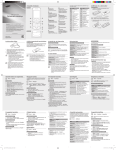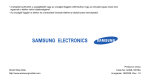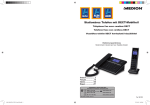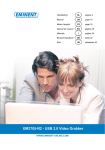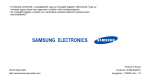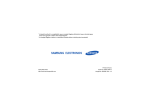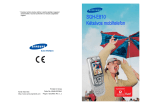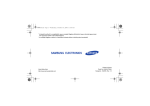Download Samsung SGH-Z560 Felhasználói kézikönyv
Transcript
* A telepített szoftvertől, a szolgáltatótól vagy az országtól függően előfordulhat, hogy az útmutató egyes részei nem egyeznek a telefon valós tulajdonságaival. * Az országtól függően a telefon és a tartozékok kinézete eltérhet a kézikönyvben bemutatottól. World Wide Web http://www.samsungmobile.com Printed in Korea Code No.:GH68-11603A Hungarian. 08/2006. Rev. 1.0 SGH-Z560 Felhasználói útmutató Az úton első a biztonság Autóvezetés közben ne használjuk a mobiltelefont, előbb álljunk félre a járművel. Tankoláskor kapcsoljuk ki a telefont Fontos biztonsági előírások Üzemanyagtöltő állomáson (benzinkútnál), illetve üzemanyagok és vegyszerek közelében ne használjuk a telefont. Az itt szereplő utasítások be nem tartása veszélyes, illetve törvénybe ütköző lehet. Egészségügyi berendezések közelében kapcsoljuk ki Repülőgépen kapcsoljuk ki A mobiltelefonok interferenciát okozhatnak. Repülőgépen történő használatuk törvénybe ütköző és egyben veszélyes is. A kórházakban és egyéb egészségügyi létesítményekben számos olyan berendezés működik, amelyek érzékenyek a rádiófrekvenciás sugárzásra. Tartsuk be a mobiltelefon használatára vonatkozó törvényeket és előírásokat. Tartozékok és akkumulátorok A mobiltelefont érhetik olyan rádiófrekvenciás zavarok, amelyek befolyásolhatják a készülék teljesítményét. Csak a Samsung által jóváhagyott akkumulátorokat és tartozékokat (például fülhallgatókat vagy PC-adatkábeleket) használjunk. A nem hivatalos alkatrészek használata káros lehet ránk és a készülékre nézve egyaránt, ráadásul veszélyes is lehet. Különleges előírások Tartsuk be a tartózkodási helyünkön érvényben lévő különleges előírásokat, és minden esetben kapcsoljuk ki a mobiltelefont, ha annak használata tilos, vagy ha az interferenciát vagy egyéb módon veszélyt okoz. Vízállóság A telefonkészülék nem vízálló. Tartsuk szárazon. Normál használat A telefont használata közben tartsuk normál helyzetben (a fülünkhöz tartva). Kerüljük a bekapcsolt telefon antennájának érintését. Fontos biztonsági előírások Interferencia • A telefon felrobbanhat, ha nem a megfelelő típusú akkumulátort használjuk. • A használt akkumulátoroktól a helyi előírásoknak megfelelően szabaduljunk meg. Az akkumulátorok kezelésével kapcsolatos további információk a 91. oldalon találhatóak. A fülhallgató huzamosabb ideig és nagy hangerő mellett történő használata halláskárosodást okozhat. Szakszerviz Segélykérő hívások A telefon javítását kizárólag a megfelelő szakember végezheti. Írjuk be a tartózkodási helyünknek megfelelő segélykérő telefonszámot, majd nyomjuk meg a gombot. Részletes információkért lásd az "Egészségvédelmi és biztonsági tudnivalók" című fejezet 90. Tartsuk távol a telefont kisgyermekektől A telefont és alkatrészeit, beleértve minden tartozékot, kisgyermekek számára elérhetetlen helyen tartsuk. 1 Tudnivalók a Felhasználói útmutatóról Ez a Felhasználói útmutató a telefon használatáról nyújt összefoglaló információkat. A telefon használatával kapcsolatos alapvető tudnivalókról a "Használatbavétel", illetve a "Több, mint egy egyszerű telefon" című részben olvashat. 3G A telefon 3G-környezetben is használható, amely sokkal gyorsabb adatátvitelt, video-streaming és videokonferencia szolgáltatásokat tesz lehetővé. Speciális funkciók a telefonon Az útmutatóban a következő, utasításokat jelölő ikonok fordulnak elő: Az ezzel az ikonnal jelölt biztonsági és a telefon használatával kapcsolatos információkat gondosan át kell olvasni. 2 • A hivatkozott oldalon további információk találhatók. → A navigációs gombok megnyomásával a megfelelő opcióra kell lapozni, majd kiválasztani azt. [ ] A telefon valamelyik gombját jelöli. Például: [ < > Olyan programgombot jelöl, amelynek funkciója a telefon kijelzőjén látható. Például: <Választ> • Fényképező és videokamera A telefonon található kameramodul használatával fénykép és videofelvétel készíthető. • Médialejátszó Lehetővé teszi médiafájlok lejátszását a telefonon, így kiváló minőségű videofilmeket nézhet és zenét hallgathat. • Bluetooth Az ingyenes, vezeték nélküli Bluetooth technológia használatával médiafájlokat és személyes adatokat továbbíthat, és kapcsolatot létesíthet más eszközökkel. ] Fájlmegtekintő Különböző formátumú dokumentumokat nyithatunk meg a telefonon. • Webböngésző A vezeték nélküli internetelérés segítségével naprakész információkat és változatos médiatartalmakat érhet el. • Egyéni telefonkezelés fényképes hívásazonosítóval Híváskor megjelenik a kijelzőn a hívó fél fényképe. • Névjegy Névjegyet hozhat létre, amely saját számát és személyes adatait tartalmazza. Bemutatkozáskor használja ezt a praktikus elektronikus névjegykártyát. • MMS (multimédia üzenetszolgáltatás) Szöveget, képet, videót és hangot tartalmazó MMSüzeneteket küldhetünk és fogadhatunk. • E-mail Kép-, videó- és hangmellékleteket tartalmazó e-mail üzeneteket küldhet és fogadhat. • Java játékok Élvezze a beépített Java™ játékokat, és töltsön le új játékokat. • Napló Nyomon követheti napi, heti és havi teendőit. • Hangrögzítő Jegyzeteket és hangokat rögzíthet. Speciális funkciók a telefonon • 3 Tartalomjegyzék Kicsomagolás 6 Üzenetek megtekintése .......................................................... A Bluetooth használata........................................................... A memóriakártya használata .................................................. Alkalmazásváltás .................................................................... 21 22 23 25 Szövegbevitel 26 Ellenőrizze, hogy megvan-e a termékcsomag valamennyi eleme. A telefon 6 ABC, T9, Szám és Szimbólum üzemmódok Gombok, funkciók és helyek Használatbavétel 7 A telefon összeállítása és feltöltése .......................................... 7 Be- és kikapcsolás .................................................................... 8 A gombok és a kijelző ............................................................... 8 A menüparancsok használata................................................. 11 A telefon testreszabása........................................................... 12 Hívás kezdeményezése és fogadása ..................................... 14 15 A fényképező, a médialejátszó, a web és egyéb különleges funkciók használata A fényképezőgép használata .................................................. Médiafájlok lejátszása ............................................................. Böngészés az interneten......................................................... A Telefonkönyv használata ..................................................... Üzenetküldés .......................................................................... 4 28 Speciális hívásfunkciók A készülék működésbe helyezésének első lépései Több, mint egy egyszerű telefon Hívásfunkciók 15 16 17 18 19 Menüpontok 32 Az összes menüpont felsorolása Problémamegoldás 89 Segítségnyújtás Egészségvédelmi és biztonsági tudnivalók 90 Műszaki adatok (Minőségtanúsítás) 96 Tárgymutató 97 A menüfunkciók áttekintése A Menü mód eléréséhez készenléti állapotban nyomja meg az [OK] gombot. 1 Hívásnapló 37. oldal 4 Üzenetek 57. oldal 1 2 3 4 5 6 7 8 37. oldal 38. oldal 38. oldal 38. oldal 38. oldal 38. oldal 38. oldal 39. oldal 1 2 3 4 5 6 7 8 9 0 * 57. oldal 60. oldal 62. oldal 62. oldal 62. oldal 63. oldal 64. oldal 64. oldal 65. oldal 65. oldal 69. oldal Nem fogadott hívások Tárcsázott számok Fogadott hívások Híváslista Mindet töröl Adathívások Hívások költsége* Hívások ideje 2 Fájlkezelő 39. oldal Képek Videók Zenék Hangok Játékok és egyebek Egyéb fájlok Memóriakártya** 40. oldal 41. oldal 42. oldal 42. oldal 43. oldal 44. oldal 45. oldal 3 Alkalmazások 46. oldal 1 2 3 4 5 6 7 8 46. oldal 49. oldal 51. oldal 52. oldal 52. oldal 53. oldal 53. oldal 54. oldal mPet Médialejátszó Hangrögzítő Világóra Számológép Átváltó Metrótérkép Internet Újat létrehoz Bejövő Piszkozat Postázandó Elküldött E-mail bejövő üzenetek Sablonok Hírszolgálat Mindet töröl Beállítások Memória állapota 5 web'n'walk 69. oldal 6 Napló 69. oldal 1 2 3 4 5 6 7 8 9 0 69. oldal 70. oldal 72. oldal 73. oldal 73. oldal 73. oldal 73. oldal 73. oldal 73. oldal 73. oldal Ébresztések Naptár Heti nézet Mai események Programok Évforduló Feladat Jegyzet Elmulasztott eseményjelzés Memória állapota 7 SAT* 73. oldal 8 Telefonkönyv 74. oldal 1 2 3 4 5 6 7 8 9 0 74. oldal 74. oldal 75. oldal 76. oldal 76. oldal 77. oldal 77. oldal 77. oldal 77. oldal 77. oldal Név keresése Név felvétele Csoportok Gyorshívás Saját névjegy Összes másolása Saját szám Szolgáltatáshívó szám* Beállítások Memória állapota 9 Beállítások 77. oldal 1 2 3 4 5 6 7 8 9 0 77. oldal 78. oldal 79. oldal 80. oldal 80. oldal 82. oldal 86. oldal 87. oldal 88. oldal 88. oldal Profilok Idő és dátum Telefon Kijelző Hívás Kapcsolatok Alkalmazás beállítások Biztonság Memória állapota Gyári beállítások * Csak akkor jelenik meg, ha az USIM/SIM-kártya támogatja a szolgáltatást. ** Csak akkor jelenik meg, ha memóriakártya van behelyezve. 5 Kicsomagolás Ellenőrizze, hogy megvan-e a termékcsomag valamennyi eleme. A telefon Gombok, funkciók és helyek Fényképezőgép külső lencséje Memóriakártya nyílása Telefon Akkumulátortöltő Fényképezőgép gombja Hallgató Külső kijelző A Médialejátszó vezérlőgombjai Fő kijelző Akkumulátor Számítógépes adatkábel Fényképezőgép belső lencséje Telepítőlemez számítógépes kapcsolathoz Felhasználói útmutató A helyi Samsung márkakereskedőtől különféle tartozékokat is vásárolhat. A telefonhoz kapott tartozékok és a Samsung márkakereskedőktől beszerezhető kiegészítők országonként és szolgáltatótól függően eltérőek lehetnek. 6 Navigációs gombok (bal/jobb/fel/le) Bal oldali programgomb Fülhallgató csatlakozó/ Akkutöltő csatlakozó Videohívás gomb Tárcsázógomb Hangerőszabályzó gombok Speciális funkciógombok Menü megnyitó/megerősítő gomb Jobb oldali programgomb Alkalmazásváltó gomb Be- és kikapcsoló/menüből kiléptető gomb Törlés gomb Alfanumerikus billentyűzet Mikrofon Használatbavétel A készülék működésbe helyezésének első lépései Helyezze be az akkumulátort. Helyezze vissza az akkumulátor fedelét. Az USIM-, illetve SIM-kártyán tárolt adatok Szerződéskötéskor a mobilszolgáltatótól kap egy behelyezhető SIM-kártyát (előfizetői azonosítómodul), amely tartalmazza az előfizetői adatokat, például a PIN kódot és az elérhető kiegészítő szolgáltatásokat. 3Gszolgáltatásokhoz USIM- (Universal Subscriber Identity Module – általános előfizetői azonosítómodul) kártya is beszerezhető. A telefon összeállítása és feltöltése Távolítsa el az akkumulátor fedelét. Csatlakoztassa az akkumulátortöltő vezetékét a telefonhoz. Helyezze be az USIM/ SIM-kártyát. Csatlakoztassa az akkumulátortöltőt egy szabványos váltakozó áramú fali aljzatba. Ha a telefon már be van kapcsolva, először kapcsolja ki a [ ] gomb nyomva tartásával. Ügyeljen, hogy a kártya aranyszínű érintkezői lefelé nézzenek. A töltés befejeződése után (az akkumulátor ikonja már nem villog) húzza ki a töltőt a fali aljzatból. 7 Használatbavétel Húzza ki a töltő csatlakozóját a telefonból. Kikapcsolás 1. Nyissa ki a telefont. 2. Nyomja meg és tartsa lenyomva a [ ] gombot. A gombok és a kijelző Gombok Alacsony akkumulátorfeszültség jelzése Ha az akkumulátor kezd lemerülni: • megszólal egy figyelmeztető hangjelzés, • a kijelzőn megjelenik a lemerülésre figyelmeztető üzenet, és • villogni kezd a lemerült akkumulátort ábrázoló ikon. Amikor az akkumulátor teljesen lemerül, a telefon automatikusan kikapcsol. Töltse fel az akkumulátort. Be- és kikapcsolás Bekapcsolás 1. Nyissa ki a telefont. 2. Nyomja meg és tartsa lenyomva a [ ] gombot. Ne kapcsolja be a készüléket olyan helyen, ahol a mobiltelefon használata tilos. 8 3. Ha szükséges, írja be a PINkódot, és nyomja meg a <Rendben> gombot. A kijelző alsó sorában megjelenő művelet végrehajtása. Ezzel a gombbal készenléti állapotban közvetlenül érheti el kedvenc menüit. 79. oldal A menürendszerben a menüpontok között lehet vele lapozni. Készenléti állapotban belép a Menü módba. A menürendszerben kiválasztja a kijelölt menüopciót, vagy jóváhagyja a beírt értéket. Videohívás kezdeményezése Hívás kezdeményezése, illetve fogadása. Készenléti állapotban megjeleníti az utoljára hívott, nem fogadott és fogadott hívásokhoz tartozó telefonszámokat. Karakterek törlése a kijelzőn vagy alkalmazások elemeinek törlése. Nyissa meg az alkalmazásváltó ablakot más alkalmazásokba való belépéshez az aktuális alkalmazásból való kilépés nélkül. Számok, betűk és egyes különleges karakterek beírása. Ha készenléti állapotban lenyomva tartja az [1] gombot, a hangposta-központot éri el. Nemzetközi előhívószám beírásához nyomja meg és tartsa lenyomva a [0] gombot. Különleges karakterek beírása. A Néma profil be- illetve kikapcsolásához tartsa lenyomva a [ ] gombot. Nyomja meg és tartsa lenyomva a [ ] gombot, ha a számok közé szünetet szeretne tenni. Használatbavétel Tartsa lenyomva a telefon be-, illetve kikapcsolásához. Hívás befejezése. A menürendszerben a bevitt adatok törlése, és visszatérés készenléti állapotba. A telefon hangerejének szabályozása. Készenléti állapotban nyitott fedél mellett beállítja a billentyűhang erősségét. Ha a telefon zárt állapotában megnyomja és nyomva tartja a gombot, bekapcsolódik a háttérvilágítás. Nyomja meg és tartsa lenyomva a fényképezőgép bekapcsolásához. Fényképező üzemmódban vált a lencsék között. Lejátszás közben visszatérés az előző fájlhoz. Nyomja meg és tartsa lenyomva a médialejátszó elindításához vagy bezárásához. A lejátszás szüneteltetése vagy folytatása. Lejátszás közben továbblép a következő fájlra. 9 Használatbavétel Kijelző Elrendezés Ikonok Itt jelennek meg az ikonok. Választ * Ikonok Vissza Szöveg és ábrák Itt jelennek meg az üzenetek, az utasítások és a bevitt adatok. Idegen hálózat A programgombok funkciókijelzői megjeleníti a programgombokhoz aktuálisan hozzárendelt funkciókat. Hálózaton kívül; nem kezdeményezhetők és nem is fogadhatók normál hívások. Térerő GPRS-hálózat szolgáltatásainak elérésekor az adatok átvitele közben az ikon animálva jelenik meg EDGE-hálózat szolgáltatásainak elérésekor az adatok átvitele közben az ikon animálva jelenik meg 3G-hálózat (UMTS) szolgáltatásainak elérésekor az adatok átvitele közben az ikon animálva jelenik meg 10 3G+ hálózat (HSDPA) szolgáltatásainak elérésekor az adatok átvitele közben az ikon animálva jelenik meg A hanghívás folyamatban van A videohívás folyamatban van Hálózaton kívül; nem kezdeményezhetők és nem is fogadhatók videóhívások. Memóriakártya behelyezve 23. oldal A telefon USB-porton keresztül számítógéphez kapcsolódik. Internetes böngészés a számítógépen a telefont modemként használva Kapcsolódás megbízható weblaphoz Új üzenet: : SMS : MMS : E-mail : Hangposta : Push-üzenet : Konfigurációs üzenet A A programgombokkal végezhető programgombok műveletek az éppen használt funkciótól függnek. Az aktuális használata műveletet a kijelző alsó sora mutatja. Választ Használatbavétel • • • • • • A menüparancsok használata Vissza Bejövő üzenetek mappa megtelt: • • • • • : SMS : MMS : E-mail : Hangposta : Konfigurációs üzenet Aktuális profil78. oldal • • • • • • : Normál : Tárgyalás : Autó : Csendes : Utcai : Repülőgép A kijelölt beállítás kiválasztásához nyomja meg a bal oldali programgombot. Az előző menüszintre való visszatéréshez nyomja meg a jobb oldali programgombot. Az akkumulátor töltöttségi szintje * A kijelzőn megjelenő ikonok országonként és szolgáltatónként változhatnak. 11 Használatbavétel Menüpont kiválasztása 1. Nyomja meg a kívánt programgombot. 2. A következő, illetve az előző menüpontra ugráshoz használja a navigációs gombokat. A telefon testreszabása A kijelző nyelve 3. A megjelenített funkció vagy kijelölt opció kiválasztásához nyomja meg a <Választ> vagy az [OK] gombot. 4. Kilépéshez válassza az alábbi műveletek egyikét: • A menüben egy szinttel feljebb lépéshez nyomja meg a <Vissza> gombot. • Készenléti állapotba való visszatéréshez nyomja meg a [ ] gombot. 1. Készenléti állapotban nyomja meg az [OK] gombot, majd válassza a Beállítások → Telefon → Nyelv → Kijelzőszöveg menüpontot. 2. Válasszon nyelvet. 3. Nyomja meg a <Ment> gombot. A hívás csengőhangja A hívások csengőhangját az aktív hangprofil tulajdonságainak megváltozásával módosíthatja. Profil tulajdonságainak megváltoztatása: 1. Készenléti állapotban nyomja meg az [OK] gombot, majd válassza a Beállítások → Profilok menüpontot. 2. Keresse ki az aktuális hangprofilt. Gyorsbillentyűk használata Nyomja meg a kívánt funkcióhoz tartozó számbillentyűt. 3. Nyomja meg az <Opciók> gombot, és válassza a Szerkeszt menüpontot. 4. Válassza ki a Hanghívás csengőhangja opciót, majd a hanghívásoknál használni kívánt csengőhangot. 12 5. Válassza ki a Videohívás csengőhangja opciót, majd a videohívásoknál használni kívánt csengőhangot. A hangprofil megváltoztatása: 1. Készenléti állapotban nyomja meg az [OK] gombot, majd válassza a Beállítások → Profilok menüpontot. 2. Jelölje ki a kívánt profilt. A készenléti állapot háttérképe Beállítható az egyes kijelzőkön készenléti állapotban megjelenő háttérkép. A fő kijelző esetében: 1. Készenléti állapotban nyomja meg az [OK] gombot, majd válassza a Beállítások → Kijelző → Háttérkép menüpontot. 2. Válassza a Képek menüpontot. 3. Lapozzon a képmappához. 5. Nyomja meg a <Beállít> gombot. Külső kijelző esetében: 1. Készenléti állapotban nyomja meg az [OK] gombot, majd válassza a Beállítások → Kijelző → Fedél LCD menüpontot. Használatbavétel 6. Nyomja meg az <Opciók> gombot, és válassza a Ment menüpontot. 4. Jelöljön ki egy képet. 2. Válasszon képtípust. 3. Az Óra kiválasztásához lépjen valamelyik óratípusra, majd nyomja meg a <Ment> gombot. A Külső kijelző szöveg kiválasztásához írjon be valamilyen üdvözlő szöveget, majd nyomja meg a <Ment> gombot. A Háttérkép kiválasztásához nyomja meg a <Módosít> gombot, és válasszon ki egy képet. Ha szükséges, jelölje ki a kép megjelenítendő részét, majd nyomja meg az [OK] gombot. Ezután az elem mentéséhez nyomja meg az [OK] gombot. 4. Nyomja meg a <Módosít> gombot. 13 Használatbavétel Menü gyorsbillentyűk A navigációs gombokat beállíthatja kedvenc menüinek gyors elérésére. 2. Írja be az alapértelmezett jelszót, azaz a 00000000 számsort, majd nyomja meg a <Rendben> gombot. 1. Készenléti állapotban nyomja meg az [OK] gombot, majd válassza a Beállítások → Telefon → Gyorsbillenytűk menüpontot. 3. Adjon meg egy 4–8 számjegyből álló jelszót, majd nyomja meg a <Rendben> gombot. 2. Válasszon ki egy gombot. 4. Írja be újra az új jelszót, majd nyomja meg a <Rendben> gombot. 3. Válassza ki a hozzárendelendő menüt. Néma profil 5. Válassza a Telefonzár lehetőséget. Ha nem szeretne másokat zavarni, készülékét Néma üzemmódra állíthatja. Készenléti állapotban nyomja meg és tartsa lenyomva a [ ] gombot. 6. Válassza az Be menüpontot. 7. Adja meg a jelszót, majd nyomja meg a <Rendben> gombot. Hívás kezdeményezése és fogadása Telefonzár A telefont a jogosulatlan használat megakadályozása érdekében jelszavas védelemmel láthatja el. A telefon bekapcsoláskor kérni fogja a jelszót. 1. Készenléti állapotban nyomja meg az [OK] gombot, és válassza a Beállítások → Biztonság → Telefonjelszót módosít menüpontot. 14 Hívás kezdeményezése Hanghívás kezdeményezése: 1. Írja be a telefonszámot a körzetszámmal együtt. 2. Nyomja meg a [ ] gombot. 3. A hívás befejezéséhez nyomja meg a [ ] gombot. Videohívás kezdeményezése: 1. Írja be a telefonszámot a körzetszámmal együtt. 2. Nyomja meg a [ ] gombot. 3. A hívás befejezéséhez nyomja meg a [ ] gombot. Hívás fogadása Több, mint egy egyszerű telefon A fényképező, a médialejátszó, a web és egyéb különleges funkciók használata A fényképezőgép használata Fényképezés 1. Ha cseng a telefon, nyomja meg a [ ] gombot. 2. Ha videohívásnál azt szeretné, hogy a hívó fél lássa Önt, nyomja meg a <Mutass> gombot. 2. A fényképezőgép bekapcsolásához készenléti állapotban nyomja le és tartsa lenyomva a [ ] gombot. 3. A belső és a külső lencse között a [ ] gomb megnyomásával válthat. 3. A hívás befejezéséhez nyomja meg a [ ] gombot. A hangerő szabályozása hívás közben 1. Nyissa ki a telefont. 4. Irányítsa a lencsét a tárgyra, és hajtsa végre a kívánt beállításokat. 5. Fénykép készítéséhez nyomja meg az [OK] gombot. A telefon automatikusan menti a fényképet. Nyomja meg a [ / ] gombot. 6. Újabb fénykép készítéséhez nyomja meg a < > gombot. A fényképek megtekintése 1. Készenléti állapotban nyomja meg az [OK] gombot, és válassza a Fájlkezelő → Képek menüpontot. 2. Válassza ki a Képek mappából a kívánt fényképet. 15 Több, mint egy egyszerű telefon Videofelvétel készítése 1. A fényképezőgép bekapcsolásához készenléti állapotban nyomja le és tartsa lenyomva a [ ] gombot. 2. Felvétel üzemmódra kapcsoláshoz nyomja meg az [1] gombot. Médiafájlok lejátszása Médiafájlok másolása a telefonra Az alábbi lehetőségek közül választhat. • Letöltés vezeték nélküli internetről54. oldal • Letöltés számítógépről a Samsung PC Studio programmalSamsung PC Studio – Felhasználói útmutató • Fájlok memóriakártyára másolása és a kártya telefonba helyezése 24. oldal Lejátszási lista létrehozása 1. Készenléti állapotban nyomja meg az [OK] gombot, és válassza az Alkalmazások → Médialejátszó menüpontot. 3. A belső és a külső lencse között a [ ] gomb megnyomásával válthat. 4. A felvétel elindításához nyomja meg az [OK] gombot. 5. A felvétel leállításához nyomja meg az [OK] gombot. A telefon automatikusan menti a felvételt. 6. Újabb videofelvétel készítéséhez nyomja meg a <Vissza> gombot. 2. Nyomja meg az [OK] gombot. Videofelvétel lejátszása 1. Készenléti állapotban nyomja meg az [OK] gombot, és válassza a Fájlkezelő → Videók menüpontot. 2. Válassza ki a Videók mappából a kívánt videofelvételt. 3. Nyomja meg az <Opciók> gombot, és válassza a Hozzáad → Mappa vagy Fájlok menüpontot. 4. Lapozzon a kívánt mappához, vagy a kívánt fájlok kiválasztásához nyomja meg az [OK] gombot. 5. Nyomja meg a <Választ> vagy a <Hozzáad> gombot. 16 Médiafájlok lejátszása 1. A Médialejátszó képernyőjén nyomja meg az [OK] gombot. 2. Válassza ki a megfelelő fájlt. 4. A lejátszás megállításához nyomja meg a [Le] gombot. A beépített böngésző segítségével egyszerűen kapcsolódhat a vezeték nélküli internethez, így egy sor modern szolgáltatáshoz és friss információhoz férhet hozzá, valamint webes tartalmakat tölthet le. Előfordulhat, hogy az online szolgáltatások használatáért a szolgáltató külön díjat számít fel. Bővebb információkért forduljon a szolgáltatóhoz. A webböngésző indítása Több, mint egy egyszerű telefon 3. Lejátszás közben a következő gombokat használhatja. • OK: leállítja, illetve folytatja a lejátszást. • Fel: megjeleníti a lejátszási listát. • Bal: visszaugrás ez előző fájlhoz. A gomb nyomva tartásával visszaléptetés az adott fájlban. • Jobb: ugrás a következő fájlra. A gomb nyomva tartásával előreléptetés az adott fájlban. • / : a hangerő beállítása. Böngészés az interneten Az alábbi lehetőségek közül választhat. • A web'n'walk és a t-zones szolgáltatás, illetve az Internet eléréséhez nyomja meg készenléti állapotban a <web'n'walk> gombot. • Készenléti állapotban nyomja meg az [OK] gombot, és válassza a web'n'walk menüpontot. • Készenléti állapotban nyomja meg az [OK] gombot, és válassza az Alkalmazások → Internet → Ugrás a kezdőlapra menüpontot. 17 Több, mint egy egyszerű telefon Böngészés az interneten • • • • A böngésző elemei közötti lapozáshoz nyomja meg a [Fel] vagy a [Le] gombot. Adott elem kijelöléséhez nyomja meg a <Választ> vagy az [OK] gombot. Ha vissza szeretne lépni az előző oldalra, nyomja meg a <Vissza> gombot. A rendelkezésre álló opciók eléréséhez nyomja meg az <Opciók> gombot. A Telefonkönyv használata Kapcsolat hozzáadása A telefon memóriájába: 1. Készenléti állapotban írja be a telefonszámot. 2. Nyomja meg az <Opciók> gombot, és válassza a Telefonkönyvbe ment → Telefon → Új lehetőséget, majd válasszon egy számtípust. 18 3. Adja meg a következő adatokat: Keresztnév, Vezetéknév, Telefonszám, Munkahelyi e-mail, Otthoni e-mail, Csoport, Honlap, Születésnap és További információk (Munkahelyi beosztás, Részleg, Vállalat, Becenév és Jegyzetek). 4. A kapcsolat mentéséhez nyomja meg az <Opciók> gombot, és válassza a Ment menüpontot. Az USIM/SIM-kártyára. 1. Készenléti állapotban írja be a telefonszámot. 2. Nyomja meg az <Opciók> gombot, és válassza a Telefonkönyvbe ment → SIM-kártya → Új lehetőséget. 3. Adja meg a következő adatokat: Név, Telefonszám, Csoport (USIM) és Helyszám. 4. A név mentéséhez nyomja meg a <Ment> gombot, vagy nyomja meg az <Opciók> gombot, majd válassza a Ment menüpontot. Kapcsolat kikeresése 1. Készenléti állapotban nyomja meg az [OK] gombot, és válassza a Telefonkönyv → Név keresése menüpontot. 4. A névjegy elküldéséhez válassza ismét a Saját névjegy menüpontot. 3. Válasszon ki egy kapcsolatot. 4. Lapozzon a kívánt számhoz, és a szám hívásához nyomja meg a [ ] gombot, az adatok szerkesztéséhez pedig az [OK] gombot. Névjegy létrehozása és küldése Több, mint egy egyszerű telefon 5. Nyomja meg az <Opciók> gombot, válassza a Névjegyet küld → menüpontot, majd válassza ki a megfelelő küldési módot. 2. Írja be a kívánt név első néhány betűjét. Üzenetküldés Szöveges üzenet (SMS) küldése 1. Készenléti állapotban nyomja meg az <Üzenetek> gombot, majd válassza az Újat létrehoz → Szöveges üzenet menüpontot. 1. Készenléti állapotban nyomja meg az [OK] gombot, és válassza a Telefonkönyv → Saját névjegy menüpontot. 2. Írja be az üzenet szövegét, majd nyomja meg az [OK] gombot. 2. Adja meg az adatait. 3. Írja be a címzett telefonszámát. 3. A névjegykártya mentéséhez nyomja meg az <Opciók> gombot, és válassza a Ment menüpontot. 4. Az üzenet elküldéséhez nyomja meg az [OK] gombot. 19 Több, mint egy egyszerű telefon Multimédiás üzenet (MMS) küldése 1. Készenléti állapotban nyomja meg az <Üzenetek> gombot, majd válassza az Újat létrehoz → Multimédiás üzenet menüpontot. 1. Készenléti állapotban nyomja meg az <Üzenetek> gombot, majd válassza az Újat létrehoz → Fájlküldő menüpontot. 2. Írja be az üzenet tárgyát. 2. Írja be az üzenet tárgyát. 3. Válassza a Szöveg menüpontot. 3. Lépjen át az Üzenet mezőbe. 4. Írja be az üzenet szövegét, majd nyomja meg az [OK] gombot. 4. Írja be az üzenet szövegét. 5. Válassza a Kép vagy videó vagy a Hang lehetőséget. 6. Nyomja meg az <Opciók> gombot, és válassza a Fájlokat hozzáad, a Névjegyet hozzáad vagy a Naptáradatot hozzáad lehetőséget. 6. Kép, videó- vagy hangfelvétel hozzáadása. 7. Nyomja meg az [OK] gombot. 8. Írja be a címzett telefonszámát vagy e-mail címét. 9. Az üzenet elküldéséhez nyomja meg az [OK] gombot. Előfordulhat, hogy a multimédiás üzenetek küldéséért a szolgáltató külön díjat számít fel. Bővebb információkért forduljon a szolgáltatóhoz. 20 Fájlok küldése MMS-ben 5. Lépjen a Fájlokat csatol sorra. 7. Képek, videók, hangok, névjegyek vagy naptári adatok hozzáadása. 8. Nyomja meg az [OK] gombot. 9. Írja be a címzettek telefonszámát vagy e-mail címét. 10. Az üzenet elküldéséhez nyomja meg az [OK] gombot. E-mail küldése 1. Készenléti állapotban nyomja meg az <Üzenetek> gombot, majd válassza az Újat létrehoz → E-mail menüpontot. Üzenetek megtekintése Szöveges üzenet megtekintése 2. Írja be az e-mail üzenet tárgyát. 1. Nyomja meg a <Megtekint> gombot. 4. Írja be az e-mail üzenet szövegét. 2. Válassza ki az üzenetet a Bejövő üzenetek mappában. 5. Lépjen a Fájlokat csatol sorra. A Bejövő üzenetek mappából: 6. Nyomja meg az <Opciók> gombot, és válassza a Fájlokat hozzáad, a Névjegyet hozzáad vagy a Naptáradatot hozzáad lehetőséget. 1. Készenléti állapotban nyomja meg az <Üzenetek> gombot, majd válassza a Bejövő menüpontot. 7. Képek, videók, hangok, névjegyek vagy naptári adatok hozzáadása. 8. Nyomja meg az [OK] gombot. 9. Írja be az e-mail címeket. 10. Az üzenet elküldéséhez nyomja meg az [OK] gombot. Több, mint egy egyszerű telefon 3. Lépjen át az Üzenet mezőbe. Amikor a kijelzőn megjelenik az értesítés: 2. Jelöljön ki egy SMS-üzenetet ( ). Multimédiás üzenet megtekintése Amikor a kijelzőn megjelenik az értesítés: 1. Nyomja meg a <Megtekint> gombot. 2. Válassza ki az üzenetet a Bejövő üzenetek mappában. 21 Több, mint egy egyszerű telefon Multimédiás üzenet megtekintése (folytatás) A Bejövő üzenetek mappából: 1. Készenléti állapotban nyomja meg az <Üzenetek> gombot, majd válassza a Bejövő menüpontot. 2. Válasszon ki egy MMS-üzenetet ( ). E-mail megtekintése 1. Készenléti állapotban nyomja meg az <Üzenetek> gombot, majd válassza az E-mail bejövő üzenetek menüpontot. A Bluetooth használata A telefonkészülék támogatja a Bluetooth technológia használatát, amely lehetővé teszi, hogy vezeték nélkül csatlakozzon más Bluetooth-kapcsolatot használó készülékekhez, és adatokat cseréljen azokkal, mikrofonos fejhallgatón át beszélgessen, illetve távolról vezérelje telefonját. A Bluetooth bekapcsolása 2. Ha azt szeretné, hogy más eszközök megtalálhassák a telefonját, válassza a Saját telefon láthatósága → Be menüpontot. 2. Nyomja meg az <Opciók> gombot, majd az e-mail üzenetek vagy fejlécek letöltéséhez válassza a Letöltés lehetőséget. 3. Válasszon ki egy e-mailt vagy e-mail fejlécet. 4. Ha fejlécet választott, az e-mail teljes szövegének elolvasásához nyomja meg az <Opciók> gombot, és válassza a Fogad menüpontot. Előfordulhat, hogy az online szolgáltatások használatáért a szolgáltató külön díjat számít fel. Bővebb információkért forduljon a szolgáltatóhoz. 22 1. Készenléti állapotban nyomja meg az [OK] gombot, majd válassza a Beállítások → Kapcsolatok → Bluetooth → Aktivál → Be menüpontot. Bluetooths eszközök keresése és párosítása 1. Készenléti állapotban nyomja meg az [OK] gombot, majd válassza a Beállítások → Kapcsolatok → Bluetooth → Saját eszközök → Új eszköz keres menüpontot. 2. Válasszon ki egy eszközt. Adatküldés 1. Nyisson meg egy alkalmazást, vagy a Telefonkönyv, a Fájlkezelő, a Naptár, a Programok vagy a Feladat menüt. 2. Jelölje ki az elküldeni kívánt elemet. 3. Nyomja meg az <Opciók> gombot, és válassza a Névjegyet küld/Küld/Teendőt küld/ Feladatot küld → Bluetooth-on menüpontot. Adatfogadás 1. Amikor egy eszköz megpróbálja elérni az ön telefonját, a kapcsolódás engedélyezéséhez nyomja meg az <Igen> gombot. 2. Ha szükséges, nyomja meg az adatfogadás engedélyezéséhez az <Igen> gombot. A memóriakártya használata A telefon memóriakapacitásának növeléséhez külön beszerezhető, microSD típusú memóriakártyát használhat. • Fontos tudnivalók a memóriakártyáról • 4. Válasszon ki egy eszközt. 5. Ha szükséges, adja meg a Bluetooth PIN kódot, majd nyomja meg az <OK> gombot. Több, mint egy egyszerű telefon 3. Írja be a Bluetooth PIN kódot, illetve – ha van ilyen – a másik készülék Bluetooth PIN kódját, majd nyomja meg az <OK> gombot. Amikor a másik készülék tulajdonosa is beírja ugyanezt a kódot, megtörténik a párosítás. • A gyakori törlés és újraírás lerövidíti a kártya élettartamát. Adatok olvasása vagy átvitele közben ne vegye ki a kártyát a telefonból és ne kapcsolja ki a készüléket. Ez adatvesztést okozhat, illetve károsíthatja a kártyát vagy a telefont. Óvja a kártyát az erős rázkódástól. 23 Több, mint egy egyszerű telefon • Fontos tudnivalók a memóriakártyáról (folytatás) • • A memóriakártya behelyezése Ne érintse meg a kártya kivezetéseit kézzel vagy fémtárgyakkal. Ha szükséges, puha ruhával tisztítsa meg a kártyát. Tartsa távol a kártyákat kisgyermekektől és háziállatoktól. Ügyeljen arra, hogy a kártyák ne kerüljenek elektrosztatikus kisülésnek, illetve elektromos zajnak kitett helyre. 1. Csúsztassa a kártyát a kártyanyílásba úgy, hogy a címkés oldala felfelé nézzen. 2. Nyomja a kártyát addig, amíg be nem pattan a helyére. 24 A memóriakártya eltávolítása Kártyaadapter használata 1. Nyomja meg a kártyát a telefonból való kioldásához. 2. Húzza ki a kártyát a nyílásból. Kártyaadapter és USB kártyaolvasó/ író készülék segítségével a kártya tartalma számítógéppel is olvasható. 1. Helyezze a memóriakártyát a kártyaadapterbe, majd az adaptert a kártyaolvasó/író eszközbe. 2. Csatlakoztassa a kártyaolvasó/író USB-csatlakozóját a számítógép USB portjához. 3. Nyissa meg a kívánt memórialemezt, és másolja át az adatokat a kártyára, illetve a kártyáról. Alkalmazásváltás Egy menüből átválthat más alkalmazásba anélkül, hogy az aktuális menüből kilépne. 1. Valamely menü használata közben nyomja meg a [ ] gombot. Több, mint egy egyszerű telefon Átkapcsolás más alkalmazásra 2. Válasszon ki egy alkalmazást. Elérhető alkalmazások • • • Minden futó alkalmazás bezárása Hívás: megnyitja a tárcsázó képernyőt. Üzenetek: belép az Üzenetek menübe. web'n'walk: a Google kereső elindítása. 1. Nyomja meg a [ ] gombot. 2. Lapozzon a Mindet befejezi? menüponthoz. 3. Nyomja meg az <Igen> gombot. 25 Szövegbevitel ABC, T9, Szám és Szimbólum üzemmódok ABC, T9, Szám vagy Szimbólum üzemmódban szöveget írhatunk be néhány szolgáltatásban, ilyen például az Üzenetek, a Telefonkönyv vagy a Napló. Váltás a szövegbeviteli módok között • • • A T9 ( ) és az ABC ( ) üzemmód közötti váltáshoz tartsa lenyomva a [ ] gombot. A kis- és nagybetűk közötti váltáshoz, illetve a Szám üzemmód ( ) aktiválásához nyomja meg a [ ] gombot. A Szimbólum mód ( ) aktiválásához nyomja meg és tartsa lenyomva a [ ] gombot. A T9 beviteli üzemmód használata A T9 prediktív szövegbeviteli üzemmód lehetővé teszi bármely karakter egyetlen gombnyomással történő beírását. Szó beírása T9 üzemmódban 1. Kezdje el a szó beírását a [2]–[9] gombok megnyomásával. Minden betű beírásához csak egyszer nyomja meg a megfelelő gombot. Például T9 üzemmódban a Szia szó beírásához a következő gombokat kell megnyomni: [7], [9], [4] és [2]. A T9 megpróbálja kitalálni az éppen beírt szót, amely minden egyes gombnyomással módosulhat. 26 2. A teljes szó beírása előtt ne törölje és ne módosítsa a bevitt karaktereket. 3. Ha a megfelelő szó jelenik meg, folytassa a 4. lépéssel. Ellenkező esetben nyomja meg a [0] gombot, és jelenítse meg a gombnyomásoknak megfelelő egyéb szavakat. Például a Jó és a Kő szavakat is az [5] és a [6] gombok megnyomásával lehet beírni. 4. Szóköz beszúrásához nyomja meg a [ ] gombot, majd írja be a következő szót. Egyéb műveletek T9 üzemmódban • • • • Pontok és aposztrófok automatikus beszúrásához nyomja meg az [1] gombot. Ez a funkció a Magyar nyelv használata esetén nem áll rendelkezésre Szóköz beírásához nyomja meg a [ ] gombot. A kurzort a navigációs gombokkal mozgathatja. Karakterek egyenkénti törléséhez nyomja meg a [C] gombot. A [C] gomb lenyomva tartásával a teljes kijelző törölhető. Új szó bevitele a T9 szótárba Ez a lehetőség nem minden nyelv esetén áll rendelkezésre. 1. Írja be a felvenni kívánt szót. 2. A gombnyomásoknak megfelelő egyéb szavak megjelenítéséhez nyomja meg a [0] gombot. Ha a szótárban már nincs több, a lenyomott billentyűsornak megfelelő szó, a kijelző alsó sorában megjelenik az Új szó gomb. 3. Nyomja meg az <Új szó> gombot. 4. ABC üzemmódban írja be a kívánt szót, majd nyomja meg a <Hozzáad> gombot. Az ABC beviteli mód használata Nyomja meg a megfelelő gombot többször, amíg a kijelzőn meg nem jelenik a kívánt karakter. Nagybetűk Kisbetűk A kurzort a navigációs gombokkal mozgathatja. Karakterek egyenkénti törléséhez nyomja meg a [C] gombot. A [C] gomb lenyomva tartásával a teljes kijelző törölhető. A Szám üzemmód használata Ebben az üzemmódban számokat írhat be. A számjegyek beírásához nyomja meg a megfelelő számgombokat. Szövegbevitel Gomb Karakterek a megjelenítés sorrendjében • • A Szimbólum üzemmód használata A Szimbólum üzemmód segítségével szimbólumokat írhat be. (Ékezet nélküli kódolású SMS-üzenet létrehozása) Egyéb műveletek ABC üzemmódban • • Ha ugyanazt a betűt szeretné kétszer egymás után beírni, vagy egy ugyanazon a gombon található másik betűt írna be az előző után, várja meg, amíg a kurzor automatikusan elmozdul jobbra, vagy nyomja meg a [Jobb] gombot. Ezután írja be a következő betűt. Szóköz beírásához nyomja meg a [ ] gombot. Kívánt funkció Művelet További szimbólumok megjelenítése Nyomja meg a [Fel] vagy a [Le] gombot. Szimbólum kiválasztása Nyomja meg a megfelelő számgombot. Beírt szimbólum törlése Nyomja meg a [C] gombot. Szimbólumok beillesztése Nyomja meg az <OK> gombot. 27 Hívásfunkciók Hívás kezdeményezése a Telefonkönyv menüből A Telefonkönyvbe mentett számokat a Telefonkönyv menüből kiválasztva is hívhatja.74. oldal Speciális hívásfunkciók Hívás kezdeményezése 1. Készenléti állapotban írja be a telefonszámot a körzetszámmal együtt. • A [C] programgombot lenyomva törölheti az utolsó számjegyet, a [C] gombot lenyomva tartva pedig a teljes számsort. • Ha a számok közé szünetet szeretne tenni, nyomja meg és tartsa lenyomva a [ ] gombot. 2. Nyomja meg a [ ] gombot. 3. A hívás befejezéséhez nyomja meg a [ ] gombot. Nemzetközi hívás kezdeményezése 1. Készenléti állapotban tartsa lenyomva a [0] gombot. A kijelzőn megjelenik a + karakter. 2. Írja be az országhívó számot, a körzetszámot és a telefonszámot, majd nyomja meg a [ ] gombot. Utoljára hívott számok újrahívása 1. A legutóbbi számok listájának megjelenítéséhez készenléti állapotban nyomja meg a [ ] gombot. 2. A listáról keresse ki a kívánt számot, majd nyomja meg a [ ] gombot. A hívást meggyorsíthatja, ha a leggyakrabban hívott telefonszámokat meghatározott számgombokhoz rendeli hozzá.76. oldal Az USIM/SIM-kártyáról a tárhelyhez tartozó szám használatával is gyorsan tárcsázhat egy-egy telefonszámot. 1. Készenléti állapotban írja be a pozíciószámot, és nyomja meg a [ ] gombot. 2. Szükség esetén lapozzon végig a többi számon. 3. Hanghívás kezdeményezéséhez nyomja meg a <Hívás> vagy a [ ] gombot, videohívás kezdeményezéséhez pedig a <V-hívás> vagy a [ ] gombot. Hívás fogadása Hívás beérkezésekor a telefon kicseng, és a kijelzőn a bejövő hívást jelző kép jelenik meg. A hívás fogadásához nyomja meg a <Elfogad> vagy a [ gombot. Tippek a hívásfogadással kapcsolatban • • 28 Ha a Bármely gomb fogad funkció aktív, akkor az <Elutasít> és a [ ] gomb kivételével bármelyik gombot megnyomhatja.79. oldal Ha aktiválta az Aktív fedél beállítást, a telefon kinyitásával is fogadhat hívásokat.79. oldal ] • • Hívás elutasításához nyomja meg az <Elutasít> vagy a [ ] gombot. A Hangerőgomb beállításától függően a [ / ] gomb megnyomásával és nyomva tartásával elutasíthatja a hívást, vagy elnémíthatja a csengőhangot.79. oldal A nem fogadott hívások száma megjelenik a telefon kijelzőjén. 1. Nyomja meg a <Megtekint> gombot. 2. Ha szükséges, keressen a nem fogadott hívások telefonszámai között. 3. A kívánt szám hívásához nyomja meg a [ ] gombot. A mikrofonos fülhallgató használata A mikrofonos fülhallgató használatával a telefon kézben tartása nélkül kezdeményezhet és fogadhat hívásokat. Csatlakoztassa a fülhallgatót a telefon bal oldalán található csatlakozóhoz. A mikrofonos fülhallgató gombja az alábbiak szerint működik. Kívánt funkció Művelet Az utolsó szám újrahívása Nyomja meg kétszer a gombot. Hívás fogadása Nyomja meg a gombot. Hívás befejezése Tartsa lenyomva a gombot. Telefonálás közben számos funkció használható. A hangerő szabályozása telefonálás közben Telefonálás közben a [ / ] gombbal módosíthatja a hallgató hangszórójának hangerejét. Hívásfunkciók Nem fogadott hívások megtekintése Telefonálás közben használható funkciók A [ ] gomb megnyomásával növelheti, a [ ] gomb megnyomásával pedig csökkentheti a hangerőt. Hívás tartása/visszavétele A hívás tartásához és visszavételéhez nyomja meg a <Tart>, illetve a <Beléptet> gombot. Második hívás kezdeményezése Ha a hálózat lehetővé teszi, második hívást is kezdeményezhet. 1. A hívás tartásba helyezéséhez nyomja meg a <Tart> gombot. 2. A második hívást a szokásos módon kezdeményezheti. 3. A hívások közötti váltáshoz nyomja meg az <Átvált> gombot. 4. A tartott hívás befejezéséhez nyomja meg az <Opciók> gombot, és válassza a Letesz →Tartott hívást menüpontot. 5. Az aktív hívás befejezéséhez nyomja meg a [ ] gombot. 29 Hívásfunkciók Második hívás fogadása Telefonálás közben lehetőség van egy másik bejövő hívás fogadására is, ha azt a hálózat támogatja, és ha a telefonon aktiválva van a hívásvárakoztatás.82. oldal 1. A hívás fogadásához nyomja meg a [ ] gombot. Az első hívás automatikusan tartásba kerül. 2. A hívások közötti váltáshoz nyomja meg az <Átvált> gombot. 3. A tartott hívás befejezéséhez nyomja meg az <Opciók> gombot, és válassza a Letesz → Tartott hívást menüpontot. 4. Az aktív hívás befejezéséhez nyomja meg a [ ] gombot. • • • A kihangosító használata • • A telefon kihangosításával a készüléktől kissé eltávolodva is beszélgethet a másik féllel. • A kihangosító bekapcsolásához nyomja meg az [OK], majd az <Igen> gombot. Ha újra a telefonkagylót szeretné használni, nyomja meg ismét az [OK] gombot. • A telefonálás közben elérhető menüpontok használata • Ha telefonálás közben megnyomja az <Opciók> gombot, a következő lehetőségek közül választhat: • Hangszóró/Hangszóró ki: a kihangosító bekapcsolása vagy visszakapcsolás normál módba. 30 Átváltás a fülhallgatóra/Átváltás a telefonra: hívás átirányítása Bluetooth-fülhallgatóra vagy autós kihangosítóra, illetve vissza a telefonra. Konferencia: többrésztvevős beszélgetés létrehozása a tartott felet bekapcsolva az aktív hívásba. Többrésztvevős hívásba legfeljebb 5 személy kapcsolható be. Szétválaszt: magánbeszélgetés folytatása a többrésztvevős hívás egyik résztvevőjével. A többi résztvevő ezalatt tovább beszélgethet egymással. A magánbeszélgetés befejezése után a Konferencia lehetőséget választva visszatérhet a többrésztvevős híváshoz. Letesz: a tartott vagy az aktív hívás bontása. Hívást letesz: a többrésztvevős hívás egyik résztvevőjének lekapcsolása. Átad: az aktív hívás összekapcsolása a tartott vonallal. A két hívó egymással beszélhet, de Ön kilép a hívásból. Mikrofon ki/Mikrofon be: a telefon mikrofonjának kikapcsolása vagy visszakapcsolása. Kikapcsolt mikrofon esetén a másik fél nem hallja, amit Ön mond. Billentyűhang ki/Billentyűhang be: a billentyűhangok ki- vagy bekapcsolása. Ha a telefonnal üzenetrögzítőt vagy számítógépes telefonrendszert szeretne vezérelni, a Billentyűhang be beállítást kell választania. • Új hívás: új hanghívás kezdeményezése. • • • • • A videohívás funkció használata Ha 3G (UMTS) szolgáltatási területen tartózkodik, a telefonnal videohívásokat kezdeményezhet és fogadhat, vagyis hívás közben a kijelzőn láthatja beszélgetőpartnere képét. Ehhez a másik fél készülékének is támogatnia kell a videohívás funkciót. Videohívás kezdeményezése 1. Készenléti állapotban írja be a telefonszámot a körzetszámmal együtt. 2. Nyomja meg a [ ] gombot. Videohívás fogadása Videohívás fogadásakor ugyanúgy kell eljárni, mint a hanghívások fogadásánál. Ha azt szeretné, hogy a hívó fél lássa az Ön képét, nyomja meg a <Mutass> gombot. A videohívás menüpontai Ha videohívás közben megnyomja az <Opciók> gombot, a következő lehetőségek közül választhat: • Hangszóró/Hangszóró ki: a kihangosító bekapcsolása vagy visszakapcsolás normál módba. • Átváltás a fülhallgatóra/Átváltás a telefonra: hívás átirányítása Bluetooth-fülhallgatóra vagy autós kihangosítóra, illetve vissza a telefonra. • Kamera ki/Kamera be: fényképező ki- és bekapcsolása. • Hang ki/Hang be: mikrofon ki- és bekapcsolása. • Kamera és hang ki/Kamera és Hang be: kamera és mikrofon ki- és bekapcsolása. • Nincs billentyűhang/Billentyűhang be: billentyűhangok ki- és bekapcsolása. • Kameraváltás: váltás a belső és a külső fényképezőgép-lencse között. • Nagyít: megjeleníti a zoom-vezérlősávot, valamint a [Fel] és a [Le] gombokkal nagyíthat és kicsinyíthet. • Fényerő/Fényerőt elrejt: a fényerő-vezérlősáv megjelenítése és elrejtése és a fényerő beállítása a [Bal] vagy [Jobb] gomb megnyomásával. • Effektek: a kép színtónusának megváltoztatása. Hívásfunkciók • • Telefonkönyv: nevek keresése és mentése a Telefonkönyvben. SMS-t küld: új SMS-üzenet létrehozása és elküldése. DTMF-et küld: DTMF-jelek (Dual tone multi-frequency – kéthangú többfrekvenciás) csoportos küldése. A telefon a DTMF-hangokat használja hangeffektusos tárcsázásra. Ezek a hangok hallhatók az egyes gombok lenyomásakor is. Ezt a funkciót akkor érdemes használni, ha jelszót vagy számlaszámot kell elküldeni automatizált rendszerek – például banki szolgáltatások – részére. Jegyzet: emlékeztető létrehozása. Hívást befejez/Hívásokat befejez: a várakozó, az aktív vagy az összes hívás befejezése. Telefonkönyvbe ment: a beírt szám mentése a Telefonkönyvbe. Jegyzetbe ment: a beírt szám mentése jegyzetbe. 31 • • • • • • • Információt elrejt/Információt megjelenít: a videohívás adatainak elrejtése vagy megjelenítése. DTMF-et küld: DTMF-jelek csoportos küldése a teljes számsor beírása vagy a szám Telefonkönyvből való kikeresése után. Videominőség: a fényképező képminőségének módosítása. Hívást befejez: a videohívás lekapcsolása. Telefonkönyvbe ment: a beírt szám mentése a Telefonkönyvbe. SMS-t küld: új SMS üzenet küldése. Jegyzetbe ment: a beírt szám mentése a jegyzet menübe. Menüpontok Az összes menüpont felsorolása Fényképező A telefonkészülék beépített fényképezőgép-modulja segítségével fényképeket készíthet és videofelvételeket rögzíthet. A menü megnyitásához készenléti állapotban nyomja meg az [OK] gombot, majd válassza a Fényképező menüpontot, vagy tartsa lenyomva a [ ] gombot. • Beleegyezésük nélkül ne készítsen másokról fényképet. • Ne készítsen fényképet olyan helyen, ahol tilos a fényképezőgép használata. • Ne készítsen fényképet olyan helyen, ahol ezzel sértené mások személyiségi jogait. Fényképezés Többféle módon is készíthet fényképeket. A fényképezőgép JPEG formátumú képeket készít. Ha a fényképet közvetlen napfényen vagy túl világos környezetben készíti, a képen árnyékok jelenhetnek meg. Fénykép készítése nyitott telefonnal 1. A Fényképező menü megnyitásával a fényképezőgép bekapcsol. Készenléti állapotban ezt a [ ] gomb megnyomásával is megteheti. 32 Művelet A fényképezőgép Nyomja meg az <Opciók> beállításainak használata vagy < > gombot. 34. oldal A fénykép törlése • • Nyomja meg a [C], majd az <Igen> gombot. Fénykép elküldése MMS- Nyomja meg az [OK] ben gombot.57. oldal Visszalépés Fényképezés Nyomja meg a <Vissza> üzemmódba vagy a < > gombot. A fényképezőgép beállításainak használata Fényképezés üzemmódban Az alábbi lehetőségek eléréséhez nyomja meg Fényképezés üzemmódban a < > gombot. • Fényképezés: fénykép készítése. • Videofelvétel: átkapcsolás Felvétel üzemmódba. • • • • • • Kameraváltás: váltás a belső és a külső fényképezőgép-lencse között. Ugrás a fényképekhez: a Képek mappa megnyitása. Fényképezés üzemmód: fényképezés a következő üzemmódokban. Egyetlen felvétel: fénykép készítése Normál üzemmódban. Beállíthatja, hogy a fényképezőgép automatikusan mentse-e a fényképeket. Sorozatkép: több kép készítése egymás után. Megadhatja, hogy a fényképező hány képet készítsen. Indexkép: több felvétel készítése, majd mentése egyetlen keretben. Az elrendezés egyénileg adható meg. Újabb fénykép készítéséhez nyomja meg ismét az [OK] gombot. Effektusok: a kép színtónusának megváltoztatása. Keretek: díszítő keret kiválasztása. Időzítés: késleltetési idő beállítása fényképezés előtt. Nagyít/Nagyítás vezérlőt elrejt: zoom-vezérlősáv megjelenítése és nagyítás/kicsinyítés a [Fel] és [Le] gombokkal, vagy vezérlősáv elrejtése. Fényerő/Fényerő vezérlőt elrejt: a fényerő-vezérlősáv megjelenítése és elrejtése, valamint a fényerő beállítása a [Bal] és [Jobb] gombok segítségével. Fényképező beállítások: a fényképezésre vonatkozó alapértelmezett beállítások módosítása. Alapértelmezett név: a fájl nevében lévő alapértelmezett előtag módosítása. Alapértelmezett tároló: a fényképek tárolási helyének kiválasztása, ha memóriakártya van behelyezve. Fényképező 5. Kívánt funkció • Menüpontok 2. A [ ] gombbal a kijelző alatti belső és a telefon külső részén lévő külső lencse között válthat. 3. Hajtsa végre a kívánt módosításokat. • A fényképező beállításainak használatához nyomja meg a < > gombot.következő szakasz • A billentyűzet használatával módosíthatja a fényképezőgép beállításait, illetve átkapcsolhat más üzemmódokba.34. oldal 4. Fénykép készítéséhez nyomja meg az [OK] gombot. A készülék a Képek mappába menti a fényképet. 33 Menüpontok • Kereső: előnézeti képernyő kiválasztása. Fókuszmód: a fókuszmód kiválasztása. Zárhang: beállíthatja, hogy a telefon milyen hangot adjon a kioldózár megnyomásakor. Felvétel minősége: kép minőségének kiválasztása. Kép méret: képméret kiválasztása. Sorozatfelvétel sebessége: két felvétel között eltelt idő beállítása sorozatfelvételnél. Pontmérés: expozíciós idő beállítása a kép egy adott területének megfelelően. Ha a Be lehetőséget választja, a kép közepén megjelenik a fókuszkeret, és a készülék a keretben lévő képrészlet fényerejének megfelelően állítja be az expozíciós időt. Fehéregyensúly: a fénykép színegyensúlyának beállítása. Melegebb vagy hidegebb színhatás érhető el vele. Fényképező gyorsgombok: a Fényképezés üzemmódban használható gombok funkcióinak megtekintése. A billentyűzet használata Fényképezés üzemmódban Fényképezés üzemmódban a billentyűzet gombjainak használatával módosíthatja a fényképezőgép beállításait. 34 Gomb Funkció Bal/jobb A fényerő beállítása. Gomb Funkció Fel/le Ráközelítés vagy távolodás. (A legnagyobb méret használata esetén nem áll rendelkezésre.) A kép függőleges tükrözése. A kép tükrözése. 1 Átkapcsolás Felvétel üzemmódba. 35. oldal 2 A kép méretének módosítása. 3 A kép minőségének módosítása. 4 A fényképezési mód kiválasztása. 5 A színárnyalatok módosítása vagy speciális effektus alkalmazása. 7 Díszítő keret megadása. 8 Az önkioldó beállítása. 0 a Képek mappa megnyitása. Az előnézeti képernyő megváltoztatása. A fényképezéshez tartozó menüpontok A fényképek mentése után az <Opciók> vagy a < > gomb megnyomásával az alábbi lehetőségek közül választhat: • Megtekint: a sorozatfelvétellel készült egyik kép megnyitása. • • • • • 1. Nyomja meg és tartsa lenyomva a [ ] gombot. • A kép függőleges tükrözéséhez nyomja meg a [ ] gombot. • A tükrözött kép megtekintéséhez nyomja meg a [ ] gombot. 2. A [ ] gomb megnyomásával készítse el a fényképet. A telefon automatikusan menti a fényképet. Videofelvétel A fényképezőgép kijelzőjén látható képről videofelvétel készíthető, és az tárolható. Videofelvétel készítése 7. Kívánt funkció Fényképező Fénykép készítése zárt telefonnal 2. Felvétel üzemmódra kapcsoláshoz nyomja meg az [1] gombot. 3. A [ ] gombbal a kijelző alatti belső és a telefon külső részén lévő külső lencse között válthat. 4. Hajtsa végre a kívánt módosításokat. • A fényképező beállításainak használatához nyomja meg a < > gombot.következő rész • A billentyűzet használatával módosíthatja a fényképezőgép beállításait, illetve átkapcsolhat más üzemmódokba.36. oldal 5. A felvétel elindításához nyomja meg az [OK] gombot. 6. A felvétel leállításához nyomja meg az [OK] gombot. A készülék a videofelvételt a Videók mappába menti. Menüpontok • Küld: fájl küldése MMS-ben, e-mailben, Fájlküldővel vagy Bluetooth-on keresztül. Kereső: visszatérés Fényképezés üzemmódba. Töröl: a fájl vagy a sorozatfelvétellel készült összes fénykép törlése. Beállít: a fénykép beállítása háttérképként vagy a Telefonkönyv valamelyik bejegyzéséhez tartozó hívóazonosító képként. Ugrás a fényképekhez: a Képek mappa megnyitása. 40. oldal Átnevez: fájlnév módosítása. Művelet A videofelvételekre vonatkozó beállítások használata Nyomja meg az <Opciók> gombot.37. oldal Videoklip törlése Nyomja meg a [C], majd az <Igen> gombot. A videó elküldése MMS- Nyomja meg az [OK] gombot. 57. oldal üzenetben Visszatérés Felvétel üzemmódba Nyomja meg a <Vissza> gombot. 1. A Fényképező menü megnyitásával a fényképezőgép bekapcsol. Készenléti állapotban ezt a [ ] gomb megnyomásával is megteheti. 35 Menüpontok A fényképezőhez tartozó menüpontok Felvétel üzemmódban Az alábbi menüpontok eléréséhez nyomja meg Felvétel üzemmódban a < > gombot: • Rögzít: felvétel elindítása. • Fényképezés: váltás Fényképezés üzemmódra. • Kameraváltás: váltás a belső és a külső fényképezőgép-lencse között. • Ugrás a videókhoz: a Videók mappa megjelenítése. 41. oldal • Effektusok: a kép színtónusának megváltoztatása. • Nagyít/Nagyítás vezérlőt elrejt: zoom-vezérlősáv megjelenítése és nagyítás/kicsinyítés a [Fel] és [Le] gombokkal, vagy vezérlősáv elrejtése. • Fényerő/Fényerő vezérlőt elrejt: a fényerő-vezérlősáv megjelenítése és elrejtése és a fényerő beállítása a [Bal] vagy [Jobb] gomb megnyomásával. • Videófelvétel beállítások: az alábbi beállítások módosítása videofelvételhez: Alapértelmezett név: a fájl nevében lévő alapértelmezett előtag módosítása. Alapértelmezett tároló: adja meg a fényképek tárolási helyét, ha memóriakártya van behelyezve. Minőség: a kép minőségének kiválasztása. 36 Rögzít: a videofelvételi üzemmód kiválasztása. Az Üzenethez lehetőséget választva MMS-üzenetben elküldhető videofelvételt készíthet. Ha azt szeretné, hogy a videofelvétel hosszát csak a rendelkezésre álló memória korlátozza, válassza a Normál beállítást. A videofelvétel hosszát a rendelkezésre álló szabad memória mérete szabja meg. Méret: képkocka-méret kiválasztása. Audiofelvétel: a hang be- vagy kikapcsolása. Videokamera gyorsgombok: a Felvétel üzemmódban használható gombok funkcióinak megtekintése. • A billentyűzet használata Felvétel üzemmódban Felvétel módban a billentyűzetgombok használatával módosíthatók a fényképező beállításai. Gomb Funkció Bal/jobb A fényerő beállítása. Fel/le Nagyítás vagy kicsinyítés. Kép függőleges tükrözése. Kép tükrözése. 1 Átkapcsolás Fényképezés üzemmódba. 32. oldal 2 Képkocka-méret módosítása. 3 Képminőség módosítása. Funkció Hívásnapló (1. menü) 4 Videofelvételi üzemmód módosítása. 5 Színárnyalatok módosítása vagy speciális effektus alkalmazása. Ebben a menüben ellenőrizheti a kezdeményezett, fogadott és nem fogadott hívásokat, valamint a hívások időtartamát. Lehetőség van a hívási költségek ellenőrzésére is, ha USIM/SIM-kártya támogatja ezt a funkciót. 7 Hang némítása vagy némítás megszüntetése. A menü megnyitásához készenléti állapotban nyomja meg az [OK] gombot, és válassza a Hívásnapló menüpontot. 0 A Videók mappa megnyitása Nem fogadott hívások (1.1. menü) Ez a menü megjeleníti a legutóbbi nem fogadott hívásokat. A videofelvétel mentése után az <Opciók> gombot megnyomva a következő menüpontok közül választhat: • Küld: fájl küldése MMS-ben, e-mailben, Fájlküldővel vagy Bluetooth-on keresztül. • Lejátszik: a fájl lejátszása. • Kereső: visszatérés Felvétel módba. • Töröl: a fájl törlése. • Ugrás a videókhoz: a Videók mappa megnyitása. 41. oldal • Átnevez: a fájlnév módosítása. Hívásnapló megnyitása Hívásnapló (1. menü) A videofelvételhez tartozó menüpontok Menüpontok Gomb 1. A hívástípusok közötti váltáshoz nyomja meg a [Bal] vagy a [Jobb] gombot. 2. A híváslistában való kereséshez nyomja meg a [Fel] vagy a [Le] gombot. 3. A hívás részleteinek megtekintéséhez nyomja meg az [OK] gombot, a szám hívásához pedig a [ ] gombot. A hívásnapló menüpontjai A hívás adatainak megtekintése közben az <Opciók> gombot megnyomva a következő lehetőségek közül választhat. • Telefonkönyvbe ment: a szám mentése a Telefonkönyvbe. • Hanghívás: hanghívás kezdeményezése a telefonszámra. • Videohívás: videohívás kezdeményezése a telefonszámra, ha a 3G szolgáltatás elérhető. 37 Menüpontok • • • Szám használata: a kiválasztott szám másolása a normál tárcsázási képernyőre. Üzenetet küld: üzenetküldés egy kiválasztott számra az SMS, az MMS vagy a Fájlküldő funkcióval. Töröl: a kijelölt hívásnapló törlése. Tárcsázott számok (1.2. menü) Ez a menüpont megjeleníti a legutóbb kezdeményezett hívásokat. Fogadott hívások (1.3. menü) Ez a menüpont megjeleníti a legutóbb fogadott hívásokat. Adathívások (1.6. menü) Ebben a menüben megtekintheti az elküldött és fogadott adatok mennyiségét. • Összes elküldött: összes elküldött adat mennyisége. • Összes fogadott: összes fogadott adat mennyisége. Az egyik vagy az összes számláló nullázásához nyomja meg az <Opciók> gombot, és válassza a Nulláz vagy az Mindet visszaállít lehetőséget. Ha a telefon le van zárva, kérni fogja a jelszót. A jelszó gyári beállítása: 00000000. Ez a jelszó módosítható. 87. oldal Híváslista (1.4. menü) Hívások költsége (1.7. menü) Ebben a menüben megtekintheti a legutóbb hívott, fogadott és nem fogadott hívásokat. Ez a hálózati szolgáltatás a hívások költségét jeleníti meg. Ez a menü csak akkor jelenik meg, ha az USIM/SIM-kártya támogatja ezt a szolgáltatást. Az itt megjelenített összeg nem tükrözi a ténylegesen számlázott hívásdíjakat. • Összes költség: hívások összesített költségének megjelenítése. Ha az összes költség meghaladja a Költségkorlátot módosít beállítással meghatározott összeget, akkor a számláló nullázásáig nem kezdeményezhet több hívást. • Utolsó hívás költsége: az utolsó hívás díja. • Költségkorlát: a beállított maximális költség megjelenítése. Mindet töröl (1.5. menü) Ebben a menüben törölheti az összes hívástípus hívásnaplóját. 1. A törlendő hívástípusok kiválasztásához nyomja meg az [OK] gombot. 2. Nyomja meg a <Töröl> gombot. 3. A törlés jóváhagyásához nyomja meg az <Igen> gombot. Ha a telefon le van zárva, kérni fogja a jelszót. A jelszó gyári beállítása: 00000000. Ez a jelszó módosítható. 87. oldal 38 Hívások ideje (1.8. menü) Az egyik vagy az összes számláló nullázásához nyomja meg az <Opciók> gombot, és válassza a Nulláz vagy az Mindet visszaállít lehetőséget. Ha a telefon le van zárva, kérni fogja a jelszót. A jelszó gyári beállítása: 00000000. Ez a jelszó módosítható. 87. oldal A Fájlkezelő menü a telefon memóriájában vagy memóriakártyán tárolt képek, videók, zene- és hangfájlok elérésére szolgál. A menü megnyitásához készenléti állapotban nyomja meg az [OK] gombot, majd válassza a Fájlkezelő menüpontot. Előfordulhat, hogy a médiafájlok vagy alkalmazások letöltéséért vagy küldéséért a szolgáltató külön díjat számít fel. Bővebb információkért forduljon a szolgáltatóhoz. Fájlkezelő (2. menü) Ebben a menüben megtekintheti a kezdeményezett és fogadott hang- és videohívások időtartamát. A szolgáltató által ténylegesen kiszámlázott hívásidő ettől eltérő lehet. • Összes tárcsázott: kezdeményezett hanghívások összesített idejének megjelenítése. • Összes fogadott: fogadott hanghívások összesített idejének megjelenítése. Összes tárcsázott: kezdeményezett videohívások • összesített idejének megjelenítése. • Összes fogadott: fogadott videohívások összesített idejének megjelenítése. Fájlkezelő (2. menü) Menüpontok Az alábbi menüpontok eléréséhez nyomja meg az <Opciók> gombot: • Hívásköltségeket nulláz: a díjszámlálók nullázása. • Költségkorlátot módosít: a hívásokra engedélyezett maximális összeg megadása. • Pénznemet beállít: a hívásköltség kiszámításához alkalmazott pénznem megadása. Tippek a digitális jogkezeléshez A digitális jogkezelő rendszer (Digital Rights Management – DRM) értelmében az internetről letöltött vagy MMSüzenetben kapott egyes médiatartalmak eléréséhez licenckulcsra lehet szükség. A kulcs arról a weboldalról tölthető le, amely a tartalom feletti jogokkal rendelkezik. A művelet során használja az Kulcsot aktivál menüpontot. A listán szereplő ikonok jelentése a következő: • : Érvényes kulccsal rendelkező, továbbítható elem. • : Érvényes kulccsal nem rendelkező, továbbítható elem. • : Érvényes kulccsal rendelkező, nem továbbítható elem. • : Érvényes kulccsal nem rendelkező, nem továbbítható elem. A készülék csak a számláló alapú és a korlátlan hozzáférésű DRM-fájlokat támogatja. 39 Menüpontok Képek Ebben a menüben elérheti saját készítésű fényképeit, valamint a letöltött, üzenetekben kapott vagy számítógépről importált képeket. Kép megtekintése 1. Lapozzon egy képmappához. 2. Jelöljön ki egy képet. Diavetítés megtekintése A képek diavetítésként, azaz az aktuális mappában található képekből álló sorozatként is megtekinthetők. 1. Valamelyik kép megtekintése közben nyomja meg az <Opciók> gombot, és válassza a Diasorozat menüpontot. Ekkor elkezdődik a diavetítés. 2. A diavetítés leállításához nyomja meg a <Vissza> gombot. Kép szerkesztése 1. Valamelyik kép megtekintése közben nyomja meg az <Opciók> gombot, és válassza a Szerkeszt pontot. 2. Nyomja meg az <Opciók> gombot, és módosítsa a fényképet a következő menüpontok segítségével: • Mentés más néven: a fájl mentése más néven. • Átméretez: a kép méretének módosítása. • Effektusok: a kép színárnyalatainak módosítása vagy különleges hatás alkalmazása. • Módosít: a fényerő, a kontraszt és a színegyensúly beállítása. 40 • • • Keretek: díszítő keret kiválasztása. Clipart-grafikák: kép felvétele a fényképre. Szöveget beilleszt: szöveg hozzáadása a fényképhez. • Elforgat: a fénykép elforgatása az óramutató járásával egyező vagy azzal ellentétes irányban. • Megfordít: a fénykép függőleges vagy vízszintes megfordítása. • Körbevág: a kép különböző méretű és alakú darabjainak kivágása. 3. A művelet befejezése után nyomja meg a <Kész> gombot. 4. Nyomja meg az [OK] gombot. 5. Írja be a fénykép nevét, és nyomja meg a <Ment> gombot. A képekkel kapcsolatos műveletek Ha egy fájl megtekintése közben megnyomja az <Opciók> gombot, az alábbi menüpontok közül választhat. • Küld: fájl küldése MMS-ben, e-mailben, Fájlküldővel vagy Bluetooth-on keresztül. • Nyomtatás: a kép nyomtatása a telefonhoz Bluetoothvagy USB-kapcsolaton keresztül csatlakoztatott nyomtatóval. Előfordulhat, hogy egyes nyomtatók nem kompatibilisek a telefonnal. • Bluetooth elöl rejtett/Bluetooth számára látható: a fájl elrejtése a Bluetooth-kapcsolattal rendelkező eszközök elől, illetve a fájl megosztása a Bluetoothkapcsolattal rendelkező készülékekkel. • • • • • • • • • Videók Ebben a menüben elérheti saját rögzítésű, letöltött, üzenetben kapott és számítógépről importált videofelvételeit. Előfordulhat, hogy a más készülékekkel (például videokamerával) rögzített videofelvételeket a készülék nem megfelelően játssza le. 1. Lapozzon egy videomappához. 2. Jelölje ki a kívánt videoklipet. Ekkor elindul a médialejátszó.49. oldal A videóhoz tartozó menüpontok Ha a videolista megjelenítése közben megnyomja az <Opciók> gombot, az alábbi lehetőségek állnak a rendelkezésére: • Lejátszik: a videó lejátszása. • Hozzáad a lejátszási listához: fájl felvétele a lejátszási listára. • Küld: fájl küldése MMS-ben, e-mailben, Fájlküldővel vagy Bluetooth-on keresztül. • Bluetooth elöl rejtett/Bluetooth számára látható: a fájl elrejtése a Bluetooth-kapcsolattal rendelkező eszközök elől, illetve a fájl megosztása a Bluetoothkapcsolattal rendelkező készülékekkel. • Kulcsot aktivál: új kulcs beszerzése, ha a kiválasztott DRM-fájl kulcsa lejárt. • Kulcsot újraaktivál: másik licenckulcs beszerzése, noha a kijelölt DRM-fájl kulcsa még nem járt le. • Áthelyez: a fájl áthelyezése másik mappába. • Másol: fájl másolása másik mappába. • Töröl: a kijelölt vagy az összes fájl törlése. • Átnevez: a fájlnév módosítása. • Lezár/Felold: Lezárhatja a fájlt, hogy ne legyen törölhető, vagy feloldhatja a lezárást. Fájlkezelő (2. menü) • Videofelvétel lejátszása Menüpontok • • Beállít, mint: a kép beállítása háttérképként vagy a Telefonkönyv egyik bejegyzéséhez tartozó hívóazonosító képként. Áthelyez: fájl áthelyezése másik mappába. Másol: fájl másolása másik mappába. Valós méret: kép megtekintése tényleges méretében. Nyomja meg a <Telefon> gombot a kép méretének a kijelzőhöz való igazításához. Diasorozat: az összes kép bemutatása diavetítésként. Kulcsot aktivál: új kulcs beszerzése, ha a kiválasztott DRM-fájl kulcsa lejárt. Kulcsot újraaktivál: másik licenckulcs beszerzése, noha a kijelölt DRM-fájl kulcsa még nem járt le. Szerkeszt: kép szerkesztése és mentése másik fájlba. Töröl: a fájl törlése. Átnevez: a fájlnév módosítása. Részletek: a fájl tulajdonságainak megjelenítése. Kulcskezelés: megszerzett kulcsok kezelése. 41 Menüpontok • • • • Új mappa: új mappa hozzáadása. Részletek: a fájl tulajdonságainak megjelenítése. Memória állapota: az egyes mappákhoz tartozó memóriainformációk megjelenítése a Fájlkezelő segítségével. Kulcskezelés: megszerzett kulcsok kezelése. Zenék Ez a menü megjeleníti a letöltött és üzenetben kapott zenefájlokat. Zenei fájlok lejátszása Válasszon ki egy zenei fájlt. A médialejátszó elindul. 49. oldal A zenével kapcsolatos menüpontok A zenelistán az <Opciók> gombot megnyomva a következő lehetőségek közül választhat: • Lejátszik: a zenefájl lejátszása. • Hozzáad a lejátszási listához: fájl felvétele a lejátszási listára. • Küld: fájl küldése MMS-ben, e-mailben, Fájlküldővel vagy Bluetooth-on keresztül. • Bluetooth elöl rejtett/Bluetooth számára látható: a fájl elrejtése a Bluetooth-kapcsolattal rendelkező eszközök elől, illetve a fájl megosztása a Bluetoothkapcsolattal rendelkező készülékekkel. • Csengőhangként beállít: zenei fájl beállítása hanghívás vagy videohívás csengőhangjaként. 42 • • • • • • • • • • • • Beállít hívóazonosítóként: a zenefájl beállítása hívóazonosító hangként a Telefonkönyvben lévő valamelyik névhez. Kulcsot aktivál: új kulcs beszerzése, ha a kiválasztott DRM-fájl kulcsa lejárt. Kulcsot újraaktivál: másik licenckulcs beszerzése, noha a kijelölt DRM-fájl kulcsa még nem járt le. Áthelyez: a fájl áthelyezése másik mappába. Másol: fájl másolása másik mappába. Töröl: a kijelölt vagy az összes fájl törlése. Átnevez: a fájlnév módosítása. Lezár/Felold: Lezárhatja a fájlt, hogy ne legyen törölhető, vagy feloldhatja a lezárást. Új mappa: új mappa hozzáadása. Részletek: a fájl tulajdonságainak megjelenítése. Memória állapota: az egyes mappákhoz tartozó memóriainformációk megjelenítése a Fájlkezelő segítségével. Kulcskezelés: megszerzett kulcsok kezelése. Hangok Ebben a menüben érheti el a készülék által rögzített hangjegyzeteket, valamint a letöltött, üzenetben kapott és számítógépről importált hangfájlokat. Hangfájlok lejátszása 1. Keressen egy hangfájlokat tartalmazó mappát. 2. Jelöljön ki egy hangfájlt. A telefon lejátssza a kiválasztott hangfájlt. A hangjegyzetekről lásd: Hangrögzítő.51. oldal Lejátszás közben a következő gombokat használhatja. Gomb Funkció Visszaugrás az előző fájlhoz. Jobb Ugrás a következő fájlra. Fel/Le/ / Hangerő beállítása. A hanghoz kapcsolódó menüpontok A hangfájlokat tartalmazó listán az <Opciók> gombot megnyomva a következő menüpontok közül választhat: • Lejátszik: a kiválasztott fájl lejátszása. • Küld: fájl küldése MMS-ben, e-mailben, Fájlküldővel vagy Bluetooth-on keresztül. • Bluetooth elöl rejtett/Bluetooth számára látható: a fájl elrejtése a Bluetooth-kapcsolattal rendelkező eszközök elől, illetve a fájl megosztása a Bluetoothkapcsolattal rendelkező készülékekkel. • Csengőhangként beállít: a hangfájl beállítása hanghívás vagy videohívás csengőhangjaként. • Beállít hívóazonosítóként: a hangfájl beállítása hívóazonosító hangként a Telefonkönyvben lévő valamelyik névhez. • • • • • • • • • Fájlkezelő (2. menü) OK A kijelölt fájl elküldése másoknak. programgomb • Kulcsot aktivál: új kulcs beszerzése, ha a kiválasztott DRM-fájl kulcsa lejárt. Kulcsot újraaktivál: másik licenckulcs beszerzése, noha a kijelölt DRM-fájl kulcsa még nem járt le. Áthelyez: a fájl áthelyezése másik mappába. Másol: fájl másolása másik mappába. Töröl: a kijelölt vagy az összes fájl törlése. Átnevez: fájlnév módosítása. Lezár/Felold: Lezárhatja a fájlt, hogy ne legyen törölhető, vagy feloldhatja a lezárást. Új mappa: új mappa hozzáadása. Részletek: a fájl tulajdonságainak megjelenítése. Memória állapota: az egyes mappákhoz tartozó memóriainformációk megjelenítése a Fájlkezelő segítségével. Kulcskezelés: megszerzett kulcsok kezelése. Menüpontok Bal • Játékok és egyebek Ezzel a menüponttal hozzáférhet a beágyazott Javajátékokhoz, és más Java-alkalmazásokat tölthet le. Játékok megnyitása Válasszon egy játékot a játékok listájáról, majd kövesse a képernyőn megjelenő utasításokat. Az eljárás az egyes játékoktól függően eltérő lehet. 43 Menüpontok A Java-alkalmazásokhoz tartozó menüpontok Ha az alkalmazásokat tartalmazó lista megtekintése közben megnyomja az <Opciók> gombot, a következő lehetőségek közül választhat: • Letöltés: kapcsolódás a megadott webhelyhez, és játékok letöltése. • Lejátszik: a kijelölt alkalmazás elindítása. • Kulcsot aktivál: új kulcs beszerzése, ha a kiválasztott DRM-fájl kulcsa lejárt. • Kulcsot újraaktivál: másik licenckulcs beszerzése, noha a kijelölt DRM-fájl kulcsa még nem járt le. • Áthelyez: játék áthelyezése egy másik mappába. • Töröl: a kiválasztott alkalmazás vagy játék mappájának törlése, kivéve a beágyazott játékokat és az alapértelmezett játékmappát. • Átnevez: a játék vagy játékmappa nevének módosítása. • Lezár/Felold: az alkalmazás zárolása a törlés, az áthelyezés és az átnevezés megakadályozása céljából, illetve a zárolás feloldása. • Részletek: az alkalmazás tulajdonságainak elérése. • Kulcskezelés: megszerzett kulcsok kezelése. • Új mappa: új mappa hozzáadása. • Hálózat beállítások: a hálózati hozzáférést igénylő alkalmazásoknál használandó kapcsolatprofil megadása. Lehetőség van profilok létrehozására és szerkesztésére is.85. oldal 44 • Memória állapota: az egyes mappákhoz tartozó memóriainformációk megjelenítése a Fájlkezelő segítségével. Egyéb fájlok Ezzel a menüvel a kép-, videó-, zene- és hangfájloktól eltérő típusú fájlokat érheti el. A telefon Picsel fájlmegjelenítő funkcióval van ellátva, melynek segítségével eredeti formájukban jeleníthet meg különböző dokumentumfájlokat. Támogatott fájlformátumok: *.doc, *.xls, *.ppt, *.pdf, *.html és *.txt. Dokumentum megtekintése Jelöljön ki egy fájlt. Ekkor elindul a Picsel File Viewer, és megnyitja a dokumentumot. • A fájl méretéről, illetve a Picsel fájlmegjelenítő memóriakapacitásától függően előfordulhat, hogy egyes fájlok nem nyithatók meg megfelelően. • Ha egy dokumentum a fájlmegjelenítő által nem támogatott nyelvet tartalmaz, a dokumentum tartalma hibásan fog megjelenni. A dokumentumok megtekintésekor a következő gombok használhatók: Gomb Funkció Fel/Le/Bal/Jobb Lapozás különböző irányokba az aktuális oldalon. / Nagyítás vagy kicsinyítés. Gomb Funkció OK A dokumentum oldalméretre igazítása. programgomb 2 Visszatérés az első oldalra. 3 A dokumentum szövegében előrefelé haladva keresi a Keres opcióban megadott szöveget. 4 Visszatérés ez előző oldalra. 5 Dokumentum elforgatása. 6 Ugrás a következő oldalra. 8 Ugrás az utolsó oldalra. Megjelenítési mód módosítása teljes képernyősre vagy normálra. A dokumentumokkal kapcsolatos menüpontok Ha egy dokumentum megtekintése közben megnyomja az <Opciók> vagy a < > gombot, az alábbi lehetőségek állnak a rendelkezésére: • Teljes képernyős nézet/Normál nézet: dokumentum megjelenítése teljes képernyős nézetben, vagy visszatérés normál nézetre. • Nagyítás: nagyítás vagy kicsinyítés. • • • • • • • • • • Memóriakártya A menü segítségével a memóriakártyán tárolt fájlok érhetők el. Csak akkor jelenik meg, ha memóriakártya van a telefonba helyezve. A fájlok használatáról lásd a megfelelő menüt. 45 Fájlkezelő (2. menü) A dokumentum szövegében hátrafelé haladva keresi a Keres opcióban megadott szöveget. Illesztés a képernyőhöz: a dokumentum oldalméretre, a kijelző szélességéhez vagy a kijelző magasságához igazítása. Elforgatás: dokumentum elforgatása. Ugrás: ugrás a dokumentum egy másik oldalára. Képernyő léptetés/Normál léptetés: lapozási mód változtatása. A lapozás képernyőméret vagy előre megadott képpontszám alapján történhet. Vezérlőt elrejt/Vezérlőt megjelenít: a vezérlősáv megjelenítése vagy elrejtése teljes képernyős nézetben. Keres: szöveg keresése a dokumentumban. Küld: fájl elküldése e-mailben vagy Bluetooth-on. Bluetooth számára látható/Bluetooth elöl rejtett: a fájl elrejtése a Bluetooth-kapcsolattal rendelkező eszközök elől, illetve a fájl megosztása a Bluetoothkapcsolattal rendelkező készülékekkel. Lezár/Felold: Lezárhatja a fájlt, hogy ne legyen törölhető, vagy feloldhatja a lezárást. Részletek: a fájl tulajdonságainak megjelenítése. Fájlmegjelenítő parancsikonok: a Picsel File Viewerben használható gombok funkcióinak megjelenítése. Menüpontok 1 • Menüpontok Alkalmazások (3. menü) 5. A kutya megtartásához nyomja meg az <Igen>gombot. Mások által felnevelt kutyát is örökbe fogadhat. Ehhez egy kutya-örökbefogadási üzenetet kell fogadnia SMSben. Amikor megkapja az üzenetet, válassza az <Igen> lehetőséget. A kutyát a Kutyalista mappában tárolja a program. Emellett további hasznos szolgáltatásokat is igénybe vehet, például a hangrögzítőt, a világórát, a számológépet és az átváltót. Ezenkívül lehet saját kibernetikus háziállata, és megtekintheti a metrótérképet is. A menü megnyitásához készenléti állapotban nyomja meg az [OK] gombot, majd válassza az Alkalmazások menüpontot. mPet (3.1. menü) Kiválaszthat és magához vehet egy vagy több kibernetikus kutyát. Ezeket felnevelheti, etetheti őket és játszhat velük, mint az igazi kutyákkal. Idomíthatja is őket, sőt, a kutyáknak kölykeik is születhetnek más mPetfelhasználók kutyáitól. A kutya gondozása Az mPet menü megnyitása után a telefon a kijelző alsó sorában egy ikonnal jelzi a kutya kedélyállapotát, pillanatnyi szükségleteit és fizikai állapotát. Ennek megfelelően lássa el az állatot. Az ikontól függően előfordulhat, hogy a kutya nem engedelmeskedik a parancsainak. • Boldog • • Mérges • Nyugodt Kutya beszerzése • Fáradt • Beteg 1. Ha magához szeretne venni egy kutyát, nyomja meg az <Igen> gombot. 2. A [Bal] és [Jobb] gombok segítségével keresse ki a kívánt kutyát. A kutya sétálni és megfordulni is tud. Ehhez nyomja meg az <Opciók> gombot, majd válassza a Életre keltés vagy a Forgatás menüpontot. 3. Nyomja meg az [OK] gombot. 4. Adjon nevet a kutyának, majd nyomja meg a <Ment> gombot. Az <Opciók> gomb megnyomása után a Hely menüpontot választva megadhatja, hol szeretne játszani a kutyával. Mindegyik helyen többféle tevékenységet folytathat az állattal. 46 Éhes A kutya pillanatnyi állapotától függően meg is tagadhatja, hogy részt vegyen a tevékenységben. Ha például beteg, lehet, hogy nem eszik egészen addig, míg Ön meg nem gyógyítja. Kert Nappali Útmutató BIM-BAM játék Ki a kertbe Nyomja meg az [1] gombot, vagy sétáljon az ajtóhoz. Be a konyhába Nyomja meg a [2] gombot, vagy sétáljon a konyhaajtóhoz. Díszek Nyomja meg a [3] gombot, vagy sétáljon a szekrénykéhez. Csinosítsa ki a kutyát díszekkel, például adjon rá csokornyakkendőt, hajcsatot vagy érmet. Nyomja meg az [1] gombot, vagy sétáljon a hangjegyekhez. Szólaltassa meg a kutya által lejátszott hangokat a megfelelő számbillentyűk adott sorrendben történő megnyomásával. A játék végeztével a kutya jutalomfalatokat kap. Be a nappaliba Nyomja meg a [2] gombot, vagy sétáljon a bejárati ajtóhoz. Kerti séta Nyomja meg a [3] gombot, vagy sétáljon a virágokhoz. A kutya egy pillangóval vagy egy madárral játszik. STANGA játék Kimozdulás otthonról Nyomja meg a [4] gombot, vagy sétáljon a labdához. A navigációs billentyűket használva üsse meg a labdákat az evezővel. A játék végeztével a kutya jutalomfalatokat kap. Nyomja meg az [5] gombot, vagy sétáljon a kapuhoz. A kutyát elküldheti egy másik olyan telefonra, amely ismeri az mPet szolgáltatást, hogy ott egy másik kutyával találkozzon, versenyezzen, vagy éppen kutyakölyköt nemzzen. Miután a kutyája találkozott a másik kutyával, Ön egy díszt kap a kutya számára. Alkalmazások (3. menü) Tevékenység Menüpontok Tevékenység Útmutató Konyha Tevékenység Útmutató Be a nappaliba Nyomja meg az [1] gombot, vagy sétáljon a nappali ajtajához. Be a hálószobába Nyomja meg a [2] gombot, vagy sétáljon az ajtóhoz. Etetés A kutya megetetéséhez nyomja meg a [3] gombot, vagy sétáljon az etetőtálhoz. A nap mondása A nap mondásának megtekintéséhez nyomja meg a [4] gombot, vagy sétáljon a kártyákhoz. 47 Menüpontok Tevékenység Útmutató • Jutalomfalatok Ha jutalomfalatokat szeretne adni a kutyának, nyomja meg az [5] gombot, vagy sétáljon a jutalomfalatos tálcához. • Hálószoba Tevékenység Útmutató Be a konyhába Nyomja meg az [1] gombot, vagy sétáljon az ajtóhoz. Fürdetés Ha meg szeretné fürdetni a kutyát, nyomja meg a [2] gombot, vagy sétáljon a fürdetőkosárhoz. Alvás Ha azt szeretné, hogy a kutyája aludjon, nyomja meg a [3] gombot, vagy sétáljon a kutyaházhoz. Gyógyítás Ha meg szeretné gyógyítani a kutyáját, nyomja meg a [4] gombot, vagy sétáljon az injekcióstűhöz. • • • A menüpontok használata Ha a helyeket tartalmazó képernyőn megnyomja az <Opciók> gombot, az alábbi menüpontok közül választhat: • Kutya kiképzése: a kutya idomítása. • Kutya dicsérete: a kutya vagy egyéb állat megdicsérése, ha jól viselkedett. • Kutya dorgálása: a kutya megszidása vagy megbüntetése, ha rosszat tett. 48 Hely: annak helynek a kiválasztása, ahol játszani szeretne a kutyával. Kutyalista: a magunkhoz vett kutyák megtekintése. Az alábbi menüpontok eléréséhez nyomja meg az <Opciók> gombot: Állapot megtekintése: a kiválasztott kutya állapotának megtekintése. Átnevezés: a kutya átnevezése. Megválás a kutyától: a kiválasztott kutya átadása másnak, vagy elköszönés a kutyától. Új kutya: új kutya befogadása. Egyszerre legfeljebb 5 kutyája lehet. Kijelöl: az itt kiválasztott kutyával tud foglalkozni. Kutya állapota: a kutya állapotát befolyásoló összes tényező megtekintése, és annak jelzése, hogy a kutyának mire van éppen szüksége. Családfa: a telefonon létrehozott kutya családfájának megtekintése. Beállítások: az alábbi lehetőségek állnak rendelkezésre: A kis kedvenc világának hangja: kiválaszthatja, hogy a telefon hangot kiadva vagy rezegve jelezzen-e, amikor a kutyával játszik. Navigáció: a mozgás típusának kiválasztása. Lehetőségek: Rövidítés mód vagy Séta üzemmód. • Súgó: az mPet szolgáltatás használatára vonatkozó súgó megjelenítése. A kutya idomítása • 1. A helykiválasztó képernyőn nyomja meg az <Opciók> gombot, majd válassza az Kutya kiképzése menüpontot. • Médialejátszó (3.2. menü) A külön kapható sztereó Bluetooth fülhallgató használatával jobb minőséget érhet el. A normál fülhallgatók és a mono Bluetooth fülhallgatók nem kompatibilisek a zenelejátszóval. Zene- vagy videofájlok letöltése és fogadása A telefon a következő fájltípusok lejátszására alkalmas: • Zene: MP3, AAC, WAV, 3GA és M4A • Videó: MP4 és 3GP A telefon memóriájába a következő módszerekkel menthet zene- vagy videofájlokat: • Letöltés az internetről54. oldal • Letöltés számítógépről a Samsung PC Studio programmalSamsung PC Studio Felhasználói útmutató Lejátszási lista létrehozása 1. A Médialejátszó képernyőjén nyomja meg az [OK] gombot. 2. Nyomja meg az <Opciók> gombot, és válassza a Hozzáad → Mappa vagy Fájlok menüpontot. 3. Lapozzon a kívánt mappához, vagy a kívánt fájlok kiválasztásához nyomja meg az [OK] gombot. 4. Nyomja meg a <Választ> vagy a <Hozzáad> gombot. Alkalmazások (3. menü) Ebben a menüben zene- vagy videofájlokat játszhat le. Ehhez először a telefon memóriájába vagy memóriakártyára kell mentenie a fájlokat. A letöltött és fogadott fájlok a Zenék vagy Videók menü alatti Letöltések mappában találhatók. 42. oldal, 41. oldal Menüpontok 2. Válassza ki, mely parancsot szeretné megtanítani a kutyájának. A kutya korától függően megtaníthatja ülni, hemperegni, megfordulni, ugatni és pacsizni. A parancsot addig kell ismételni, míg a kutya meg nem tanulja. Fogadás aktív Bluetooth-kapcsolaton keresztül 84. oldal Fájlok másolása memóriakártyára és a kártya behelyezése a telefonba 24. oldal Médiafájlok lejátszása 1. A Médialejátszó képernyőjén nyomja meg az [OK] gombot. 2. Jelöljön ki egy fájlt. A telefon ekkor lejátssza a fájlt. Lejátszás közben a következő gombokat használhatja. Gomb Funkció Középső A lejátszás szüneteltetése vagy folytatása. Bal Visszaugrás az előző fájlhoz. A gomb nyomva tartásával visszaléptetés az adott fájlban. Jobb Ugrás a következő fájlra. A gomb nyomva tartásával előreléptetés az adott fájlban. 49 Menüpontok Gomb Funkció • Fel Lejátszási lista megjelenítése. • • / Hangerő beállítása Le Lejátszás leállítása A Médialejátszó menüpontjai Ha egy fájl lejátszása közben megnyomja az <Opciók> gombot, az alábbi lehetőségek állnak a rendelkezésére: • Felfüggeszt/Folytat: lejátszás szüneteltetése vagy folytatása. • Leállít: lejátszás leállítása. • Átvitel a Bluetooth stereo fülhallgatóra/Átvitel telefonra: a hangkimenet átkapcsolása sztereó Bluetooth-fülhallgatóra vagy a telefonhangszóróra. • Küld: fájl küldése MMS-ben, e-mailben, Fájlküldővel vagy Bluetooth-on keresztül. • Lejátszási listát megnyit: a lejátszandó zenék listájának megjelenítése. • Kulcsot aktivál: új kulcs beszerzése, ha a kiválasztott DRM-fájl kulcsa lejárt. • Kulcsot újraaktivál: másik licenckulcs beszerzése, noha a kijelölt DRM-fájl kulcsa még nem járt le. • Ugrás a Fájlkezelőre: a Zenék vagy a Videók mappa megnyitása • Bluetooth elöl rejtett/Bluetooth számára látható: a fájl elrejtése a Bluetooth-kapcsolattal rendelkező eszközök elől, illetve a fájl megosztása a Bluetoothkapcsolattal rendelkező készülékekkel. 50 • • Vezérlőt megjelenít/Vezérlőt elrejt: vezérlő megjelenítése vagy elrejtése. Részletek: a fájl tulajdonságainak megjelenítése. Lejátszó beállítások: a médiafájlok lejátszására vonatkozó alapbeállítások módosítása. Lejátszási opciók: az ismétlési mód kiválasztása. Hangerő: hangerő beállítása. Vezérlő: vezérlő megjelenítése vagy elrejtése. Lejátszó megjelenése: felszínkép kiválasztása. Streaming beállítások: videoadatfolyam-kiszolgálóhoz történő kapcsolódáshoz használni kívánt kapcsolatprofil kiválasztása. Lehetőség van profilok létrehozására és szerkesztésére is.85. oldal Kulcskezelés: megszerzett kulcsok kezelése. A lejátszási lista megjelenítése A médialejátszó képernyőjén nyomja meg a [Fel] gombot. Az alábbi menüpontok eléréséhez nyomja meg az <Opciók> gombot: • Lejátszás eszköze: a kiválasztott zenefájl lejátszása a telefon hangszórója vagy Bluetooth-fülhallgató segítségével. • Lejátszik: a kijelölt videó lejátszása. • Hozzáad: fájlok hozzáadása a lejátszási listához. • Eltávolít: a kijelölt fájl vagy az összes fájl eltávolítása az aktuális lejátszási listából. • Áthelyez: a kijelölt fájl áthelyezése az aktuális lejátszási listán belül, illetve a fájl áthelyezése másik listára. • • Másol: a kijelölt fájl másolatának létrehozása az aktuális lejátszási listán vagy egy másik lejátszási listán. Új lista: új lejátszási lista felvétele. Lejátszás közben a következő gombokat használhatja. Gomb Funkció OK Lejátszás szüneteltetése vagy folytatása. programgomb Ezzel a menüponttal hangjegyzeteket vehet fel. A hangjegyzetek legfeljebb egy óra időtartamúak lehetnek. Bal Visszalépés a fájlban. Jobb Előrelépés a fájlban. / Hangerő beállítása. Le Lejátszás leállítása. Hangjegyzet felvétele Hangjegyzet lejátszása 1. A Hangrögzítő képernyőn nyomja meg az <Opciók> gombot, és válassza az Ugrás a hangokhoz lehetőséget. 2. Válasszon ki egy hangjegyzetet a Hangjegyzetek mappából. A telefon ekkor lejátssza a hangjegyzetet. A hangrögzítő menüpontjai Alkalmazások (3. menü) 1. A felvétel elindításához nyomja meg az [OK] gombot. 2. Beszéljen bele a mikrofonba. A felvétel leállításához vagy újraindításához nyomja meg az [OK] gombot. 3. Nyomja meg a <Leállít> vagy a [Le] gombot. A telefon automatikusan menti a hangjegyzetet. 4. A hangjegyzet meghallgatásához nyomja meg az [OK] gombot, új emlékeztető felvételéhez pedig a [Fel] gombot. Menüpontok Hangrögzítő (3.3. menü) Az <Opciók> gomb megnyomásával az alábbi lehetőségek közül választhat: • Lejátszik: kiválasztott hangjegyzet lejátszása meghallgatás módban. • Felvesz új hangjegyzet felvétele. • Küld: fájl küldése MMS-ben, e-mailben, Fájlküldővel vagy Bluetooth-on keresztül. • Kulcsot aktivál: új kulcs beszerzése, ha a kiválasztott DRM-fájl kulcsa lejárt. • Kulcsot újraaktivál: másik licenckulcs beszerzése, noha a kijelölt DRM-fájl kulcsa még nem járt le. • Csengőhangként beállít: fájl beállítása hanghívás vagy videohívás csengőhangjaként. • Beállít hívóazonosítóként: fájl beállítása a Telefonkönyv egyik nevének hívóazonosító hangjaként. 51 Menüpontok • • • • • • • Kulcskezelés: megszerzett kulcsok kezelése. Ugrás a hangokhoz: a hangjegyzetlista megtekintése. Töröl: a fájl törlése. Átnevez: fájlnév módosítása. Bluetooth számára látható/Bluetooth elöl rejtett: a fájl megosztása a Bluetooth-kapcsolattal rendelkező készülékekkel, illetve a fájl elrejtése a Bluetoothkapcsolattal rendelkező eszközök elől. Részletek: a fájl tulajdonságainak megjelenítése. Felvételbeállítások: a hangrögzítő alapbeállításainak testreszabása: Alapértelmezett név: a fájl nevében lévő alapértelmezett előtag módosítása. Felvétel ideje: a felvétel maximális időtartamának megadása. Világóra (3.4. menü) Ebben a menüben beállíthatja a helyi időzónát, és megnézheti, hogy a világ más részein éppen hány óra van. Helyi időzóna beállítása 1. A világtérképen a [Bal] és [Jobb] gombok segítségével lépjen a kívánt városra a felső sorban ( ). A megfelelő idősáv módosul, a kijelzőn pedig megjelenik a helyi dátum és idő. 2. Egy város időzónájának helyi időzónaként történő mentéséhez nyomja meg az [OK] gombot. 52 A világóra megtekintése 1. A világtérképen lépjen az alsó sorra ( ). 2. A [Bal] és [Jobb] gombok segítségével lépjen a kívánt városra. 3. Az időzóna mentéséhez nyomja meg az [OK] gombot. A nyári időszámítás beállítása 1. A világtérképen nyomja meg az <Opciók> gombot, majd válassza a Nyári időszámítás menüpontot. 2. A kívánt időzónák kijelöléséhez nyomja meg az [OK] gombot. 3. Nyomja meg a <Választ> gombot. 4. Az időzóna mentéséhez nyomja meg az [OK] gombot. Számológép (3.5. menü) Ezzel a menüponttal számtani alapműveleteket – összeadást, kivonást, szorzást és osztást – hajthat végre. Számítások végrehajtása 1. Írja be az első számot. Tizedesjel beírásához nyomja meg a [ ] gombot. 2. A navigációs gombok használatával válassza ki a kívánt matematikai műveletet. 3. Írja be a második számot. 4. Az eredmény megjelenítéséhez nyomja meg az [OK] gombot. 5. Ha szükséges, a számítás folytatásához ismételje meg a műveleteket a 2. lépéstől. Az átalakítóhoz tartozó menüpontok Az alábbi menüpontok eléréséhez nyomja meg az <Opciók> gombot: • Eredmény: az eredmény megjelenítése. • Legutóbbi művelet: a legutóbb kiszámolt eredmény megjelenítése. • Memóriába ment: érték mentése a számológép memóriájába. • Memóriából előhív: a mentett érték előhívása • Memóriát töröl: a mentett érték törlése. Az alábbi menüpontok eléréséhez nyomja meg az <Opciók> gombot: • Töröl: az aktuális értékek törlése. • Fordítva: átváltás irányának megfordítása. • Árfolyam: az árfolyamlista megjelenítése. Ezzel a menüponttal többek között valuta- és hőmérsékletátváltási műveleteket végezhet. Átváltás végrehajtása 1. Válasszon ki egy átváltót. 2. A kiindulási egység kiválasztásához nyomja meg a [Bal] vagy [Jobb] gombot, majd nyomja meg a [Le] gombot. 3. Írja be az átváltandó értéket, és nyomja meg a [Le] gombot. • Tizedesjel beszúrásához nyomja meg a [ ] gombot. • Nyomja meg a [ ] gombot a pozitív és a negatív hőmérséklet közötti váltáshoz. 4. Az átváltási célegység kiválasztásához használja a [Bal] vagy a [Jobb] gombot. A kijelzőn megjelenik a beírt értéknek megfelelő átváltott érték. Metrótérkép (3.7. menü) Ebben a menüben megtekintheti London, Párizs, Milánó és Berlin metrótérképét. Egy térkép használata Alkalmazások (3. menü) Átváltó (3.6. menü) Menüpontok A számológép egyéb funkciói 1. Válassza ki a várost. 2. A navigációs gombokkal mozgassa a kijelölést a térkép megtekinteni kívánt részére. 3. Nyomja meg az [OK] gombot a kiválasztott rész nagyításához. Nyomja meg a <Vissza> gombot a kicsinyítéshez. A metrótérkép opciók használata Az alábbi opciók eléréséhez a metrótérkép képernyőn nyomja meg az <Opciók> gombot: • Nagyítás: a térkép nagyítása. • Kicsinyítés: a térkép kicsinyítése. • Keres: metroállomás keresése. • Beállítások: metrótérkép beállításai. 53 Menüpontok • Alapértelmezett város: válasszon alapértelmezett várost. Ha a Mindig kérdezze opciót választja, a telefon a metrótérkép minden egyes indításakor a Város kiválasztása képernyővel indul. Áttekintő térkép: állítsa be, hogy a telefon mutassa-e az áttekintő térképet a nagyított nézetben. Súgó: nézze meg a súgó képernyőt a térkép jelölések értelmezéséhez. Internet (3.8. menü) A telefon webböngészője segítségével kapcsolódhat a web'n'walk és a t-zones szolgáltatásokhoz, valamint a vezeték nélküli internethez. A web'n'walk szolgáltatás segítségével naprakész információkhoz juthat az internetről, a t-zones szolgáltatás segítségével pedig különböző médiatartalmakat, többek között tapétákat, csengőhangokat és zenei fájlokat tölthet le. Előfordulhat, hogy az internetelérésért a szolgáltató külön díjat számít fel. Bővebb információkért forduljon a szolgáltatóhoz. Ugrás a kezdőlapra (3.8.1. menü) A menüpont kiválasztása után a telefon csatlakozik a hálózathoz, és betölti a vezeték nélküli internetszolgáltató webhelyének kezdőlapját. 54 Navigálás a webböngészővel Kívánt funkció Művelet Lapozás a böngésző elemei között Nyomja meg a [Fel] vagy a [Le] gombot. A böngésző valamely elemének kiválasztása Nyomja meg az [OK] vagy a <Választ> gombot. Visszatérés az előző weblapra Nyomja meg a <Vissza> gombot. A böngésző menüpontjai A weboldalakon az <Opciók> gomb megnyomásakor a következő lehetőségek állnak rendelkezésre: • Könyvjelzők megtekintése: a könyvjelzőlista megjelenítése. • Felvétel a könyvjelzők közé: aktuális oldal felvétele a könyvjelzők közé. • Újratölt: aktuális oldal ismételt betöltése frissített információkkal. • Írja be az URL-t: URL-cím beírása kézzel. • URL beillesztése: az éppen megnyitott oldal URLcímének elküldése SMS-ben, MMS-ben vagy e-mailben. • Ment: aktuális weboldal vagy oldal képének mentése. • Elmentett oldalak: mentett weboldalak listájának megnyitása. • Előzmények: a megtekintett weboldalak listájának megnyitása. • • • • Kilépés a webböngészőből A hálózati kapcsolat bontásához és a böngésző bezárásához nyomja meg a [ ] gombot. Írja be az URL-t (3.8.2. menü) Ebben a menüben kézzel írhatja be az URL-címet, így érve el a hozzá tartozó weboldalt. Menüpontok A Könyvjelző felvétele opcióval a beírt URL-címet felveheti a könyvjelzők közé. Könyvjelzők (3.8.3. menü) Ebben a menüben URL-címeket menthet a weboldalak jövőbeni gyorsabb elérése érdekében, és kikeresheti a beállított könyvjelzőket. Alkalmazások (3. menü) • • Ugrik: lapozás előre és hátra az előzményoldalak között. Asztal nézet/Illeszkedő nézet: böngésző nézetének módosítása. Oldal mérete: oldalméret módosítása. Speciális: különféle böngésző-beállítások módosítása. Gyorsítótár törlése: a cache-memória törlése. A gyorsítótár a legutóbb meglátogatott weboldalakat tároló ideiglenes memóriahely. Cookie-k törlése: a cookie-k kitörlése. A cookie a webkiszolgálónak a böngészés közben küldött személyes információ. Cookie-opciók: annak beállítása, hogy a készülék tárolja-e a cookie-kat. Ha a Azonnali lehetőséget választja, a telefon rákérdez, hogy mentse-e az aktuális oldal cookie-jait. Tulajdonságok: a webböngésző beállításainak testreszabása. Tanúsítványok: a böngésző tanúsítványainak megnyitása. Oldal adatai: az oldal tulajdonságainak megjelenítése. Böngészőbeállítások: válassza ki az internetkapcsolathoz használandó kapcsolatprofilt. Lehetőség van profilok létrehozására és szerkesztésére is.85. oldal A böngésző névjegye: a böngészővel kapcsolatos szerzői jogi és verzióinformációk megjelenítése. Ugrás: ugrás a hivatkozott weboldalra. Ugrás a kezdőlapra: visszatérés a kezdőlapra. Új könyvjelző felvétele 1. Nyomja meg az <Opciók> gombot, és válassza a Könyvjelző felvétele lehetőséget. 2. Írjon be egy nevet, majd nyomja meg a [Le] gombot. 3. Írjon be egy URL-címet, és nyomja meg a <Ment> gombot. A könyvjelzőkhöz kapcsolódó menüpontok A könyvjelzőlista megtekintése közben az <Opciók> gomb megnyomásával a következő lehetőségek közül választhat: • Ugrás: könyvjelzővel jelölt weboldal megnyitása. • Írja be az URL-t: URL-cím beírása kézzel. • Könyvjelző szerkesztése: könyvjelző URL címének és nevének szerkesztése, ha meglévő könyvjelzőt választott. • Könyvjelző felvétele: új könyvjelző felvétele. 55 Menüpontok • • URL beillesztése: könyvjelző URL-címének elküldése SMS-ben, MMS-ben vagy e-mailben. Töröl: a kijelölt vagy az összes könyvjelző törlése a gyáriak kivételével. Elmentett oldalak (3.8.4. menü) Itt megnyithatja a mentett oldalak listáját. Válasszon egy URL-t a listából a megfelelő weboldal eléréséhez. Ha az elmentett oldalak listáján megnyomja az <Opciók> gombot, az alábbi lehetőségek állnak rendelkezésre: • Megtekint: a kiválasztott weboldal megjelenítése. • Átnevez: a mentett oldal nevének módosítása. • Töröl: a kijelölt vagy az összes weboldal törlése. Előzmények (3.8.5. menü) Itt megnyithatja a látogatott oldalak listáját. Válasszon egy URL-t a listából a megfelelő weboldal eléréséhez. Az előzményeket tartalmazó listán az <Opciók> gombot megnyomva a következő lehetőségek közül választhat: • Ugrás: a kiválasztott weboldal megjelenítése. • Töröl: a kijelölt vagy az összes weboldal törlése. • Részletek: a weboldal tulajdonságainak megjelenítése. 56 Speciális (3.8.6. menü) Megjelenítheti a böngésző speciális beállításait. • Gyorsítótár törlése: a cache-memória törlése. A gyorsítótár a legutóbb meglátogatott weboldalakat tároló ideiglenes memóriahely. • Cookie-k törlése: a cookie-k kitörlése. A cookie a webkiszolgálónak a böngészés közben küldött személyes információ. • Cookie-opciók: annak beállítása, hogy a készülék tárolja-e a cookie-kat. Ha a Azonnali lehetőséget választja, a telefon rákérdez, hogy mentse-e az aktuális oldal cookie-jait. • Tulajdonságok: a webböngésző beállításainak testreszabása. • A böngésző névjegye: a böngészővel kapcsolatos szerzői jogi és verzióinformációk megjelenítése. Böngészőbeállítások (3.8.7. menü) Ebben a menüben kijelölhető az internet eléréséhez használt kapcsolatprofil. Lehetőség van profilok létrehozására és szerkesztésére is.85. oldal A helyes működés fenntartása érdekében javasoljuk, hogy ne változtassa meg a böngésző alapértelmezett beállításait. Üzenetek (4. menü) Az Üzenetek menüben szöveges, multimédia és e-mail üzeneteket küldhet és fogadhat. Innen érhetők el a pushüzenetek, a hangüzenetek, a hírüzenetek és a konfigurációs üzenetek is. Készenléti állapotban az <Üzenetek> gomb megnyomásával közvetlenül elérheti ezt a menüt. Ebben a menüben szöveges és multimédiás üzeneteket és e-maileket hozhat létre és küldhet el. Lehetőség van fájlok MMS-üzenetben történő továbbítására is. Szöveges üzenet (4.1.1. menü) A rövid üzenet szolgáltatás (Short Message Service – SMS) szöveges üzenetek küldését és fogadását teszi lehetővé. SMS-üzenet létrehozása és elküldése 1. Írja be az üzenetet, majd nyomja meg az [OK] gombot. • A szöveges üzenetekben engedélyezett karakterek száma szolgáltatónként eltérő. Ha az üzenet meghaladja a maximális karakterszámot, a telefon feldarabolja az üzenetet. • Az <Opciók>gomb megnyomásával különféle lehetőségek állnak a rendelkezésére. következő szakasz Az üzenet szerkesztése közben nyomja meg az <Opciók> gombot az alábbi lehetőségek eléréséhez. • Küld: az üzenet elküldése. • Beviteli mód: váltás a szövegbeviteli módok között. • Beviteli nyelve: a T9-szövegbevitel nyelvének módosítása. • Beszúr: szövegsablon, Telefonkönyv-bejegyzés vagy URL-könyvjelző beszúrása a szövegbe. • Piszkozat mappába ment: üzenet mentése a Piszkozat mappába. Üzenetek (4. menü) Újat létrehoz (4.1. menü) SMS-üzenet írása közbeni funkciók használata Menüpontok A menü megnyitásához készenléti állapotban nyomja meg az [OK] gombot, majd válassza az Üzenetek menüpontot. 2. Írja be a címzett számát. Ha az üzenetet több címzettnek kívánja elküldeni, akkor töltse ki a többi címzettnek fenntartott mezőket. 3. Az üzenet elküldéséhez nyomja meg az [OK] gombot. Multimédiás üzenet (4.1.2. menü) A multimédia üzenetküldési szolgáltatás (Multimedia Message Service – MMS) telefonról telefonra, illetve telefonról e-mail címre képes továbbítani olyan üzeneteket, amelyek szöveg, kép, videó és hang kombinációjából állnak. MMS-üzenet létrehozása és elküldése 1. Írja be az üzenet tárgyát. Az <Opciók> gomb megnyomásával különféle lehetőségek közül választhat az egyes mezőkben. következő szakasz 57 Menüpontok 2. Válassza a Szöveg sort. 3. Írja be az üzenet szövegét, majd nyomja meg az [OK] gombot. 4. Jelölje ki a Kép vagy videó vagy a Hang sort, és csatoljon képet, videofelvételt vagy audiofájlt az üzenethez. • Az üzenetek maximális mérete szolgáltatótól függően változhat. • A fájltípustól, illetve az alkalmazott DRM (Digital Rights Management – digitális jogkezelő) rendszertől függően előfordulhat, hogy egyes fájlokat nem lehet továbbküldeni. 5. Ha befejezte, nyomja meg az [OK] gombot. 6. Írja be a telefonszámot vagy az e-mail címet. Ha az üzenetet több címzettnek kívánja elküldeni, akkor töltse ki a többi címzettnek fenntartott mezőket. 7. Az üzenet elküldéséhez nyomja meg az [OK] gombot. • • • • • • • • • MMS-üzenet írása közbeni funkciók használata Az üzenet szerkesztése közben nyomja meg az <Opciók> gombot az alábbi lehetőségek eléréséhez. • Bevitel: írja be az üzenet szövegét. • Hozzáad: kép, videó vagy hangklip hozzáadása. • Küld: az üzenet elküldése. • Előnézet: az üzenet megtekintése úgy, ahogy a címzett telefonján megjelenik. • Beviteli mód: váltás a szövegbeviteli módok között. 58 • • • Beviteli nyelve: a T9-szövegbevitel nyelvének módosítása. Szövegsablont beilleszt: szövegsablon beillesztése. Névjegyet hozzáad: egy Telefonkönyvbeli bejegyzés csatolása névjegyként. Naptáradatot hozzáad: naptáradat csatolása adatformátumú csatolt állományként. Piszkozat mappába ment: üzenet mentése a Piszkozat mappába. Új oldal: oldalak hozzáadása. Az oldalak között a [Bal] és [Jobb] gombok segítségével lépkedhet. Oldalt áthelyez: az aktuális oldal áthelyezése előre vagy hátra az oldalsorrend megváltoztatásához. Oldalt töröl: oldal törlése. Stílust szerkeszt: az oldal tulajdonságainak módosítása. Aktuális oldal: időtartam beállítása az oldalhoz, illetve a kiválasztott oldal betűszínének és stílusának módosítása. Összes oldal: a háttérszín és az oldalelrendezés megváltoztatása. Szöveget szerkeszt/Fájlt módosít: a hozzáadott szöveg, kép, videó vagy hangfájl módosítása. Szöveget töröl/Fájlt töröl: a hozzáadott szöveg, kép, videó vagy hangfájl törlése. Sablonként ment: üzenet mentése sablonként a Multimédiás sablonok mappába. Fájlküldő (4.1.3. menü) Ebben a menüben egyszerre több médiafájlt is elküldhet MMS-üzenethez csatolva. Fájlmellékletet tartalmazó MMS-üzenet létrehozása és elküldése 1. Írja be az üzenet tárgyát. 6. 7. 8. 9. Lépjen át az Üzenet mezőbe. Írja be az üzenet szövegét. Lépjen a Fájlokat csatol sorra. Nyomja meg az <Opciók> gombot, és válassza a Fájlokat hozzáad, a Névjegyet hozzáad vagy a Naptáradatot hozzáad lehetőséget. Képek, videók, hangok, névjegyek vagy naptári adatok hozzáadása. Ha befejezte, nyomja meg az [OK] gombot. Írja be a telefonszámot vagy az e-mail címet. Ha az üzenetet több címzettnek kívánja elküldeni, akkor töltse ki a többi címzettnek fenntartott mezőket. Az üzenet elküldéséhez nyomja meg az [OK] gombot. Fájlokat tartalmazó MMS-üzenet írása közbeni funkciók használata Az üzenet szerkesztése közben nyomja meg az <Opciók> gombot az alábbi lehetőségek eléréséhez. • Küld: az üzenet elküldése. • • • • • • Üzenetek (4. menü) 2. 3. 4. 5. • • Beviteli mód: váltás a szövegbeviteli módok között. Beviteli nyelve: a T9-szövegbevitel nyelvének módosítása. Szövegsablont beilleszt: szövegsablon beillesztése. Beszúr: szövegsablon, Telefonkönyv-bejegyzés vagy URL-könyvjelző beszúrása a szövegbe. Csatolt fájlok listája: a csatolt fájlok listájának megnyitása. Fájlokat hozzáad: képek, videók és hangok csatolása. Névjegyet hozzáad: egy Telefonkönyvbeli bejegyzés csatolása névjegyként. Naptáradatot hozzáad: naptáradat csatolása adatformátumú csatolt állományként. Összes mellékletet töröl: összes melléklet törlése. Piszkozat mappába ment: üzenet mentése a Piszkozat mappába. Menüpontok Az <Opciók> gomb megnyomásával különféle lehetőségek közül választhat az egyes mezőkben. következő szakasz • • E-mail (4.1.4. menü) Ennek a menüpontnak a segítségével szöveget, hangfájlokat és képeket tartalmazó e-mail üzeneteket küldhet és fogadhat. A funkció használatához elő kell fizetni valamelyik e-mail szolgáltatásra, és be kell állítani az e-mail fiókot.68. oldal E-mail üzenet létrehozása és küldése 1. Írja be az e-mail üzenet tárgyát. Az <Opciók> gomb megnyomásával különféle lehetőségek közül választhat az egyes mezőkben. következő szakasz 59 Menüpontok 2. 3. 4. 5. 6. 7. 8. 9. Lépjen át az Üzenet mezőbe. Írja be az üzenet szövegét. Lépjen a Fájlokat csatol sorra. Nyomja meg az <Opciók> gombot, és válassza a Fájlokat hozzáad, a Névjegyet hozzáad vagy a Naptáradatot hozzáad lehetőséget. Képek, videók, hangok, névjegyek vagy naptári adatok hozzáadása. Ha befejezte, nyomja meg az [OK] gombot. Írja be az e-mail címet. Ha az e-mailt több címzettnek kívánja elküldeni, töltse ki a többi címzettnek fenntartott mezőket. Az e-mail elküldéséhez nyomja meg az [OK] gombot. E-mail írásához kapcsolódó menüpontok E-mail írása közben az <Opciók> gombot megnyomva a következő menüpontok közül választhat: • Küld: az üzenet elküldése. • Beviteli mód: váltás a szövegbeviteli módok között. • Beviteli nyelve: a T9-szövegbevitel nyelvének módosítása. • Szövegsablont beilleszt: szövegsablon beillesztése. • Beszúr: szövegsablon, Telefonkönyv-bejegyzés vagy URL-könyvjelző beszúrása a szövegbe. • Csatolt fájlok listája: a csatolt fájlok listájának megnyitása. • Fájlokat hozzáad: képek, videók és hangok csatolása. 60 • • • • Névjegyet hozzáad: egy Telefonkönybeli bejegyzés csatolása névjegyként. Naptáradatot hozzáad: naptáradat csatolása adatformátumú csatolt állományként. Összes mellékletet töröl: összes melléklet törlése. Piszkozat mappába ment: e-mail üzenet mentése a Piszkozat mappába. Bejövő (4.2. menü) Ez a mappa tartalmazza az összes fogadott üzenetet az e-mail üzeneteken kívül. Üzenetek megjelenítése Az üzenetlistán a következő ikonok jelölik az egyes üzenettípusokat: • SMS-üzenet • MMS-üzenet • MMS-értesítés • Push-üzenet webkiszolgálóról • A szolgáltatótól érkező, hálózati paramétereket tartalmazó konfigurációs üzenet • USIM/SIM • A digitális jogkezelési (DRM – Digital Rights Management) rendszertől függően a webtartalommal rendelkező üzenetek nem minden esetben továbbíthatók. • A ! ikon az üzenet mellett azt jelenti, hogy az üzenet prioritása fontos. A szürke színű üzenetikon alacsony prioritást jelez. Az üzenetekhez tartozó menüpontok Ha az üzenet olvasása közben megnyomja az <Opciók> gombot, az alábbi menüpontok állnak rendelkezésre. Menüpontok Üzenetek (4. menü) SMS-üzenetek • Hívás/Címre lép/RTSP-re ugrik: a kijelölt telefonszám tárcsázása vagy a kijelölt webes hivatkozás megnyitása. • Könyvjelzőkhöz ad: kijelölt webhivatkozás mentése a könyvjelzőlistába • E-mailt létrehoz: e-mail küldése a kijelölt e-mail címre. • Multimédia üzenet létrehozása: MMS küldése a kijelölt telefonszámra vagy e-mail címre. • Válaszol: válasz írása a feladónak SMS-ben, MMS-ben vagy a Fájlküldővel. • Továbbküld: az üzenet továbbítása másoknak. • Visszahív: a feladó telefonszámának tárcsázása. • Telefonkönyvbe ment: küldő Telefonszámának mentése a telefonkönyvbe. Ha az üzenetben kijelöl egy telefonszámot, egy e-mail címet vagy egy URL-címet, azt mentheti a telefonkönyvbe is. • SIM-kártyára áthelyez/Telefonra áthelyez: üzenetet áthelyezése a telefon memóriájából az USIM/SIMkártyára, vagy fordítva. • Nyomtatás Bluetooth-on: az üzenet kinyomtatása Bluetooth-nyomtatóval. Előfordulhat, hogy egyes nyomtatók nem kompatibilisek a telefonnal. • Töröl: az üzenet törlése. MMS-üzenetek • Hívás/Címre lép/RTSP-re ugrik: a kijelölt telefonszám tárcsázása vagy a kijelölt webes hivatkozás megnyitása. • Könyvjelzőkhöz ad: kijelölt webhivatkozás mentése a könyvjelzőlistába • E-mailt létrehoz: e-mail küldése a kijelölt e-mail címre. • Multimédia üzenet létrehozása: MMS küldése a kijelölt telefonszámra vagy e-mail címre. • Lejátszik: üzenet lejátszása. • Válaszol: válasz írása a feladónak SMS-ben, MMS-ben vagy a Fájlküldővel. • Válasz mindenkinek: válaszüzenet küldése a feladónak és az összes címzettnek. • Továbbküld: az üzenet továbbítása másoknak. • Visszahív: a feladó telefonszámának tárcsázása. • Sablonként ment: üzenet mentése sablonként az Multimédiás sablonok mappába. • Fájlokat ment: médiaelemek mentése az üzenetből a telefon memóriájába vagy memóriakártyára. • Telefonkönyvbe ment: a küldő telefonszámának mentése a Telefonkönyvbe. Ha az üzenetben kijelöl egy telefonszámot, egy e-mail címet vagy egy URL-címet, azt mentheti a Telefonkönyvbe is. • Nyomtatás Bluetooth-on: az üzenet kinyomtatása Bluetooth-nyomtatóval. Előfordulhat, hogy egyes nyomtatók nem kompatibilisek a telefonnal. • Töröl: az üzenet törlése. 61 Menüpontok • Részletek: az üzenet tulajdonságainak megjelenítése. Push-üzenetek • Címre lép/RTSP-re ugrik: az üzenetben található URLcím megnyitása. • Töröl: az üzenet törlése. Konfigurációs üzenetek • Telepít: az üzenetben található beállítási érték alkalmazása a telefonon. • Töröl: az üzenet törlése. Kézbesítési jelentés • Visszahív: a feladó telefonszámának tárcsázása. • Telefonkönyvbe ment: a küldő telefonszámának mentése a Telefonkönyvbe. Ha az üzenetben kijelöl egy telefonszámot, egy e-mail címet vagy egy URL-címet, azt mentheti a Telefonkönyvbe is. • Töröl: a jelentés törlése. Piszkozat (4.3. menü) Ez a mappa tartalmazza a későbbi elküldés céljára mentett üzeneteket. Ha az üzenetlista megjelenítése közben megnyomja az <Opciók> gombot, az alábbi lehetőségek állnak a rendelkezésére: • Megtekint: a kijelölt üzenet megnyitása. • Szerkeszt: a kijelölt üzenet szerkesztése. • Küld: az üzenet elküldése. • Rendez eszerint: az üzenetlista rendezési sorrendjének módosítása. 62 • • Töröl: a kijelölt üzenet törlése. Mindet töröl: az összes üzenet törlése. Postázandó (4.4. menü) Ez a mappa azokat az üzeneteket tartalmazza, amelyek éppen küldés alatt vannak, illetve amelyeknek az elküldése sikertelen volt. Az üzenetlista ikonjai a küldés állapotát jelzik: • Küldés alatt • Sikertelen küldés Ha az üzenetlista megjelenítése közben megnyomja az <Opciók> gombot, az alábbi lehetőségek állnak a rendelkezésére: • Megtekint: a kijelölt üzenet megnyitása. • Újraküld: az üzenet újraküldése. • Szerkeszt: üzenet szerkesztése. • Küldést töröl: az üzenet küldésének megszakítása. • Rendez eszerint: az üzenetlista rendezési sorrendjének módosítása. • Töröl: a kijelölt üzenet törlése. • Mindet töröl: az összes üzenet törlése. • Részletek: az üzenet tulajdonságainak megjelenítése. Elküldött (4.5. menü) Ez a mappa az elküldött üzeneteket tartalmazza. Ha az üzenetlista megjelenítése közben megnyomja az <Opciók> gombot, az alábbi lehetőségek állnak a rendelkezésére: • • • E-mail bejövő üzenetek (4.6. menü) Ez a mappa a fogadott e-mail üzeneteket tárolja. 1. Nyomja meg az <Opciók> gombot, és válassza a Letöltés menüpontot. A telefon ekkor letölti az új e-mail üzeneteket az e-mail kiszolgálóról. 2. Jelöljön ki egy e-mail üzenetet vagy egy e-mail fejlécet. 3. Ha az e-mail üzenet több oldalból áll, a [ / ] gombbal lapozhat az oldalak között. 4. Válassza ki a megjeleníteni vagy lejátszani kívánt csatolt fájlt. A webtartalommal rendelkező üzenetek a digitális jogkezelő (DRM – Digital Rights Management) rendszertől függően nem minden esetben küldhetők tovább. • • • • • • • • • • • • Az e-mail üzenetekhez tartozó menüpontok Az e-mail vagy az e-mail fejléc megtekintése közben az <Opciók> gomb megnyomásával a következő lehetőségek közül választhat: • Megtekint: a kiválasztott e-mail üzenet megnyitása. Fogad: a kijelölt e-mail fejléchez tartozó üzenettörzs letöltése az e-mail kiszolgálóról. Válaszol: válasz küldése a feladónak. Válasz mindenkinek: válaszüzenet küldése a feladónak és az összes címzettnek. Továbbküld: az e-mail továbbítása másoknak. Letöltés: új e-mailek vagy e-mail fejlécek letöltése az e-mail kiszolgálóról. Rendez eszerint: az e-mail lista rendezési sorrendjének módosítása. Fájlokat ment: a kijelölt fájl mentése. Telefonkönyvbe ment: telefonszámok vagy e-mail címek mentése az e-mail üzenetből a Telefonkönyvbe. Blokkol: a feladó e-mail címének vagy az e-mail tárgyának a hozzáadása a tiltottak listájához, a címről érkező vagy az adott tárgyat tartalmazó e-mailek elutasítása végett. Telefonról töröl: a kiválasztott e-mail vagy az összes e-mail törlése a telefon memóriájából. Véglegesen töröl: a kiválasztott e-mail vagy az összes e-mail törlése a telefon memóriájából és az e-mail kiszolgálóról egyaránt. E-mail fiókok: az aktív e-mail fiók módosítása. Nyomtatás Bluetooth-on: az e-mail kinyomtatása Bluetooth-nyomtatóval. Előfordulhat, hogy egyes nyomtatók nem kompatibilisek a telefonnal. Részletek: az e-mail tulajdonságainak megjelenítése. Üzenetek (4. menü) Beérkezett e-mail üzenetek megtekintése • • Menüpontok • • • Megtekint: a kijelölt üzenet megnyitása. Továbbküld: az üzenet továbbítása másoknak. Rendez eszerint: az üzenetlista rendezési sorrendjének módosítása. Töröl: a kijelölt üzenet törlése. Mindet töröl: az összes üzenet törlése. Részletek: az üzenet tulajdonságainak megjelenítése. 63 Menüpontok Sablonok (4.7. menü) Ebben a menüben SMS- és MMS-sablonokat hozhat létre, szerkeszthet és küldhet. Szövegsablonok (4.7.1. menü) A gyakran használt mondatokból SMS-sablonokat hozhat létre, melyeket SMS-üzenetek írásakor előhívhat és beszúrhat. Sablon létrehozása 1. Nyomja meg az <Új> gombot, vagy nyomja meg az <Opciók> gombot és válassza az Új elemet, ha már van tárolt sablonja. 2. Írja be az üzenetet, majd nyomja meg az [OK] gombot. A sablonokhoz tartozó menüpontok Ha a sablonlista megjelenítése közben megnyomja az <Opciók> gombot, az alábbi menüpontok állnak rendelkezésére: • Küld: új üzenet létrehozása és küldése sablon használatával SMS-ben, MMS-ben, Fájlküldővel vagy e-mailben. • Új: új sablon hozzáadása. • Szerkeszt: a kiválasztott sablon módosítása • Töröl: a kijelölt sablon törlése. • Mindet töröl: összes sablon törlése. Multimédiás sablonok (4.7.2. menü) Ebben a menüben MMS sablonokat hozhat létre, melyeket MMS üzenetek írásakor használhat fel. 64 Sablon létrehozása 1. Nyomja meg az <Új> gombot, vagy nyomja meg az <Opciók> gombot és válassza az Új elemet, ha már van tárolt sablonja. 2. A sablont az MMS-üzenettel megegyező módon kell létrehozni. 3. A sablon mentéséhez nyomja meg az <Opciók> gombot, majd válassza a Sablonként ment lehetőséget. A sablonokhoz tartozó menüpontok Ha a sablonlista megjelenítése közben megnyomja az <Opciók> gombot, az alábbi menüpontok állnak rendelkezésére: • Megtekint: a kijelölt sablon megnyitása. • Küld: a kiválasztott sablon elküldése MMS-ben. • Új: új sablon hozzáadása. • Szerkeszt: a kijelölt sablon szerkesztése. • Töröl: a kijelölt sablon törlése. • Mindet töröl: összes sablon törlése. Hírszolgálat (4.8. menü) A telefon képes a hálózat által küldött hírüzeneteket fogadni. Ezek különféle témájú szöveges üzenetek lehetnek, többek között időjárás-jelentések, közlekedési hírek vagy hírösszefoglalók. A menü segítségével megtekintheti a fogadott hírüzeneteket. Hírüzenetek megjelenítése Beállítások (4.0. menü) A telefon az összes hírüzenetet az Ideiglenes mappába menti, ahonnan meghatározott idő elteltével törli őket. Ha egy üzenetet nem szeretne törölni, mentse a Tárolt üzenetek mappába. Az üzenet megtekintése közben nyomja meg az <Opciók> gombot, majd válassza a Ment menüpontot. Ebben a menüben az üzenetszolgáltatások különféle beállításait adhatja meg. Mindet töröl (4.9. menü) Ezzel a menüponttal az egyes üzenettípusok összes üzenete egyszerre törölhető. 1. A törlendő üzenettípusok kiválasztásához nyomja meg az [OK] gombot. 2. Nyomja meg a <Töröl> gombot. 3. A törlés jóváhagyásához nyomja meg az <Igen> gombot. Üzenetek (4. menü) Ha az üzenet olvasása közben megnyomja az <Opciók> gombot, az alábbi menüpontok állnak rendelkezésére. • Hívás/Címre lép/RTSP-re ugrik: a kijelölt telefonszám tárcsázása vagy a kijelölt webes hivatkozás megnyitása. • E-mailt létrehoz: e-mail küldése a kijelölt e-mail címre. • Ment: üzenet mentése a Tárolt üzenetek mappába. • Töröl: az üzenet törlése. Itt adhatja meg az SMS-üzenetekre vonatkozó beállításokat. • Beállítások x: az egyes profilok következő tulajdonságainak beállítása: Központ címe: az SMS-kiszolgáló számának mentése, illetve módosítása. Lejárat: annak megadása, hogy az SMS-kiszolgáló mennyi ideig tárolja az üzenetet. Alapértelmezett típus: beállíthatja az alapértelmezett üzenettípust. A hálózat a kijelölt formátumra alakítja át az üzeneteket. Név: profilnév beírása. • Küldés beállítások: az SMS-üzenetek következő küldési beállításainak megadása: Válaszútvonal: lehetővé teszi, hogy a címzett az Ön SMS-kiszolgálóján keresztül küldjön válaszüzenetet. Kézbesítési jelentés: annak beállítása, hogy kapjon-e értesítést a hálózattól a kézbesített üzenetek után. Hálózatválasztás: hálózattól függően válassza a CS preferálva (GSM) vagy a PS preferálva (GPRS) lehetőséget. Másolatot megtart: az elküldött üzenetekről készült másolat megtartása az Elküldött mappában. Menüpontok Az üzenetekhez tartozó menüpontok Szöveges üzenet (4.0.1. menü) 65 Menüpontok Karaktertámogatás: válasszon karakterkódolási módot. Az Automatikus beállítás választásakor a telefon automatikusan módosítja a karakterkódolást GSM-ábécéről Unicode készletre, amint beír egy Unicode karaktert. A Unicode kódolással az egy üzenetben használható karakterek száma nagyjából a felére csökken. Ha ez a menü nem jelenik meg, a telefon alapértelmezés szerint az Automatikus karakterkódolási módot használja. Multimédiás üzenet (4.0.2. menü) Itt adhatja meg az MMS-üzenetekre vonatkozó beállításokat. • Küldési opciók: az MMS-üzenetek küldési beállításainak megadása: Prioritás: az üzenet prioritási szintjének beállítása. Lejárat: annak megadása, hogy az MMS-kiszolgáló mennyi ideig tárolja az üzeneteket. Egyéni idő(Óra): ha a Lejárat opcióban az Egyéni idő elemet választotta, adja meg a kívánt időtartamot. Küldés: beállíthatja, hogy a telefon milyen hosszú késleltetési idő elteltével küldje el az üzeneteket. Egyéni idő(Óra): ha a Küldés opcióban az Egyéni idő elemet választotta, adja meg a kívánt időtartamot. Kézbesítési jelentést kér: beállíthatja, hogy a hálózat küldjön-e értesítést az üzenetek kézbesítéséről. Olvasási jelentést kér: olvasási értesítésre vonatkozó kérés küldése az üzenettel együtt. Másolatot megtart: az elküldött üzenetekről készült másolat megtartása az Elküldött mappában. 66 • Saját névjegyet hozzáad: saját kapcsolati adatok csatolása az üzenethez a Fájlküldőn keresztül. Aláírást beilleszt: annak beállítása, hogy a program csatolja-e az aláírását a Fájlküldőn keresztül küldött üzenetekhez. Aláírás beírása: az aláírás megadása. Fogadási opciók: az MMS-üzenetek fogadási beállításainak megadása: Letöltés itthon: meghatározhatja, hogy a telefon a saját szolgáltató szolgáltatási területén automatikusan letöltse-e az új üzeneteket. Letöltés külföldön: meghatározhatja, hogy a telefon automatikusan letöltse-e az új üzeneteket, ha más hálózatban barangol. A saját hálózaton belüli és barangolás közbeni fogadás beállításakor a követező lehetőségek közül választhat: - Automatikus: a telefon automatikusan letölti az új üzeneteket a kiszolgálóról. - Manuális: a telefon előbb értesítéseket fogad a kiszolgálóról. Ilyenkor az új üzeneteket kézzel kell letöltenünk a Fogad lehetőséget választva. - Korlátozott: a telefon előbb értesítéseket fogad a kiszolgálóról. Ha megpróbálja letölteni az új üzeneteket, a telefon figyelmezteti a többletköltségekre. - Elutasít: a telefon az összes üzenetet visszautasítja. Kézbesítési jelentést küld: beállíthatja, hogy a hálózat sikeres kézbesítés esetén értesítse a feladót. • • E-mail (4.0.3. menü) Itt adhatja meg az e-mail üzenetek beállításait. E-mail küldése vagy fogadása közben az e-mail profil beállításai nem módosíthatók. • Küldési opciók: az e-mail üzenetek alábbi küldési beállításainak megadása: Feladó: a feladó neve. Küldés ezzel: alapértelmezett fiók kiválasztása. Prioritás: e-mail üzenet prioritási szintjének megadása. Másolatot megtart: az elküldött e-mail üzenetekről készült másolat megtartása az Elküldött mappában. Válasznál szöveg marad: annak beállítása, hogy a válaszban szerepeljen-e az eredeti e-mail üzenet szövege. Kézbesítési jelentés: annak beállítása, hogy a hálózat küldjön-e értesítést az e-mail üzenetek kézbesítéséről. Saját névjegyet hozzáad: saját kapcsolati adatok hozzáadása az e-mail üzenetekhez. Aláírást beilleszt: aláírás beillesztése az e-mail üzenetekhez. Aláírás beírása: az aláírás megadása. Fogadási opciók: az e-mail üzenetek fogadásával kapcsolatos alábbi beállítások megadása: Letöltéskorlátot beállít: a beérkező e-mail üzenetek maximális méretének beállítása. A telefon nem fogadja a megadott méretnél nagyobb e-mail üzeneteket. Automatikus lekérdezés: a telefon meghatározott időközönként ellenőrzi az e-mail kiszolgálót, és letölti az új e-maileket. Lekérdezés gyakorisága: annak beállítása, hogy a telefon milyen gyakran ellenőrizze automatikusan az e-mail kiszolgálót. Üzenetek (4. menü) • • Menüpontok • Olvasási jelentést küld: beállíthatja, hogy a beérkező üzenetek elolvasásakor a telefon visszaigazolást küldjön. Ismeretlent elutasít: az ismeretlen feladóktól érkező üzenetek elutasítása. Reklámot elutasít: reklámüzenetek elutasítása. MMS-profilok: válassza ki az MMS-hez használandó kapcsolatprofilt. Lehetőség van profilok létrehozására és szerkesztésére is.85. oldal Üzenet mérete: az üzenetek számára engedélyezett legnagyobb fájlméret kiválasztása. Az elérhető méretek országonként eltérőek lehetnek. Létrehozásmód: az MMS-üzenet létrehozási módjának kiválasztása: Figyelmeztet: létrehozhat bármilyen tartalomtípusú és méretű üzenetet, de a telefon jelzi, ha a tartalom és a méret meghaladja a maximális mértéket. Szabad: üzenet létrehozása bármilyen tartalomtípussal és méretben. Korlátozott: bármilyen tartalmú és méretű üzenet létrehozása. Oldal időtartama: annak az időtartamnak a beállítása, ameddig az üzenet egyes oldalai láthatók a kijelzőn. 67 Menüpontok • • 68 Tiltott cím: annak megadása, hogy mely e-mail címekről nem kíván üzeneteket fogadni, illetve az e-mail blokkolás be- és kikapcsolása. Tiltott tárgy: annak megadása, hogy milyen tárgyú leveleket nem kíván fogadni, illetve az e-mail blokkolás be- és kikapcsolása. E-mail profilok: az e-mail szolgáltatásokhoz használandó hálózati kapcsolatprofil kiválasztása. Lehetőség van profilok létrehozására és szerkesztésére is.85. oldal E-mail fiókok: e-mail fiók beállítása és a használni kívánt fiók kiválasztása. A fiók beállításakor az <Opciók> gomb megnyomásával, és a Szerkeszt menüpont kiválasztásával az alábbi lehetőségek állnak a rendelkezésére: Fióknév: írja be a kijelölt fiók nevét. SMTP-szerver: írja be a kimenő üzeneteket kezelő e-mail kiszolgáló IP-címét vagy gazdanevét. SMTP-port: írja be az SMTP port számát. SSL-t használ: az SSL (Secured Sockets Layer) protokoll használatának bekapcsolása. Fogadó szerver típusa: a fogadó e-mail kiszolgáló protokolljának kiválasztása. A többi beállítás a protokolltípus beállításától függ. POP3-szerver/IMAP4-szerver: írja be a POP3- vagy az IMAP4-kiszolgáló IP-címét vagy gazdanevét. POP3-port/IMAP4-port: írja be a POP3- vagy az IMAP4-port számát. SSL-t használ: az SSL (Secured Sockets Layer) protokoll használatának bekapcsolása. IMAP4-letöltés opciói: (csak IMAP4 protokollnál) adja meg, hogy a telefon csak az új üzeneteket töltse-e le vagy az összes üzenetet. Fogadási opció: annak beállítása, hogy a telefon csak az e-mailek fejlécét töltse-e le, vagy a teljes e-mailt. Szerveren tart: annak beállítása, hogy letöltés után maradjon-e másolat az e-mail kiszolgálón. Saját cím: írja be az e-mail címét. Felhasználónév: a POP3- vagy IMAP4-felhasználónév megadása. Jelszó: a POP3- vagy IMAP4-jelszó megadása. SMTP-hitelesítést használ: az SMTP-hitelesítés engedélyezése, amely e-mailek küldése előtt megköveteli a felhasználó bejelentkezését. Mint a POP3/IMAP4-nél: válassza ki, ha azt szeretné, hogy az SMTP-kiszolgáló ugyanazokat a beállításokat használja, mint a POP3- vagy az IMAP4-kiszolgáló. Felhasználónév: adja meg az SMTP-felhasználónevet. Jelszó: adja meg az SMTP-jelszót. Hangposta (4.0.4. menü) Ebben a menüben adhatja meg a hangposta-kiszolgáló telefonszámát. Kapcsolódás előtt mindenképpen mentenie kell a hangposta-kiszolgáló számát. A számot a szolgáltatótól tudhatja meg. Push-üzenet (4.0.5. menü) web'n'walk (5. menü) Itt módosíthatja a push-üzenetek vezeték nélküli webszerverről való fogadásának beállításait. A web'n'walk funkcióval egyszerűen és gyorsan elérheti az internetet a telefonról, és elindíthatja a Google keresőt. Emellett a T-Mobile kedvenc oldalai segítségével népszerű webhelyeket is megtekinthet. Hírszolgálat (4.0.6. menü) Ebben a menüben megtekintheti az üzenetek számát és az egyes üzenettípusok által az egyes mappákban elfoglalt memória méretét. A webböngésző eléréséért és a médiatartalmak letöltéséért a szolgáltató külön díjat számít fel. web'n'walk (5. menü) Memória állapota (4.*. menü) A menü megnyitásához készenléti állapotban nyomja meg az [OK] gombot, majd válassza a web'n'walk menüpontot. Készenléti állapotban ezt a <web'n'walk> gomb megnyomásával is elvégezheti. Menüpontok Itt adhatja meg a hírszolgálati üzenetek fogadására vonatkozó beállításokat. • Fogad: annak beállítása, hogy a telefon fogadja-e a hírszolgálat-üzeneteket. • Csatorna: itt választhatja ki azokat a csatornákat, amelyekről a hálózati hírüzeneteket fogadni kívánja. Bővebb információkért forduljon a szolgáltatóhoz. • Nyelv: hírüzenetek preferált nyelveinek kiválasztása. Lehetőség van különféle oldalbeállítások használatára is. 54. oldal Napló (6. menü) A Napló szolgáltatás segítségével nyomon követheti tervezett programjait. A menü megnyitásához készenléti állapotban nyomja meg az [OK] programgombot, majd válassza a Napló lehetőséget. Ébresztések (6.1. menü) Ebben a menüben figyelmeztető hangjelzést állíthat be egy adott időpontra. A hangjelzés típusa megegyezik az aktuális profil hívásjelzési típusával. Az ébresztő hangjelzést a profil beállításai nem érintik. 69 Menüpontok Hangjelzés beállítása 1. Válassza ki a hangjelzés típusát. 2. Adja meg a hangjelzésre vonatkozó alábbi beállításokat: • Hangjelzés: a hangjelzés bekapcsolása. • Idő: adja meg a hangjelzés megszólalásának kívánt időpontját. • Ismétlés: válasszon ismétlési lehetőséget. • Jelzéshang: válassza ki a figyelmeztető hangot. 3. Nyomja meg az <Opciók> gombot, és válassza a Ment menüpontot. A hangjelzés leállítása Amikor elérkezik a hangjelzés ideje és megszólal a hangjelzés: • Ébresztéstől eltérő hangjelzés esetén nyomja meg bármelyik gombot. • Ébresztő hangjelzésnél nyomja meg az <OK> vagy az [OK] gombot. Az <OK> és az [OK] gombok kivételével bármely más gomb megnyomása esetén a hangjelzés 5 perc múlva újra megszólal. Hangjelzés kikapcsolása 1. Válassza ki a kikapcsolni kívánt hangjelzést. 2. A Hangjelzés mezőben válassza a Ki értéket. 3. Nyomja meg az [OK] gombot. 70 Beállíthatja, hogy a hangjelzés a telefon kikapcsolt állapotában is működjön A Hangjelzések képernyőn válassza az Automatikus bekapcsolás → Be lehetőséget. Ha a telefon a beállított hangjelzés időpontjában ki van kapcsolva, a készülék automatikusan bekapcsol, és megszólaltatja a hangjelzést. Naptár (6.2. menü) E menü segítségével nyomon követheti teendőit. Adott nap kiválasztása a naptárban Amikor belép a Naptár menübe, megjelenik a naptár, amelyen az aktuális nap kék kerettel jelenik meg. • A napok között a [Bal] és [Jobb] gombok segítségével mozoghat. • A hetenkénti léptetéshez használja a [Le] vagy a [Fel] gombot. • A hónapok között a [ / ] gombbal válthat. Esemény létrehozása A naptárba programokat, évfordulókat, feladatokat és emlékeztetőket jegyezhet be. Egy naphoz több esemény is tartozhat. Tervezett esemény felvétele 1. Válasszon ki egy dátumot a naptárban. 2. Nyomja meg az <Opciók> gombot, majd válassza az Új → Programok lehetőséget. előtte: állítsa be, hogy a hangjelzés az adott évforduló előtt mennyivel figyelmeztesse. • hangjelzés ideje: adja meg a hangjelzés megszólalásának időpontját. • Ismétlés évente: beállíthatja, hogy a telefon minden évben emlékeztesse Önt az évfordulóra. 4. Az évforduló mentéséhez nyomja meg az <Opciók> gombot, és válassza a Ment menüpontot. Feladat megadása 1. Válasszon ki egy dátumot a naptárban. 2. Nyomja meg az <Opciók> gombot, és válassza az Új → Feladat menüpontot. 3. Írja be az adatokat, vagy módosítsa a beállításokat. • Cím: írja be a feladat megnevezését. • Feladat: írja le a feladatot. • Kezdés dátuma: adja meg a kezdési dátumot. • Esedékesség: adja meg a befejezési dátumot. • Prioritás: válasszon prioritási szintet. 4. A feladat mentéséhez nyomja meg az <Opciók> gombot, és válassza a Ment menüpontot. Napló (6. menü) Évforduló beírása 1. Válasszon ki egy dátumot a naptárban. 2. Nyomja meg az <Opciók> gombot, és válassza az Új → Évforduló menüpontot. 3. Írja be az adatokat, vagy módosítsa a beállításokat. • Alkalom: írja be az évfordulóra vonatkozó adatokat. • Dátum: adja meg a dátumot. • Hangjelzés: állítson be hangjelzést az évfordulóhoz. • Menüpontok 3. Írja be az adatokat, vagy módosítsa a beállításokat. • Cím: írja be az ütemezett esemény megnevezését. • Részletek: írja be az ütemezett esemény adatait. • Indít idő és Vége idő: írja be az ütemezett esemény kezdési és befejezési időpontját. • Kezdés dátuma és Befejezés dátuma: írja be az ütemezett esemény kezdési és befejezési dátumát. • Hely: írja be az ütemezett eseményre vonatkozó adatokat. • Hangjelzés: állítson be hangjelzést az ütemezett elemhez. • előtte: állítsa be, hogy a hangjelzés az ütemezett esemény időpontja előtt mennyivel szólaljon meg. • Ismétlés: ütemezett esemény ismétlődésének beállítása Adja meg az ismétlési egységet. • eddig: adja meg az ismétlődő esemény befejezési dátumát. • Lejárat: a lejárat beállításának módosítása. 4. Az ütemezett esemény mentéséhez nyomja meg az <Opciók> gombot, és válassza a Ment menüpontot. Jegyzet írása 1. Válasszon ki egy dátumot a naptárban. 2. Nyomja meg az <Opciók> gombot, és válassza az Új → Jegyzet menüpontot. 3. Írja be a jegyzet szövegét, majd nyomja meg a [Le] gombot. 4. Adja meg a dátumot. 71 Menüpontok 5. A jegyzet mentéséhez nyomja meg az <Opciók> gombot, és válassza a Ment menüpontot. A naptár megtekintése Ha vannak ütemezett elemek, a dátumcella sarkában szögletes zárójelek jelennek meg. Esemény megtekintése 1. Adott napra ütemezett elemek megjelenítéséhez válassza ki a napot a naptárból. Az adott elem típusát az alábbi ikonok jelzik: • Ütemezett • Évfordulók események • Feladatok • Jegyzetek 2. A részletek megtekintéséhez válasszon ki egy eseményt. Ha az eseménylista megjelenítése közben megnyomja az <Opciók> gombot, az alábbi lehetőségek közül választhat: • Megtekint: elem megnyitása. • Új: új esemény felvétele. • Befejezett/Teendő: a kijelölt feladat állapotának módosítása. • Havi nézet: váltás a havi nézet képernyőjére. • Heti nézet: váltás a heti nézet képernyőjére. • Dátumot módosít/Esedékességet módosít/ Átütemez: esemény dátumának módosítása. • Töröl: a kiválasztott tétel törlése. • Mindet töröl: a kiválasztott naphoz tartozó összes elem törlése. 72 • • • Teendőt küld/Feladatot küld: fájl küldése SMS-ben, MMS-ben, e-mailben, Fájlküldővel vagy Bluetooth-on keresztül. Jegyzetet küld: jegyzet elküldése SMS-ben. Nyomtatás Bluetooth-on: elem nyomtatása Bluetoothnyomtatóval. Előfordulhat, hogy egyes nyomtatók nem kompatibilisek a telefonnal. A naptárhoz tartozó menüpontok A naptárképernyőn az <Opciók> gomb megnyomásával az alábbi menüpontok közül választhat: • Megtekint: kiválasztott nap elemeinek megtekintése. • Új: új esemény felvétele. • Heti nézet: heti nézet megjelenítése. • Mai napra ugrik: ugrás a mai dátumra. • Dátumra ugrik: adott dátum beírása. • Hét kezdőnapja: a hét kezdőnapjának beállítása (vasárnap vagy hétfő). • Töröl: adott időszak elemeinek törlése. • Mindet töröl: a naptárban található összes esemény törlése. Heti nézet (6.3. menü) Megtekintheti az adott héthez tartozó eseményeket. A naptárban egy cella jelzi, ha az adott dátumhoz ütemezett esemény tartozik. Válassza ki a kívánt dátumhoz tartozó egyik cellát. Elmulasztott eseményjelzés (6.9. menü) Megtekintheti az adott dátumhoz tartozó eseményeket. Ha egy eseményhez beállított hangjelzés elkerülte a figyelmét, a nem észlelt jelzést a telefon mindaddig tárolja, amíg Ön nem nyugtázza azt. 1. Jelöljön ki egy elemet. 2. Az esemény nyugtázásához és törléséhez nyomja meg a <Rendben> gombot. A részletek megtekintéséhez válasszon ki egy eseményt. Az elem Szerkesztés üzemmódban nyílik meg. Programok (6.5. menü) Ez a menü az ütemezett eseményeket jeleníti meg. Ha Ismétlés vagy Hangjelzés beállítások vannak megadva, a és a ikonok láthatók a kijelzőn. Évforduló (6.6. menü) Ez a menü megjeleníti a létrehozott évfordulókat. Ha Ismétlés vagy Hangjelzés beállítások vannak megadva, a és a ikonok láthatók a kijelzőn. A részletek megtekintéséhez válasszon ki egy évfordulót. Feladat (6.7. menü) Ebben a menüben megtekintheti a létrehozott feladatokat. A jobb oldali ikonok a fontosságot jelzik: minél kisebb szám szerepel az ikonon, annál magasabb a prioritás. Ha a feladatot elvégezte, a telefon bejelöli az állapothoz tartozó jelölőnégyzetet. A részletek megtekintéséhez válasszon ki egy feladatot. Jegyzet (6.8. menü) Ez a menü megjeleníti a létrehozott jegyzeteket. A részletek megtekintéséhez válasszon ki egy jegyzetet. Memória állapota (6.0. menü) Ebben a menüben megtekintheti a naptárban tárolt elemekhez tartozó memóriainformációkat. SAT (7. menü) A részletek megtekintéséhez válasszon ki egy ütemezett eseményt. Menüpontok Mai események (6.4. menü) SAT (7. menü) Ez a menü csak akkor áll rendelkezésre, ha olyan USIM/ SIM-kártyát használ, amely támogatja a SIM-alkalmazási eszköztárhoz tartozó menüket, és kiegészítő szolgáltatásokat kínál; ilyenek pl. a hírek, az időjárás, a szórakozás és a helyi szolgáltatások. A rendelkezésre álló szolgáltatások a szolgáltató szolgáltatási csomagjától függően eltérőek lehetnek. A menü megnyitásához készenléti állapotban nyomja meg az [OK] gombot, majd válassza a SAT menüpontot. Ha az USIM/SIM kártyája nem támogatja a SIM alkalmazási eszköztárhoz tartozó menüket, akkor a Fényképező menü fog megjelenni a SAT menü helyett.32. oldal További részletekért olvassa el az USIM/SIM-kártya használati útmutatóját, vagy forduljon a szolgáltatójához. 73 Menüpontok Telefonkönyv (8. menü) Telefonszámokat az USIM/SIM-kártyán és a telefon memóriájában is tárolhat. Bár az USIM/SIM-kártya és a telefon memóriája fizikailag különállóak, a telefon egy objektumként, Telefonkönyvként használja őket. A menü megnyitásához készenléti állapotban nyomja meg az [OK] gombot, majd válassza a Telefonkönyv menüpontot. Név keresése (8.1. menü) Ebben a menüben a Telefonkönyvben tárolt nevek adatai között kereshet. Kapcsolat keresése 1. Írja be a keresendő név első néhány betűjét. 2. Válassza ki a keresett nevet a listáról. 3. Lapozzon a kívánt számhoz, és a szám hívásához nyomja meg a [ ] gombot, az adatok szerkesztéséhez pedig az [OK] gombot. A Telefonkönyvvel kapcsolatos műveletek A névhez tartozó adatok megtekintése közben az <Opciók> gomb megnyomásával a következő lehetőségek közül választhat: • Szerkeszt: a névhez tartozó adatok szerkesztése. • Üzenet küldése: üzenet küldése a kijelölt számra vagy e-mail címre SMS, MMS, Fájlküldő vagy e-mail segítségével. • Speciális opciók: itt a következő műveleteket hajthatja végre: 74 • • • • • • • Kép: hívóazonosító kép hozzárendelése az adott számról érkező híváshoz. Csengőhang: csengőhang hozzárendelése az adott személytől érkező híváshoz. Üzenetjelző hang: hangjelzés beállítása az adott személytől érkező üzenetekhez. Hozzáad a gyorshíváshoz: a kijelölt szám beállítása gyorshívás-bejegyzésként. Videohívás: videohívás kezdeményezése a számra, ha a 3G szolgáltatás elérhető. Másolás a kártyára/Másolás telefonra: szám másolása a telefon memóriájából az USIM- vagy SIMkártyára, illetve fordítva. Névjegyet küld: név elküldése SMS-ben, MMS-ben, e-mailben, Fájlküldővel vagy Bluetooth-on keresztül. Nyomtatás Bluetooth-on: partner adatainak kinyomtatása Bluetooth-kompatibilis nyomtatóval. Szám használata: a kiválasztott szám másolása a normál tárcsázási képernyőre. Töröl: kapcsolat törlése. Név felvétele (8.2. menü) Ebben a menüben új neveket vehet fel a Telefonkönyvbe. Kapcsolati adatok mentése a telefon memóriájába 1. Válassza a Telefon menüpontot. 2. Módosítsa a beállításokat, vagy írja be a partner következő adatait: • Keresztnév/Vezetéknév: adja meg a nevet. • Telefonszám: írja be a telefonszámot. • 1. Válassza a SIM-kártya menüpontot. Telefonkönyv (8. menü) Partner adatainak mentése az USIM/SIM-kártyára 2. Írja be a partnerre vonatkozó adatokat: • Név: adja meg a nevet. • Telefonszám: írja be a telefonszámot. • Csoport: (USIM-kártya esetén) hívócsoport megadása. • Helyszám: adja meg a tárolási hely számát. 3. Ha USIM kártyát használ, további adatok megadásához nyomja meg az <Opciók> gombot: • Tétel hozzáadása: számtípus felvétele a névhez. • Tétel törlése: a kijelölt kategória eltávolítása a bejegyzésből. 4. A név mentéséhez nyomja meg a <Ment> gombot, vagy nyomja meg az <Opciók> gombot, majd válassza a Ment menüpontot. Menüpontok Munkahelyi e-mail: írja be a munkahelyi e-mail címet. • Otthoni e-mail: írja be az otthoni e-mail címet. • Csoport: név hozzárendelése hívócsoporthoz. • Honlap: adja meg a partner honlapjának a címét. • Születésnap: írja be az adott személy születésnapját. • További információk: írja be az adott személy munkahelyi beosztását, részlegét, vállalatát, becenevét, vagy bármely más tudnivalót. 3. Az <Opciók> gombot megnyomva a következő lehetőségek közül választhat további adatok megadása érdekében: • Speciális opciók: hívóazonosító kép, csengőhang vagy üzenetjelző hang hozzárendelése. • Telefonszám hozzáadása: bármilyen típusú telefonszám hozzáadása a névhez. • Telefonszám törlése: a kijelölt számtípus eltávolítása a bejegyzésből. • Típus módosítása: a kapcsolatbejegyzés számtípusának módosítása. • Videohívás megjelölése/Videohívás-jelölés törlése: a kijelölt szám beállítása videohívószámként, vagy a beállítás törlése. 4. A kapcsolat mentéséhez nyomja meg az <Opciók> gombot, és válassza a Ment menüpontot. Csoportok (8.3. menü) Ebben a menüben hívócsoportokba rendezheti a partnereit. Tagok hozzáadása egy hívócsoporthoz 1. Válasszon egy csoportot. 2. A hozzáadni kívánt partner kiválasztásához nyomja meg az [OK] gombot. 3. Nyomja meg a <Ment> gombot. Hívócsoportok kezelése Ha a csoportok listájának megjelenítése közben megnyomja az <Opciók> programgombot, a következő lehetőségek közül választhat: • Tagok megtekintése: a kiválasztott csoport tagjainak megjelenítése. 75 Menüpontok • • • • • Tag felvétele: partnerek felvétele a kijelölt csoportba, ha a csoportnak még egy tagja sincs. Csoport felvétele: új csoport felvétele. Csoport átnevezése: csoport nevének módosítása. Csoport törlése: a kijelölt csoport törlése. Ilyenkor a Telefonkönyvből nem törlődnek a csoport tagjai. Összes csoport törlése: az összes csoport törlése, beleértve az alapértelmezett csoportokat is. Gyorshívás (8.4. menü) A menü segítségével a nyolc leggyakrabban hívott telefonszámhoz gyorshívószámokat (2–9) rendelhet. Gyorshívó számok hozzárendelése 1. Válasszon egy gombot a 2–9 számok közül. Az 1-es gombot a készülék a hangposta számára tartja fenn. 2. Válassza ki a listából a kívánt nevet. 3. Válasszon egy számot. Gyorshívási bejegyzések kezelése A Gyorshívás képernyőn az <Opciók> gomb megnyomásával az alábbi lehetőségek állnak rendelkezésre. • Hozzáad: szám hozzárendelése egy szabad gombhoz. • Részletek: a gombhoz rendelt név és szám ellenőrzése. • Videohívás: videohívás kezdeményezése a gombhoz rendelt számra. • Módosít: másik szám hozzárendelése a gombhoz. 76 • Eltávolítás: a gombhoz tartozó gyorshívási beállítás törlése. Gyorstárcsázás Készenléti állapotban nyomja le és tartsa lenyomva a megfelelő számgombot. Saját névjegy (8.5. menü) Ebben a menüben létrehozhatja névjegyét, és elküldheti másoknak. Saját névjegy mentése Saját névjegyet ugyanazzal a módszerrel hozhat létre, ahogyan telefonszámot ment a telefon memóriájába. 74. oldal A névjegyhez kapcsolódó menüpontok Ha névjegye mentése után megnyomja az <Opciók> gombot, az alábbi lehetőségek közül választhat: • Szerkeszt: névjegy szerkesztése. • Névjegyet küld: névjegy elküldése SMS-ben, MMSben, e-mailben, Fájlküldővel vagy Bluetooth-on keresztül. • Nyomtatás Bluetooth-on: saját névjegy adatainak nyomtatása Bluetooth-nyomtatóval. Előfordulhat, hogy egyes nyomtatók nem kompatibilisek a telefonnal. • Töröl: névjegy törlése. Memória állapota (8.0. menü) Ebben a menüben az USIM/SIM-kártyán tárolt összes partner adatait átmásolhatja a telefon memóriájába, vagy fordítva. Ebben a menüben ellenőrizheti a telefon memóriájában, illetve az USIM/SIM-kártyán tárolt partnerek számát. Saját szám (8.7. menü) Beállítások (9. menü) Itt ellenőrizheti telefonszámait, vagy nevet rendelhet a számokhoz. Az itt végrehajtott módosítások nem befolyásolják az USIM//SIM-kártyán található tényleges előfizetői számokat. A Beállítások menü segítségével egyéni igényei szerint módosíthatja a telefon különböző beállításait. Visszaállíthatja a beállítások alapértelmezett értékét is. E menüpont segítségével megtekintheti a szolgáltató által megadott szolgáltatástárcsázó számokat (Service Dialling Number – SDN), köztük a segélyhívó számokat, illetve a tudakozó számait. A menü csak akkor érhető el, ha a USIM/ SIM-kártya támogatja az SDN funkciót. A menü megnyitásához készenléti állapotban nyomja meg az [OK] programgombot, majd válassza a Beállítások lehetőséget. Profilok (9.1. menü) Keresse ki a kívánt számot a listáról, majd nyomja meg a [ ] gombot. A telefon lehetővé teszi hangprofilok használatát, melyek segítségével a különböző helyzeteknek és környezetnek megfelelően gyorsan és egyszerűen módosíthatja a hangbeállításokat. Ebben a menüpontban módosíthatók az egyes profiltulajdonságok és aktiválható a kívánt profil. Beállítások (8.9. menü) Profil szerkesztése Ebben a menüben módosíthatja a Telefonkönyvbejegyzésekhez tartozó alapértelmezett beállításokat. • Megjelenítés beállítás: névlista rendezési sorrendjének módosítása. • Alapértelmezett memória: a nevek tárolásához használt alapértelmezett tárolómemória kijelölése. Ha az Opcionális beállítást választja, a telefon mentéskor rákérdez, hogy melyik memóriába mentse a számot. Beállítások (9. menü) Szolgáltatáshívó szám (8.8. menü) Menüpontok Összes másolása (8.6. menü) 1. Lapozzon a kívánt profilhoz. 2. Nyomja meg az <Opciók> gombot, és válassza a Szerkeszt menüpontot. 3. Módosítsa a következő hangbeállításokat: • Hívásjelzés típusa: válasszon ki egy hívásjelzéstípust. • Hanghívás csengőhangja: válasszon csengőhangot a hanghívásokhoz. 77 Menüpontok • • • • • • 78 Videohívás csengőhangja: válasszon csengőhangot a videohívásokhoz. Csengőhang hangereje: állítsa be a csengőhang hangerejét. Üzenetjelzés típusa: az üzenetjelzés típusának kiválasztása. Üzenetjelző hang: csengőhang kiválasztása üzenetekhez. Üzenetjelzés ismétlése: annak megadása, hogy kér-e ismételt emlékeztetőt az új üzenetekről. Telefonhangok: különböző hangok be- és kikapcsolása: Összes bekapcsolva: az összes hang engedélyezése Figyelmeztető felugró ablakok: bekapcsolása esetén a telefon a felbukkanó ablakok megjelenésekor hangjelzést ad. Be- és kikapcsolás: a telefon be- és kikapcsoláskor hangjelzést ad. Fedél kinyitása/bezárása: a telefon hangjelzést ad a telefon nyitásakor és zárásakor. Percjelző hang: bekapcsolása esetén a telefon kimenő hívások alatt percenként hangjelzést ad, amivel figyelmezteti Önt a beszélgetés időtartamára. Hívásindítás hangja: bekapcsolása esetén a telefon hangjelzést ad, amikor egy kimenő hívás csatlakozik a mobilhálózatra. Hívásbefejezés hangja: bekapcsolása esetén a telefon hangjelzést ad, ha a hívást a másik fél megszakítja, vagy ha az elégtelen térerő következtében a vonal megszakad. Jelzések hívás közben: bekapcsolása esetén a telefon beszélgetés közben hangjelzést ad, ha új üzenetet kap, vagy ha elérkezik egy beállított hangjelzés időpontja. • Billentyűhangok: a gombok megnyomásakor megszólaló hang kiválasztása. • Billentyűhang hangereje: billentyűhangok hangerejének beállítása. • Hívásfogadás módja: (autós használat esetén) a bejövő hívások fogadási módjának kiválasztása. 4. Ha végzett a beállításokkal, nyomja meg az <Opciók> gombot, és válassza a Ment menüpontot. Aktív profil módosítása Jelölje ki a kívánt profilt a profillistán. Idő és dátum (9.2. menü) Ebben a menüben módosíthatja a telefonon beállított dátumot és időt. Az idő és a dátum beállítása előtt a Világóra menüben ki kell választani az időzónát. 52. oldal • Idő: írja be a pontos időt. Válassza a de. vagy a du. beállítást, majd nyomja meg a [Jobb] gombot. • Dátum: írja be az aktuális dátumot. • Időformátum: válasszon időformátumot. • • • Dátumformátum: válasszon dátumformátumot. Nyári időszámítás: nyári időszámítás alkalmazása. Automatikus frissítés: bekapcsolja az automatikus időfrissítést. A telefon kiolvassa az MCC-t (mobil országkódot) a hálózatból, és automatikusan frissíti a pontos időt az adott országnak megfelelően. Telefon (9.3. menü) Nyelv (9.3.1. menü) Aktív fedél (9.3.3. menü) Beállítások (9. menü) A telefon számos funkcióját saját igényeinek megfelelően állíthatja be. Ha a gyorsbillentyűket tartalmazó képernyőn megnyomja az <Opciók> gombot, az alábbi menüpontok közül választhat: • Hozzárendel: gyorsbillentyű hozzárendelése a kívánt menühöz • Módosít: gyorsbillentyű-hozzárendelés módosítása. • Töröl: a kiválasztott gombhoz tartozó gyorsbillentyűhozzárendelés megszüntetése. • Mindent eltávolít: az összes gyorsbillentyűhozzárendelés megszüntetése. Menüpontok Lehet, hogy az idő nem frissül, ha országon belül egyik időzónából egy másikba megyünk át. A gyorsbillentyűkhöz tartozó menüpontok Itt állítható be a hívások fogadása a telefon kinyitásával. Bármely gomb fogad (9.3.4. menü) Ebben a menüben kiválaszthatja a kijelző és a T9 szövegbeviteli mód nyelvét. Az Automatikus módot választva a telefon az USIM/SIM-kártyán használt nyelvet használja. Ebben a menüben beállíthatja, hogy a telefon a [ <Elutasít> gomb kivételével bármely gomb megnyomásával fogadja a bejövő hívásokat. Gyorsbillenytűk (9.3.2. menü) Hangerőgomb (9.3.5. menü) A navigációs gombokat gyorsbillentyűként használva bizonyos menüket közvetlenül elérhet készenléti állapotban. A hozzárendeléseket ebben a menüben végezheti el. Ebben a menüben beállíthatja, hogy a telefon elnémítsa a csengőhangot vagy elutasítsa a hívást, ha hívás érkezésekor lenyomva tartja a [ / ] gombot. Gyorsbillentyű hozzárendelése a kívánt menühöz 1. Válasszon ki egy gyorsbillentyűként használandó gombot. 2. Válassza ki a hozzárendelendő menüt. Kulcskezelés (9.3.6. menü) ] és az Ebből a menüből kezelheti a DRM rendszerrel zárolt médiatartalmak aktiválásához beszerzett licenckulcsokat. Az alábbi menüpontok eléréséhez nyomja meg az <Opciók> gombot: • Megtekint: a megfelelő médiaelem megnyitása. 79 Menüpontok • • • • Töröl: a kijelölt licenckulcs törlése. Saját üzenetekre ugrik: a médiatartalmat tartalmazó üzenet megnyitása. Ugrás a Fájlkezelőre: a megfelelő fájlmappa megnyitása. Részletek: licenckulcs tulajdonságainak megjelenítése. • • • Óra: válasszon óratípust. Külső kijelző szöveg: írja be a kívánt szöveget. Háttérkép: nyomja meg a <Módosít> gombot, és válasszon ki egy képet. Ha szükséges, jelölje ki a kép megjelenítendő részét. Kijelző fényerőssége (9.4.5. menü) Fedél billentyűzára (9.3.7. menü) Ebben a menüben beállítható a fő kijelző fényerőssége. E menüpont segítségével beállíthatja, hogy a telefon zárt állapotában a külső gombok véletlen megnyomása ne befolyásolja a telefon működését. Háttérvilágítás (9.4.6. menü) Kijelző (9.4. menü) Ebben a menüben módosíthatja a kijelző beállításait. Üdvözlő üzenet (9.4.1. menü) Ebben a menüben megadhatja a fő és a külső kijelzőn megjelenő üdvözlő üzenetet. Háttérkép (9.4.2. menü) Megváltoztathatja a fő kijelzőn látható háttérképet. Ehhez kiválaszthatja a Képek mappa valamelyik képfájlját, vagy fényképes diavetítést is készíthet kedvenc képeiből. Megadhatja, hogy a háttérvilágítás és a kijelző mennyi ideig maradjon bekapcsolva. • Be: itt azt adhatja meg, hogy a háttérvilágítás mennyi ideig maradjon bekapcsolva, amikor nem használja a telefont. • Elsötétít: itt adhatja meg, hogy a háttérvilágítás kikapcsolása után a kijelző mennyi ideig legyen sötétített üzemmódban. A megadott idő elteltével a kijelző kikapcsol. Tárcsázásképernyő (9.4.7. menü) Ezzel a menüvel testreszabhatja a beírt számok beállításait és a kijelző háttérszínét tárcsázás közben. Naptár (9.4.3. menü) Érintőgomb világítás (9.4.8. menü) Ezzel a menüponttal beállíthatja, hogy a készenléti képernyőn az aktuális hónap naptára jelenjen meg. Ezzel a menüponttal ki-, illetve bekapcsolhatja a médialejátszó kezelőgombjainak háttérvilágítását. Fedél LCD (9.4.4. menü) Hívás (9.5. menü) E menüpont segítségével kiválaszthatja a külső kijelzőn megjelenítendő képet, vagy beírhatja a megjelenítendő szöveget. Ebben a menüben adhatja meg a hívásfunkciók egyes beállításait. 80 Hívószámot küld (9.5.1. menü) Ez a hálózati szolgáltatás lehetővé teszi, hogy elrejtse a telefonszámát a hívott fél elől. A Hálózati beállítás választásakor a telefon a hálózat által megadott alapértelmezett beállítást használja. Átirányít (9.5.2. menü) Ez a hálózati szolgáltatás a hívások korlátozását teszi lehetővé. 1. Válassza ki a korlátozni kívánt hívástípusokat. 2. Válasszon híváskorlátozási módot. • Összes kimenő hívás: az összes kimenő hívás tiltása. • Kimenő nemzetközi hívások: a nemzetközi hívások tiltása. • Nemzetközi hívások, kivéve haza: külföldön tartózkodás esetén csak az adott országon belüli, illetve a hazai számokat hívhatja. • Összes bejövő hívás: bejövő hívások tiltása. • Bejövő hívások roaming közben: a bejövő hívások tiltása idegen hálózatban. • Mindet törli: az összes híváskorlátozási beállítás törlése, azaz az összes bejövő és kimenő hívás engedélyezése. 3. Írja be a szolgáltatójától kapott híváskorlátozó jelszót. 4. Nyomja meg az <Opciók> gombot, és válassza az Aktivál menüpontot. A híváskorlátozás kikapcsolásához válassza az Töröl pontot. Beállítások (9. menü) Ez a hálózati szolgáltatás lehetővé teszi, hogy bejövő hívásait átirányítsa egy tetszőleges másik telefonszámra. 1. Válassza ki az átirányítani kívánt hívástípusokat. 2. Válasszon átirányítási módot. • Mindig: az összes hívás átirányítása. • Ha foglalt: a telefonálás közben beérkező további hívások átirányítása. • Ha nincs válasz: a nem fogadott hívások átirányítása. • Ha nem elérhető: hívások átirányítása, ha a telefon nincs a lefedettségi területen, vagy ha ki van kapcsolva. • Mindet törli: az összes hívásátirányítási beállítás törlése. 3. Írja be az Átirányítás ide sorba azt a számot, amelyre a hívásokat át szeretné irányítani. 4. A Ha nincs válasz beállítás esetén lépjen a Várakozási idő sorba, és adja meg, hogy a hálózat mennyi idő elteltével irányítsa át a hívást. Korlátozás (9.5.3. menü) Menüpontok Egyes hálózatok nem engedélyezik ennek a beállításnak a megváltoztatását. 5. Nyomja meg az <Opciók> gombot, és válassza az Aktivál menüpontot. Az átirányítás kikapcsolásához válassza az Töröl pontot. A szolgáltatótól kapott híváskorlátozási jelszó módosítható. A hívástípusok listában nyomja meg az <Opciók> gombot, és válassza a Jelszót módosít lehetőséget. 81 Menüpontok Várakozó (9.5.4. menü) Ez a hálózati szolgáltatás telefonbeszélgetés közben értesítést küld a beérkező hívásról. 1. Válassza ki, hogy milyen hívástípusokra szeretné alkalmazni a hívásvárakoztatást. 2. Nyomja meg az <Opciók> gombot, és válassza az Aktivál menüpontot. A híváskorlátozás kikapcsolásához válassza az Töröl pontot. Automatikus újrahívás (9.5.5. menü) Ebben a menüben beállíthatja, hogy a telefon legfeljebb tízszer megpróbálja újrahívni a sikertelenül tárcsázott telefonszámot. Zárt csoport (9.5.6. menü) Ez a menüpont lehetővé teszi, hogy beérkező és kimenő hívásait egy Ön által meghatározott felhasználói csoportra korlátozza. A zárt csoportok létrehozásával kapcsolatos információkért forduljon a szolgáltatóhoz. • Felhasználócsoport használata: zárt csoport indexszámainak aktiválása. • Külső hozzáférés: hívások engedélyezése minden számra a Zárt csoport listán szereplők kivételével. Ez a funkció a zárt hívócsoport előfizetés jellegétől függ. • Alapértelmezett csoport: alapértelmezett zárt csoport engedélyezése (ha beállított ilyet a szolgáltatónál). Hívás kezdeményezésekor a telefon felkínálja az alapértelmezett zárt hívócsoportot, és nem kell választania a listából. 82 • Csoportindex: zárt csoportok indexszámainak hozzáadása, törlése és aktiválása. Videohívás (9.5.7. menü) Ebben a menüben módosíthatja a videohívásokra vonatkozó alapértelmezett beállításokat. • Megjelenít: a videokamera beállításainak módosítása videohívások fogadásához: Opcionálisan: videohívások fogadásakor minden alkalommal beállíthatja, hogy használja-e a videokamerát vagy sem. Mindig: a videokamera használata minden esetben. • Próbálja újra a következő: sikertelen videohívás esetén elvégzendő művelet: Hanghívás: a telefon hanghívással próbálkozik újra. Multimédiás üzenet: a telefon bekapcsolja a fényképezőt és Felvétel módba kapcsol videojelenet rögzítése és MMS üzenetként történő elküldése érdekében. Nincs: a telefon nem próbálkozik újra. Kapcsolatok (9.6. menü) Ebben a menüben megadhatja a telefonnal használatos kapcsolatok beállításait. Bluetooth (9.6.1. menü) • A Bluetooth technológia használatával vezeték nélkül csatlakozhat más Bluetooth-készülékekhez, adatokat cserélhet velük, kihangosíthatja beszélgetéseit, vagy távolról vezérelheti telefonját. • A Bluetooth funkció beállítása A Bluetooth menüben az alábbi menüpontok közül választhat. • Aktivál: a Bluetooth funkció be-, illetve kikapcsolása. • Saját eszközök: elérhető Bluetooth-készülékek keresése. • Saját telefon láthatósága: saját telefon megtalálásának engedélyezése vagy tiltása más Bluetooth-készülékek számára. Bluetooth-eszközök keresése és párosítása 1. A Bluetooth menüben válassza a Saját eszközök menüpontot. 2. Válassza az Új eszköz keres menüpontot. A keresés befejeztével megjelenik azoknak a készülékeknek a listája, amelyekhez csatlakozhat. Az alábbi ikonok a készülékek típusát jelzik: • Autós kihangosító készlet vagy fülhallgató • Mobiltelefon • Számítógép • PDA • Ismeretlen eszköz • Nyomtató Az ikon színe az eszköz állapotára utal: • Szürke – nem párosított készülékek • Kék – párosított készülékek • Piros – jelenleg a telefonhoz csatlakozó készülékek 3. Válasszon ki egy eszközt. Beállítások (9. menü) • Ha akadályok vannak az eszközök között, a maximális működési távolság csökkenhet. • A hatékonyabb működés érdekében ajánlott a Bluetooth funkció mellőzése multimédiás szolgáltatások – például hangrögzítő, médialejátszó vagy fényképezőgép – használata közben, és fordítva. • Előfordulhat, hogy egyes készülékek nem kompatibilisek a telefonnal. • Menüpontok A Bluetooth technológia vezeték nélküli kapcsolatot biztosít két Bluetooth-kompatibilis, egymástól 10 méteres távolságon belül elhelyezkedő készülék között. Mivel a készülékek rádióhullámok útján kommunikálnak, nem szükséges, hogy "lássák" egymást. Saját telefon neve: a más készülékek által megjelenített Bluetooth-készüléknév hozzárendelése a telefonhoz. Biztonságos üzemmód: meghatározhatja, hogy a telefon jóváhagyást kérjen, mielőtt más készülékek hozzáférnének az adataihoz. Bluetooth szolgáltatások: a rendelkezésre álló Bluetooth szolgáltatások megjelenítése. 83 Menüpontok 4. Adjon meg egy Bluetooth PIN kódot, majd nyomja meg az <OK> gombot. Ez a kód csak egyszer használatos, ezért nem szükséges megjegyezni. Amikor a másik készülék tulajdonosa is beírja ugyanezt a kódot, megtörténik a párosítás. Egyes készülékek, különös tekintettel a fülhallgatókra és az autós kihangosító készletekre, rögzített Bluetooth PINkóddal rendelkezhetnek, például: 0000. Ha a másik eszköz ilyen kóddal rendelkezik, akkor ezt kell beírni. Az eszközökkel kapcsolatos menüpontok Az eszközlista megtekintése közben az <Opciók> gomb megnyomásával a következő lehetőségek közül választhat: • Csatlakozik: kapcsolódás fülhallgatóhoz vagy autós kihangosítóhoz. • Szétkapcsol: a készülékhez csatlakoztatott eszköz leválasztása. • Eszközt tallóz: adatok keresése a készüléken és azok közvetlen importálása a saját telefonra. • Szolgáltatáslista: az eszköz Bluetooth szolgáltatáslistájának megjelenítése. • Eszközt engedélyez/Eszközt tilt: beállíthatja, hogy a telefon kérjen-e engedélyt a csatlakozásra, amikor más készülékek kapcsolódni próbálnak a telefonhoz. • Töröl: a kijelölt eszköz vagy az összes eszköz eltávolítása a listáról. • Átnevez: a kijelölt eszköz átnevezése. 84 Adatküldés Bluetooth-kapcsolaton keresztül 1. Aktiválja a Bluetooth funkciót. 2. Válassza ki a küldendő elemet tároló alkalmazást. 3. Lapozzon a kívánt elemhez, és nyomja meg az <Opciók> gombot. 4. Válassza a Névjegyet küld/Küld/Teendőt küld/ Feladatot küld → Bluetooth-on lehetőséget. 5. Válasszon ki egy eszközt. 6. Ha szükséges, írja be a párosításhoz szükséges Bluetooth-kódot, majd nyomja meg az <OK> gombot. Adatfogadás Bluetooth-kapcsolaton keresztül A Bluetooth-on keresztül történő adatfogadáshoz aktiválni kell a telefon Bluetooth funkcióját, és engedélyezni kell a láthatóságot. 1. Ha jogosulatlan Bluetooth-eszköz küld adatokat a telefonra akkor az <Igen> gombot megnyomva engedélyezheti az eszköz számára, hogy hozzáférjen a telefonhoz. 2. Az adatok fogadásához nyomja meg az <Igen> gombot. Hálózat (9.6.2. menü) Ebben a menüben adhatók meg a hálózateléréssel kapcsolatos beállítások. • Hálózatválasztás: itt adhatja meg, hogy a szolgáltatói területen kívüli barangolás közben a használni kívánt hálózatot manuálisan szeretné beállítani, vagy automatikus választást kér. Csak olyan hálózatokat választhat ki, amelyek barangolási megállapodással (roaming szerződéssel) rendelkeznek az Ön szolgáltatójával. • • • • • • Kapcsolat beállítások (9.6.3. menü) A telefon alapértelmezés szerint a hálózatra csatlakozásra van beállítva. Ha a beállítások módosításakor nem veszi figyelembe a szolgáltató utasításait, előfordulhat, hogy a böngésző, az MMS és az e-mail funkció hibásan fog működni. Profil létrehozása 1. Nyomja meg az <Opciók> gombot, majd válassza az Új menüpontot. 2. Profilparaméterek megadása: • Beállítás neve: írja be a profilnevet. • Hozzáférési pont: írja be a GPRS-hálózati átjáró címéhez használandó hozzáférési pont nevét. • Hitelesítés típusa: válassza ki a használni kívánt hitelesítési módot. • Felhasználónév: írja be a felhasználói azonosítót. • Beállítások (9. menü) Ebben a menüben létrehozhatók és testreszabhatók a telefon csatlakozási beállításait tartalmazó profilok. Ezek a beállítások a böngésző használatához, valamint MMS és e-mail üzenetek küldéséhez szükségesek. Jelszó: írja be a felhasználói jelszót. Protokoll: válassza a HTTP vagy Másik protokolltípust. Kezdőlap címe: írja be a kezdőlapként használni kívánt oldal URL-címét. Proxy címe/Port: (csak HTTP) a proxy portjának és IP-címének beállítása. Várakozási idő (mp): itt adhatja meg, hogy a telefon mennyi idő elteltével bontsa a hálózati kapcsolatot, amennyiben ezen idő alatt nem volt adatforgalom. Speciális beállítások: itt a következő lehetőségek közül választhat: Statikus IP-cím: itt adhatja meg, hogy kézzel kívánja-e beírni az IP-címet. Lásd: Helyi telefon IP. Ha azt szeretné, hogy a kiszolgáló automatikusan ossza ki az IP-címet, törölje a jelet. Helyi telefon IP: ha bejelölte a Statikus IP-cím jelölőnégyzetet, írja be a hálózatüzemeltetőtől kapott IP-címet. Statikus DNS-cím: itt adhatja meg, hogy kézzel szeretné-e beírni a DNS-címet (Domain Name Server – tartománynév-kiszolgáló). Lásd: 1. szerver/2. szerver. Ha azt szeretné, hogy a kiszolgáló automatikusan ossza ki a címet, törölje a jelet. 1. szerver/2. szerver: írja be a tartománynévkiszolgáló (DNS) címét. Forgalom osztálya: forgalomosztály kiválasztása. Menüpontok Hálózati üzemmód: a kívánt hálózat kiválasztása: Automatikus: a telefon megkeresi az elérhető hálózatokat. GSM 900/1800: a telefon a kombinált GSM 900/1800 hálózatban működik. GSM 1900: a telefon GSM 1900 hálózatban üzemel. Ez a beállítás csak az Egyesült Államokban áll rendelkezésre. 85 Menüpontok 3. A profil mentéséhez nyomja meg a <Ment> gombot. Telefonkönyv (9.7.3. menü) A profilhoz kapcsolódó menüpontok használata Ebben a menüben módosíthatja a Telefonkönyv használatára vonatkozó alapértelmezett beállításokat. 77. oldal Ha a profillista megjelenítése közben megnyomja az <Opciók> gombot, az alábbi lehetőségek közül választhat: • Megtekint: a kijelölt profil tulajdonságainak megjelenítése. • Szerkeszt: a kijelölt profil szerkesztése. • Új: új profil hozzáadása. • Átnevez: profilnév megváltoztatása. • Töröl: profil törlése. • Helyreállít: a módosított beállítások visszaállítása alaphelyzetbe. Az alapértelmezett kapcsolatprofilok nem módosíthatók és nem törölhetők. Alkalmazás beállítások (9.7. menü) Fényképező (9.7.4. menü) Ebben a menüben a fényképezés alapértelmezett beállításai módosíthatók.33. oldal Videofelvevő (9.7.5. menü) Ebben a menüben a videofelvételek alapértelmezett beállításai módosíthatók.36. oldal Hangrögzítő (9.7.6. menü) Ebben a menüben a hangrögzítő alapértelmezett beállításai módosíthatók.51. oldal Médialejátszó (9.7.7. menü) Itt egyéni igényei szerint megadhatja a telefonon elérhető alkalmazások használatára vonatkozó beállításokat. Ebben a menüben a médiafájlok médialejátszóval történő lejátszásának alapértelmezett beállításai módosíthatók. 49. oldal Internet (9.7.1. menü) Streaming (9.7.8 menü) Ebben a menüben kiválaszthatja az internet eléréséhez használt kapcsolatprofilt. Lehetőség van profilok létrehozására és szerkesztésére is.85. oldal Üzenetek (9.7.2. menü) Ezzel a menüponttal módosíthatja az üzenetszolgáltatások használatára vonatkozó alapértelmezett beállításokat. 65. oldal 86 Ebben a menüben aktiválhatja a streaming kiszolgálók eléréséhez használandó kapcsolatprofilt a VOD (Video on Demand – videolejátszás kérés szerint) szolgáltatások használata céljából. Lehetőség van profilok létrehozására és szerkesztésére is.85. oldal Biztonság (9.8. menü) Fixlista mód (9.8.4. menü) Ebben a menüben a telefon és az USIM/SIM-kártya különféle hozzáférési kódjainak kezelésével megvédheti készülékét a jogosulatlan használattal szemben. Ha az USIM/SIM-kártya támogatja a funkciót, FDN (rögzített hívószám) módban a kimenő hívások meghatározott telefonszámokra korlátozódnak. Ha a funkció engedélyezve van, csak az USIM/SIM-kártyán tárolt számok hívhatók. Telefonzár (9.8.1. menü) A jelszó gyári beállítása: 00000000. A jelszó módosításához használja a Telefonjelszót módosít menüpontot. SIM-kártyazár (9.8.2. menü) Ezzel a menüponttal módosíthatja a telefonjelszót. Védelem (9.8.6. menü) Ezzel a menüvel megakadályozhatja az üzenetekhez, médiafájlokhoz, Telefonkönyv-bejegyzésekhez, hívásnaplókhoz és naptáradatokhoz való hozzáférést. Ha az adatok védelme aktiválva van, a zárolt elemek eléréséhez meg kell adni a telefon jelszavát. PIN-kódot módosít (9.8.7. menü) Ezzel a menüponttal módosíthatja a PIN kódot. A PIN-kód módosításához engedélyezni kell a PIN-zárolást. Ebben a menüben megadhat egy USIM/SIM zárkódot, melynek révén a telefon csak az aktuálisan behelyezett USIM/SIM-kártyával fog működni. Ha más USIM/SIMkártyát szeretne használni, meg kell adnia az USIM/SIM zárkódot. PIN2-kódot módosít (9.8.8. menü) PIN-védelem (9.8.3. menü) Ha valaki egy másik USM/SIM-kártyával próbálja használni a készüléket, a rendszer automatikusan elküld egy egyénileg megadható nyomon követési üzenetet a családjának vagy a barátainak. Így Ön ellenőrizheti, milyen telefonszámról érkezett az üzenet, és megkeresheti a telefonját. Ez a funkció akkor hasznos, ha a telefont ellopják, vagy elveszíti. A 4–8 számjegyű PIN-kód (Personal Identification Number – személyes azonosítószám) védi az USIM-, illetve SIMkártyát a jogosulatlan használat ellen. A beállítás aktiválása esetén a telefon minden egyes bekapcsoláskor kérni fogja a PIN kódot. Beállítások (9. menü) A menü segítségével megakadályozhatja a telefon jogosulatlan használatát. Ha aktiválja ezt a funkciót, a telefon minden egyes bekapcsolásakor meg kell adni a 4–8 számjegyű telefonjelszót. Telefonjelszót módosít (9.8.5. menü) Menüpontok Ha háromszor téves PIN/PIN2 kódot ír be, a telefon letiltja az USIM/SIM-kártyát. A tiltás feloldásához be kell írni a PUK-, illetve a PUK2-kódot (személyes feloldó kulcs). A kódokat a hálózatüzemeltetőtől kapja meg. Ha az USIM/SIM-kártya támogatja, ebben a menüben módosítható az aktuális PIN2-kód. Mobilkövető (9.8.9. menü) 87 Menüpontok A követési üzenet küldési költsége a jogosulatlan USIM/ SIM-kártya használóját terheli. Ha a telefont más USIM/ SIM-kártyával szeretné használni, ki kell kapcsolnia a Mobilkövető funkciót. 1. Adja meg a telefonjelszót, majd nyomja meg a <Rendben> gombot. 2. Adja meg az alábbi beállításokat: • Aktiválás: a Mobilkövető funkció be- és kikapcsolása. • Címzettek: adja meg azokat a telefonszámokat, amelyekre a követési üzeneteket el szeretné küldeni. • Küldő: írja be a küldő nevét. • Üzenetek: ellenőrizze a beállított követési üzenet szövegét. 3. A művelet végeztével nyomja meg a <Ment> gombot. 4. Ha elfogadja a szolgáltatás képernyőn látható feltételeit, nyomja meg az <Elfogad> gombot. Memória állapota (9.9. menü) Ezzel a menüponttal ellenőrizheti, hogy a különféle adatok, például üzenetek, médiafájlok, naptári adatok vagy Telefonkönyv-bejegyzések, mennyi memóriát foglalnak le a telefonban. 88 Gyári beállítások (9.0. menü) Ezzel a menüvel visszaállíthatja a telefon gyári beállításait, és törölhet minden beírt adatot. 1. Adja meg a telefonjelszót, majd nyomja meg a <Rendben> gombot. A jelszó gyári beállítása: 00000000. Ez a jelszó módosítható.87. oldal 2. Nyomja meg az <Igen> gombot. A telefon automatikusan kikapcsol, majd ismét bekapcsol. Problémamegoldás Segítségnyújtás Ha szeretnénk megtakarítani a szervizhívásokkal kapcsolatos felesleges idő- és költségráfordítást, hajtsuk végre az itt következő egyszerű hibakeresési lépéseket, mielőtt szakemberhez fordulunk. A telefon bekapcsolásakor az alábbi üzenet jelenik meg a kijelzőn: "Helyezze be a SIM-kártyát." • Ellenőrizzük, hogy a SIM-kártya megfelelően van-e behelyezve. "Telefonzár" • Az automatikus telefonzár funkció be van kapcsolva. A telefon használatba vételéhez meg kell adni a jelszót. "PIN-védelem" • Most használjuk a telefont az első alkalommal. Be kell írnunk a SIM-kártyával kapott PIN-kódot. • A PIN-ellenőrzés funkció be van kapcsolva. A telefon bekapcsolásakor mindig meg kell adni a PIN-kódot. A funkció kikapcsolásához lásd a PIN-védelem menüt. "PUK-zár" • A PIN-kódot háromszor egymás után helytelenül adtuk meg, ezért a telefon lezárt. Adjuk meg a szolgáltatótól kapott PUK-kódot. "Nincs szolgáltatás", "Hálózahiba" vagy "Nincs kész." szöveg jelenik meg a kijelzőn. • Megszakadt a kapcsolat a hálózattal. Lehet, hogy olyan helyen tartózkodunk, ahol alacsony a térerősség. Menjünk arrébb és próbálkozzunk újra. • Olyan szolgáltatást akarunk igénybe venni, amelyre a szolgáltatónál nem fizettünk elő. További információért forduljunk a szolgáltatóhoz. A beírt számot a telefon nem hívja. • Ellenőrizzük, hogy megnyomtuk-e a [ ] gombot. • Ellenőrizzük, hogy a megfelelő mobilhálózatot használjuk-e. • Ellenőrizzük, hogy nem korlátoztuk-e a kimenő hívásokat. A hívó fél nem tud elérni bennünket. • Ellenőrizzük, hogy a készülék be van-e kapcsolva. ([ ] egy másodpercnél hosszabb ideig tartó lenyomása.) • Ellenőrizzük, hogy a megfelelő mobilhálózatot használjuk-e. • Ellenőrizzük, hogy nem korlátoztuk-e a bejövő hívásokat. A beszélgetőpartner nem hall bennünket. • Ellenőrizzük, hogy a mikrofon be van-e kapcsolva. • Ellenőrizzük, hogy a telefon elég közel van-e a szánkhoz. A mikrofon a telefon alján található. 89 Egészségvédelmi és biztonsági tudnivalók A telefon sípol és a "Alacsony akkufeszültség" felirat villog a kijelzőn. • Az akkumulátor kezd lemerülni. Töltsük fel az akkumulátort. Gyenge a hangminőség. • Ellenőrizzük a kijelzőn a térerősségjelzőt ( ). A vonalak száma a térerősséget jelzi az erőstől ( a gyengéig ( ). • Mozdítsuk el a telefont, vagy ha zárt helyiségben tartózkodunk, álljunk közelebb az ablakhoz. SAR megfelelőségi információ Ez a telefon megfelel az Európai Unió (EU) rádióhullám kibocsátására vonatkozó előírásainak. ) A telefonkönyvből előhívott bejegyzés telefonszámát a telefon nem hívja. • A Név keresése menü segítségével ellenőrizzük, hogy helyesen mentettük-e a számot. • Ha szükséges, mentsük újra a telefonszámot. Az akkumulátor nem tölt rendesen, vagy a telefon néha magától kikapcsol. • Tiszta, puha törlőkendővel tisztítsuk meg a telefon és az akkumulátor érintkezőit egyaránt. Ha a fent ismertetett javaslatok segítségével sem tudtuk megoldani a problémát, jegyezzük fel az alábbiakat: • a telefon típusát és sorozatszámát, • a jótállásra vonatkozó adatokat, • a probléma világos meghatározását. Ezután forduljunk a helyi márkakereskedőhöz vagy Samsung vevőszolgálathoz. 90 A mobiltelefon egy rádiófrekvenciás adóvevő készülék. A készüléket úgy tervezték és kivitelezték, hogy a rádiófrekvenciás (RF) energia kibocsátása ne haladja meg az Európai Tanács által megszabott határértéket. Ezek az átfogó irányelvekben megállapított határértékek az embert érhető megengedett rádiófrekvenciás energiaszintet határozzák meg. Az irányelveket független tudományos szervezetek állapították meg a rendelkezésre álló szakirodalom és a tudományos tanulmányok kiértékelésével. A határértékek széles biztonsági sávval rendelkeznek, amelynek célja, hogy kortól és egészségi állapottól függetlenül alkalmazhatók legyenek. A mobiltelefonok kibocsátási szabványának felállításához a specifikus elnyelési rátaként (SAR) ismert mértékegységet alkalmazzák. Az Európai Tanács által javasolt SAR határérték 2,0W/kg.* Ennek a modellnek a legmagasabb SAR értéke 0,102 W/kg. * A közhasználatú mobiltelefonok SAR határértékének tíz gramm emberi szövetre számított átlaga 2,0 W/kg. Ennek a határértéknek a megállapításánál kellő ráhagyást alkalmaztak a biztonság érdekében, valamint figyelembe vették az értékek esetleges szórását. A SAR értékek az egyes országokban érvényes bejelentési követelményektől, valamint a hálózatban alkalmazott sávszélességtől függően eltérhetnek. Mielőtt egy új típus a kereskedelmi forgalomba kerül, a készüléken fel kell tüntetni a megfelelőségét az európai uniós R&TTE irányelvnek. Ez az irányelv alapvető követelményként tartalmazza a felhasználó és környezete egészségét és biztonságát védő rendeleteket. • • • • Óvintézkedések az akkumulátorok használatakor • • • Soha ne használjunk sérült akkumulátortöltőt vagy akkumulátort. Az akkumulátort csak a rendeltetési céljára használjuk. Amennyiben a telefont átjátszóállomás közelében használjuk, a készülék kevesebb energiát fogyaszt; a beszélgetési és a készenléti időt jelentős mértékben befolyásolja a mobilhálózat térerőssége és a hálózat üzemeltetője által beállított paraméterek. • Az akkumulátor töltési ideje függ az akkumulátor töltöttségi szintjétől, valamint az akkumulátor és a töltő típusától. Az akkumulátor több százszor tölthető fel és meríthető le, de idővel fokozatosan elhasználódik. Amikor az üzemidő (beszélgetési és a készenléti idő) észrevehetően rövidebb a szokásosnál, ideje új akkumulátort vásárolni. A nem használt, teljesen feltöltött akkumulátor idővel magától lemerül. Csak hivatalos Samsung akkumulátorokat használjunk, és az akkumulátorokat kizárólag hivatalos Samsung akkumulátortöltővel töltsük. Ha a töltőt nem használjuk, húzzuk ki a fali csatlakozóból. Az akkumulátort ne hagyjuk egy hétnél hosszabb ideig az akkumulátortöltőre csatlakoztatva, mert a túltöltés lerövidítheti az akkumulátor élettartamát. A szélsőséges hőmérsékleti viszonyok kedvezőtlenül befolyásolják az akkumulátor töltéskapacitását: töltés előtt szükség lehet az akkumulátor felmelegítésére vagy lehűtésére. Az akkumulátort ne hagyjuk túl meleg vagy hideg helyen például gépkocsiban télen vagy nyáron, mert ezzel csökkentjük az akkumulátor teljesítményét és élettartamát. Az akkumulátort igyekezzünk szobahőmérsékleten tartani. Előfordulhat, hogy a túl meleg vagy hideg akkumulátorral rendelkező telefon ideiglenesen működésképtelenné válik, annak ellenére, hogy az akkumulátort teljesen fel van töltve. A Li-ion akkumulátorok működését különösen a 0 °C (32 °F) alatti hőmérséklet befolyásolja kedvezőtlenül. Egészségvédelmi és biztonsági tudnivalók A SAR teszteket úgy végzik, hogy a telefonkészülék normál üzemi környezetben van, és a legmagasabb energiaszinten sugároz minden tesztelt frekvenciasávon. Habár a SAR szintet a legmagasabb tanúsított energiaszinten határozzák meg, a telefonkészülék tényleges SAR szintje jóval a maximális érték alatt lehet. Ez annak a következménye, hogy a telefont többféle energiaszinten történő üzemeltetésre tervezték úgy, hogy a készülék csak a hálózat eléréséhez szükséges energiamennyiséget használja. Általában minél közelebb tartózkodik a felhasználó az átjátszóállomáshoz, annál alacsonyabb a készülék energia kibocsátása. 91 Egészségvédelmi és biztonsági tudnivalók • • Ne zárjuk rövidre az akkumulátort. Véletlen rövidzárlat következhet be, ha egy fémtárgy (pénzérme, gémkapocs vagy toll) közvetlen kapcsolatot hoz létre az akkumulátor + és – kivezetése között (az akkumulátoron lévő fénycsíkok), például akkor, ha az akkumulátort a zsebünkben vagy a táskánkban hordjuk. A rövidzárlat az akkumulátort és a rövidzárlatot okozó tárgyat egyaránt károsítja. A használt akkumulátoroktól a helyi előírásoknak megfelelően szabaduljunk meg. Minden esetben gondoskodjunk az akkumulátor újrahasznosíthatóságáról. Az akkumulátort ne dobjuk tűzbe. Közlekedésbiztonság A mobiltelefon lehetővé teszi, hogy szinte bárhol és bármikor kommunikáljunk. A mobiltelefon használatából adódó előnyök ugyanakkor mindenki számára felelősséggel járnak. Autóvezetés közben az elsődleges feladat minden esetben a gépjármű irányítása. Vezetés közben is gondoskodjunk arról, hogy betartjuk az adott terület vagy ország rendszabályait. Üzemi környezet Tartsuk be a tartózkodási helyünkön érvényben lévő különleges előírásokat, és minden esetben kapcsoljuk ki a mobiltelefont, ha annak használata tilos, vagy ha az interferenciát vagy egyéb módon veszélyt okoz. 92 Mielőtt a telefont vagy tartozékát egy másik készülékre csatlakoztatjuk, a részletes biztonsági tudnivalók megismerése érdekében olvassuk el a készülék használati útmutatóját. A telefont ne csatlakoztassuk nem kompatibilis készülékekre. Más hordozható rádióadó készülékekhez hasonlóan, a mobiltelefon megfelelő működése, illetve használójának személyes biztonsága érdekében, javasolt a készüléket normál helyzetben használni (a fülhöz tartva úgy, hogy az antenna a váll felett hátrafelé mutat). Elektronikus berendezések A legtöbb modern elektronikus berendezés árnyékolva van a rádiófrekvenciás (RF) jelekkel szemben. Előfordulhat azonban, hogy egyes elektronikus berendezések nincsenek leárnyékolva a mobiltelefon által kibocsátott rádiófrekvenciás (RF) jelekkel szemben. Az erre vonatkozó információkért forduljunk a berendezés gyártójához. Szívritmus-szabályzók Az esetleges interferencia elkerülése érdekében a szívritmus-szabályzó készülékek gyártói azt javasolják, hogy használat közben a mobiltelefon és a szívritmusszabályzó között legalább 15 cm távolság legyen. Ez az ajánlás összhangban van a Wireless Technology Research (Mobiltechnológiai Kutatások) intézet által elvégzett kutatások eredményeivel és javaslataival. A telefont azonnal ki kell kapcsolni, ha az interferenciának bármilyen jele mutatkozik. Hallókészülékek Robbanásveszélyes környezet Bizonyos digitális rádiótelefonok interferenciát okozhatnak egyes hallókészülékekkel. Ilyen esetben a megoldás érdekében forduljunk a hallókészülék gyártójához. A telefont kapcsoljuk ki a robbanásveszélyes területeken, és tartsunk be minden erre vonatkozó jelzést és utasítást. Az ilyen környezetben akár egy szikra is okozhat robbanást vagy tüzet, ami súlyos sérüléseket, vagy halált okozhat. Egyéb egészségügyi berendezések Az ilyen jellegű tanácsadásban az orvosunk segítségét is kérhetjük. A telefont mindig kapcsoljuk ki egészségügyi létesítményekben, ha ott erre utasítást kapunk vagy látunk. Gépjárművek A rádiófrekvenciás jelek a gépjárműbe szakszerűtlenül beszerelt vagy nem megfelelően árnyékolt elektronikus berendezéseinek működését hátrányosan befolyásolhatják. A járműre vonatkozó ilyen jellegű információkért forduljunk a gyártóhoz vagy márkakereskedőhöz. A telefonkészülékeket üzemanyagtöltő állomásokon (benzinkutaknál) is tanácsos kikapcsolni. Minden esetben figyelembe kell venni azokat az előírásokat, amelyek a rádióadók használatát üzemanyagok tárolására és elosztására szolgáló területeken, vegyi üzemekben, illetve robbantásos műveletek helyszínén korlátozzák. Egészségvédelmi és biztonsági tudnivalók Ha bármilyen más egészségügyi berendezést használunk, forduljunk a berendezés gyártójához annak érdekében, hogy megtudjuk, a berendezés megfelelően árnyékolt-e a rádiófrekvenciás sugárzással szemben. A robbanásveszélyre gyakran, bár nem mindig közérthető jelzések figyelmeztetnek. Robbanásveszély áll fenn például a hajók fedélzet alatti helységeiben, vegyi anyagok szállítására és tárolására szolgáló területeken, cseppfolyós (általában propán- vagy bután-) gázzal üzemelő járművekben, olyan helyeken, ahol a levegőben vegyi anyagok vagy finom részecskék (gabona származék, por vagy fémpor) lehetnek, valamint minden olyan helyen, ahol a járművek motorját le kell állítani. Forduljunk továbbá a járműbe beszerelt berendezés gyártójához. Tiltó jelzések A telefonkészüléket kapcsoljuk ki minden olyan helyen, ahol erre felszólító jelzést látunk. 93 Egészségvédelmi és biztonsági tudnivalók Segélykérő hívások Egyéb fontos biztonsági tudnivalók Más mobiltelefonokhoz hasonlóan ez a készülék is olyan rádiójeleket, mobil- és vezetékes hálózatokat, valamint a felhasználó által beállított funkciókat használ, amelyek nem garantálják minden esetben a kapcsolat létrejöttét. Ezért a fontos hívások esetében (például orvos hívásához) ne hagyatkozzunk kizárólag a mobiltelefon használatára. • Ne feledjük, hogy a hívások kezdeményezéséhez és fogadásához a telefont be kell kapcsolni, és a telefonnak a megfelelő térerősséget biztosító szolgáltatás területén kell lennie. Egyes mobilhálózatokon nem lehet segélykérő hívást kezdeményezni, valamint akkor, ha bizonyos hálózati szolgáltatások és/vagy telefonfunkciók használatban vannak. Ezt ellenőrizzük a helyi szolgáltatóknál. Segélykérő hívást az alábbiak szerint kezdeményezhetünk: 1. Ha nem lenne bekapcsolva, kapcsoljuk be a telefont. 2. Írjuk be a tartózkodási helyünknek megfelelő segélykérő számot. A segélyhívószámok területenként eltérőek lehetnek. 3. Nyomjuk meg a [ ] gombot. Bizonyos funkciók (például a híváskorlátozás) megakadályozhatják a segélykérő hívások kezdeményezését, azért azokat előbb ki kell kapcsolni. Bővebb információkért olvassuk el ezt a használati útmutatót, vagy forduljunk a mobilszolgáltatóhoz. 94 • • • • • A gépjárműben használandó telefon és kihangosító készlet beszerelését vagy szervizelését kizárólag szakember végezheti. A hibás beszerelés vagy szerviz veszélyes lehet, és a készülékre vonatkozó jótállás megszűnését eredményezi. Rendszeresen ellenőrizzük, hogy a járműben használt mobiltelefon megfelelően van-e rögzítve, és hibátlanul működik. Ne tároljunk, és ne szállítsunk a telefonnal, vagy annak alkatrészeivel, illetve tartozékaival egy helyen gyúlékony folyadékokat, gázokat vagy robbanásveszélyes anyagokat. Légzsákkal felszerelt gépjárművek esetén tartsuk szem előtt, hogy a légzsák nagy erővel fújódik fel. Ne helyezzünk semmilyen tárgyat – így a rögzített vagy hordozható mobiltelefont sem – közvetlenül a légzsák elé, vagy annak tágulási terébe. A szakszerűtlenül beszerelt telefonkészülék vagy tartozékai a légzsák kinyílásakor sérülést okozhatnak. Repülőgépen kapcsoljuk ki a telefont. A mobiltelefonok repülőgépen történő használata törvénybe ütköző, és veszélyforrás a repülőgép működésére nézve. A fenti utasítások be nem tartása a mobiltelefonos szolgáltatás felfüggesztését, vagy megszüntetését illetve peres eljárás megindítását vonhatja maga után. Kezelés és karbantartás • • • • • • • A telefon tisztításához ne használjunk erős vegyszereket, oldószereket vagy mosószereket. A készüléket enyhén szappanos vízzel megnedvesített puha ronggyal töröljük le. A telefont ne fessük le. A festék eltömítheti a telefon mozgó alkatrészeit, és megakadályozza a megfelelő működést. A telefont ne helyezzük olyan melegítő-fűtő készülékekbe vagy azok közelébe, mint a mikrohullámú sütő, gáz- vagy villanysütő, illetve radiátor. Túlmelegedés esetén a telefon felrobbanhat. Ha a telefon vagy az akkumulátor nedves lesz, a telefon belsejében lévő nedvességet jelző címke színt vált. Ebben az esetben a gyártó nem végzi el a javítást a jótállás keretei között még akkor sem, ha a készülékre vonatkozó jótállási időszak még nem járt le. Ha a telefon rendelkezik vakuval vagy lámpával, ne használjuk azt emberek és állatok szeméhez közel. A nem megfelelő használat szemsérüléshez vezethet. Kizárólag a készülékkel kapott vagy hivatalos csereantennát használjuk. A nem hivatalos antennák vagy módosított tartozékok a készülék károsodását okozhatják, és a rádiófrekvenciás berendezésekre vonatkozó előírások megszegését eredményezhetik. Ha a telefonkészülék, az akkumulátor vagy valamelyik tartozék nem működik megfelelően, vigyük el a legközelebbi márkaszervizbe. A szerviz munkatársai segítségünkre lesznek, és ha szükséges, gondoskodnak a javításról. Egészségvédelmi és biztonsági tudnivalók A telefon kiváló tervezői munka és kivitelezés eredménye, ezért körültekintő kezelést igényel. Az alábbi javaslatok segítenek abban, hogy betartsuk a garanciális kötelezettségeinek, valamint azt, hogy a telefont sok éven át használhassuk. • A telefont, alkatrészeit és minden tartozékát kisgyermekek és kisállatok számára elérhetetlen helyen tartsuk. A gyerekek és a kisállatok kárt okozhatnak ezekben, illetve az apró alkatrészek fulladást okozhatnak. • A telefont tartsuk szárazon. A csapadék, a nedvesség és az ásványi anyagokat tartalmazó folyadékok az elektromos áramkörök korrózióját okozhatják. • Nedves kézzel ne használjuk a telefont. Ezzel áramütés veszélyének tesszük ki magunkat, valamint károsíthatjuk a telefont. • A telefont ne használjuk, és ne tároljuk poros, piszkos helyen, mert az alkatrészei károsodhatnak. • A telefont ne tároljuk túl meleg helyen. A magas hőmérséklet csökkentheti az elektronikus eszközök élettartamát, károsíthatja az akkumulátorokat, illetve a műanyag alkatrészek deformálódását és olvadását okozhatja. • A telefont ne tároljuk túl hideg helyen. Amikor a telefon felmelegszik a normál hőmérsékletre, a pára lecsapódhat a készülék belsejében, ami károsíthatja az elektromos áramköröket. • A telefont ne ejtsük le, ne ütögessük és ne rázzuk. A durva kezelés károsíthatja a készülék belső áramköreit. 95 Műszaki adatok (Minőségtanúsítás) A 2/1984 (III.10.) BkM-IpM számú együttes rendelet alapján, mint forgalmazó tanúsítjuk, hogy a Samsung gyártmányú SGH-Z560 típusú GSM telefon megfelel az alábbi műszaki jellemzőknek: 96 Hálózati töltő TAD437 Hálózati feszültség 100-240 V, 50-60 Hz Áramfelvétel 0,15 A Kimenet 5 V DC 0,7 A Érintésvédelmi osztály II. Frekvenciasáv GSM900/1800/1900 és WCDMA 2100 MHz Méretek 97,3 x 51,3 x 16,3 mm (normál akkumulátorral) LCD kijelző 240x320 képpont (TFT, 262k színű) Tömeg 98g (normál akkumulátorral) Telefonszám memória (készülékben) 1000 név SIM feszültség 1,8/ 3V WAP böngésző WAP 2.0 GPRS/ EGPRS /HSDPA Class 10/Class 10/ HS-DSCH Category 12 Beszédkódolás HR+FR+EFR Üzenet szolgáltatások SMS, EMS, MMS, E-mail Tárgymutató A Cs ABC üzemmód, szövegbevitel • 27 Akkumulátor alacsony feszültség kijelzése • 8 óvintézkedések • 91 töltése • 7 Aktív fedél • 79 Alacsony akkumulátorfeszültség jelzése • 8 Alkalmazások közötti váltás • 25 Automatikus újrahívás • 82 Csengőhang bejövő hívások • 77 üzenetek • 78 Fogadás hívás • 28, 31 második hívás • 30 Fogadott hívások • 38 D Gy Á Átirányítás, hívások • 81 B Barangolás • 84 Bármely gomb fogad • 79 Be-/kikapcsolás mikrofon • 30 telefon • 8 Beérkezett üzenetek e-mail • 63 MMS/SMS • 60 Bejövő üzenetek, üzenetek e-mail • 63 SMS/MMS • 60 Billentyűhangok hangerő • 78 kiválasztás • 78 küldés/némítás • 30 Biztonság, információ • 90 Biztonsági hívások • 87 Bluetooth beállítások • 83 fogadás, adatok • 84 küldés, adatok • 84 Dátum, beállítás • 78 Digitális jogkezelés (Digital Rights Management, DRM) • 39 Dokumentumfájlok • 44 DTMF-jelek, küldés • 31 E Egészségvédelmi és biztonsági • 90 Elküldött üzenetek • 62 Elmulasztott eseményjelzések • 70 E-mailek beállítások • 67 létrehozás/küldés • 60 megtekintés • 63 törlés • 63 F Fájlküldő • 60 Fájlmegjelenítő • 44 Felvétel hangjegyzetek • 51 videók • 35 Fényképek fényképezés • 32 megtekintés • 40 szerkesztés • 40 Fényképezőgép fotók • 32 videók • 35 Fixlista (FDN) mód • 87 Gyorsbillentyűk • 79 Gyorshívás • 76 H Hangpostaszerver • 68 Hangprofilok • 77 Hangrögzítő felvétel • 51 lejátszás • 51 Hálózati hírüzenetek • 64 Hálózatválasztás • 84 Háttér • 80 Háttérkép • 80 Háttérvilágítás ideje, beállítás • 80 Hívásidő • 39 Hívásköltség • 38 Hívásnapló fogadott • 38 kezdeményezett • 38 nem fogadott • 37 Hívások átadás • 30 átirányítás • 81 elutasítás • 29 fogadás • 28, 31 kezdeményezés • 28 korlátozás • 81 tartás • 29 újrahívás • 28 várakoztatás • 82 97 Tárgymutató Hívóazonosító • 81 Hívócsoportok • 75 I Idő, beállítás • 78 Ikonok, leírás • 10 J Java alkalmazások • 43 Játékok • 43 Jelszó korlátozás • 81 telefon • 87 K Kapcsolási hang • 78 Karakterek, bevitel • 26 Kezdeményezett hívások • 38 Kezelés és karbantartás • 95 Képek, letöltött • 40 Kibernetikus állat • 46 Kihangosító • 30 Kijelző beállítások • 80 elrendezés • 10 fényerő • 80 háttérvilágítás, beállítás • 80 megjelenítése • 10 nyelv • 79 Kijelző fényerőssége • 80 Kimenő üzenetek, üzenetek • 62 Konfigurációs üzenetek • 62 Korlátozás, hívások • 81 Közlekedésbiztonság • 92 98 L Ny Lezárás hívásnapló • 87 kapcsolatok • 87 médiatartalmak • 87 telefon • 87 USIM/SIM-kártya • 87 üzenetek • 87 Nyelv, kiválasztás • 79 M Mappa hangja • 78 Memória állapota kapcsolatok • 77 letöltött elemek • 45 telefon • 88 ütemezett események • 73 üzenetek • 69 Memóriakártya behelyezés • 23 fájlok megnyitása • 45 Médialejátszó • 86 MMS-üzenetek beállítások • 66 létrehozás/küldés • 57, 59 megtekintés • 61 törlés • 61 mPet • 46 N Napló • 69 Naptár • 70 Nem fogadott hívások • 37 Nemzetközi hívások • 28 Nevek bevitel • 26 keresés • 74 Néma üzemmód • 14 P Percjelző hang • 78 PIN, módosítás • 87 PIN2, módosítás • 87 Problémák, megoldás • 89 Profilok • 77 Push üzenetek • 62, 69 S Sablonok, üzenet • 64 Segélykérő hívások • 94 SIM-kártya behelyezése • 7 lezárás • 87 SMS-üzenetek beállítások • 65 létrehozás/küldés • 57 megtekintés • 61 törlés • 61, 65 Sz Számok keresés • 74 tárolás • 74 Szöveg, bevitel • 26 T T9 üzemmód, szövegbevitel • 26 Tartás, hívás • 29 Telefon be/kikapcsolás • 8 jelszó • 87 kicsomagolás • 6 kijelző • 10 lezárás • 87 megjelenítése • 10 visszaállítás • 88 U USIM-kártya behelyezése • 7 lezárás • 87 Utolsó szám, újrahívás • 28 Ú Újratárcsázás automatikusan • 82 manuális • 28 Üzenetek létrehozása e-mail • 59 fájlokat tartalmazó MMS • 60 MMS • 57 SMS • 57 V Várakozó hívás • 82 Védett • 87 Videohívások beállítások • 82 fogadás • 31 kezdeményezés • 31 opciók • 31 Videók felvétel • 35 lejátszás • 41 Tárgymutató Telefon visszaállítása • 88 Telefonkönyv gyorstárcsázás • 76 hozzáadás • 74 keresés • 74 opciók • 74 szerkesztés • 74 Több résztvevős hívás • 30 Törlés e-mail • 63, 65 fotók • 35, 41 hívásnapló • 38 MMS • 61 SMS • 61, 65 videoklipek • 37, 41 Z Zárt csoport (CUG) • 82 Zene, letöltött • 42 W Webböngésző hozzáférés • 54 könyvjelzők • 55 Ü Üdvözlő üzenet • 80 Üzenetek e-mail • 63 fájlokat tartalmazó MMS • 59 hírszolgálat • 64 konfigurációs • 62 MMS • 57, 61 push • 62 SMS • 57, 61 üdvözlés • 80 99